Це багатосторінковий друкований вигляд цього розділу. Натисність щоб друкувати.
Документація
- 1: Структура меню графічного інтерфейсу користувача
- 1.1: Головне меню
- 1.1.1: Новий
- 1.1.2: Нові на фермі
- 1.1.3: Дії
- 1.1.4: Ланцюг дій
- 1.1.5: Стадо
- 1.1.6: Тварина
- 1.1.7: Списки
- 1.1.8: Оцінка
- 1.1.9: Пристрій
- 1.1.10: Налаштування
- 2: Резервне копіювання та відновлення даних
- 3: Ланцюг дій: налаштування та використання
- 4: Обмін даними з автоматичною годівницею для телят, фермерським ПК та сторонніми програмними продуктами
- 4.1: VCSynchronizer: базове програмне забезпечення для синхронізації даних
- 4.1.1: Встановлення
- 4.1.2: Імпорт тварин з офіційної національної бази даних тварин
- 4.1.3: Експорт повідомлень про народження до національної служби ідентифікації тварин
- 4.1.4: Обслуговування та усунення несправностей
- 4.2: Експорт даних про тварин та вимірювань на ПК для управління фермою
- 4.3: Синхронізація з автоматичною годівницею для телят Alma Pro
- 4.3.1: Одноразова активація пристрою VitalControl у налаштуваннях автоматичної годівниці
- 4.3.2: Синхронізація даних між VitalControl та Alma Pro
- 4.4: Зв'язок даних з програмним забезпеченням управління DSP Herde Plus або Beef
- 5: Тварина
- 6: Експорт даних про тварин та значень вимірювань
- 6.1: Експорт даних на USB флеш-накопичувач
- 6.2: Експорт даних на пристрій масового зберігання вашого ПК за допомогою програмного забезпечення VCSynchronizer
- 6.3: Структура та вміст експортованих файлів даних CSV
- 7: Скидання пристрою VitalControl
- 7.1: Скидання пристрою VitalControl до заводських налаштувань
- 7.2: Видалення всіх даних про тварин
- 7.3: Скидання даних пристрою
- 8: Діагностика апаратного забезпечення вашого пристрою
- 8.1: Перевірка апаратних компонентів вашого пристрою VitalControl
- 8.2: RFID сканування: тест дальності та діагностика транспондерів
- 9: Застосування фільтра до списку тварин
- 10: Виконання дій з твариною
- 10.1: Вимірювання температури
- 10.2: Записати вагу
- 10.3: Рейтинг
- 10.4: Застосування ланцюга дій
- 10.5: Тривога
- 10.6: Під наглядом
- 10.7: Історія тварини
- 10.8: Редагувати дані тварини
- 10.9: Відписати тварину
- 10.10: Прив'язати транспондер
- 10.11: Від'єднати транспондер
- 10.12: Втрата тварини
- 10.13: Висушити
- 10.14: Отелення
- 10.15: Прив'язати ідентифікатор тварини
- 10.16: Налаштування дій
- 11: Реєстрація отелень та придбаних тварин
- 11.1: Реєстрація втрати тварини
- 11.2: Масова реєстрація групи придбаних тварин
- 11.3: Реєстрація отелення
- 11.4: Реєстрація нової тварини
- 11.5: Реєстрація нових тварин
- 12: Пристрій
- 12.1: Управління даними
- 12.1.1: Резервне копіювання даних
- 12.1.1.1: Створити резервну копію
- 12.1.1.2: Відновлення резервної копії
- 12.1.2: Дані про тварин
- 12.1.2.1: Відреєструвати тварину
- 12.1.2.2: Експорт даних про тварин
- 12.1.3: Скидання до заводських налаштувань
- 12.2: Інформація
- 12.2.1: Серійний номер
- 12.2.2: Програмне забезпечення
- 12.2.3: Інформація про апаратне забезпечення
- 12.2.4: Меню "Про програму"
- 12.3: Сервіс
- 12.3.1: Перевірка драйверів пристроїв
- 12.3.2: Оновіть свою прошивку
- 12.3.3: Тест діапазону
- 12.4: Вимірювання температури
- 12.5: Увімкнути або вимкнути ліхтарик
- 13: Списки
- 13.1: Список тривог
- 13.2: У списку спостереження
- 13.3: Список дій
- 13.4: Список свіжих корів
- 13.5: Список сухостійних корів
- 14: Нові на фермі
- 14.1: Новий на фермі, без транспондера
- 14.2: Придбані тварини
- 14.3: Національний ідентифікатор тварини не призначено
- 14.4: Народження
- 14.5: Список тварин без призначеного транспондера
- 15: Прошивка
- 15.1: Оновлення прошивки вашого пристрою
- 15.2: Останні версії прошивки
- 15.3:
- 16: Налаштування
- 16.1: Налаштування мови
- 16.2: Налаштування дати та часу
- 16.3: Одиниці
- 16.4: Температура
- 16.5: Збір даних
- 16.6: Налаштування пристрою
- 16.7: Реєстрація тварин
- 16.8: Прив'язка транспондера
- 16.9: Від'єднати транспондер
- 16.10: Номер ферми
- 16.11:
- 17: Стадо
- 18: Оцінка
- 18.1: Оцінка ваги
- 18.2: Оцінка температури
- 18.3: Оцінка рейтингу
- 18.4: Оцінка смертності
1 - Структура меню графічного інтерфейсу користувача
Інтерактивна графіка нижче показує дерево меню пристрою VitalControl:
Note
При натисканні на пункт меню ви будете перенаправлені на сторінку, що документує відповідну функцію.1.1 - Головне меню
Підказка
Якщо ви натиснете на пункт меню, ви будете перенаправлені до опису відповідної функції.
1.1.1 - Новий
1.1.2 - Нові на фермі
1.1.3 - Дії
1.1.4 - Ланцюг дій
1.1.5 - Стадо
1.1.6 - Тварина
1.1.7 - Списки
1.1.8 - Оцінка
1.1.9 - Пристрій
1.1.10 - Налаштування
2 - Резервне копіювання та відновлення даних
2.1 - Відновлення резервної копії даних
Required accessory
Для відновлення резервної копії даних на ваш пристрій VitalControl, you need a dual USB flash drive (2-in-1 USB stick) Type-C/USB 3.0 with a USB C connector and a USB A connector. Such a dual USB flash drive is delivered together with your device. You may also purchase such an USB flash drive from different vendors.
На цій USB флешці повинен існувати каталог backup, який повинен містити дійсний файл резервної копії backup.vcu.

Примітка
У каталозіbackup вашої USB флешки ви можете знайти кілька файлів резервної копії з розширенням .vcu. Пристрій VitalControl завжди відновлює дані з файлу під назвою backup.vcu, який завжди є найновішим файлом. Якщо ви хочете відновити дані з старішого файлу резервної копії (який містить дату резервного копіювання в назві файлу), вам потрібно перейменувати цей старіший файл резервної копії на backup.vcu перед виконанням відновлення даних!Відновлення даних на пристрій VitalControl
Відкрийте пункт меню
Пристрійна головному екрані пристрою VitalControl, на який ви хочете відновити дані.Викличте підменю
Управління данимиі виберіть підпункт менюРезервне копіювання даних. Тепер виберіть пункт менюВідновити резервну копіюі підтвердітьOK. Вам буде запропоновано вставити USB флешку:
Вставте USB флешку (роз’єм C) у роз’єм на нижній частині пристрою.
Після того, як пристрій виявить вставлення USB флешки, з’явиться вікно підтвердження. Підтвердіть це спливаюче вікно, натиснувши
Так, щоб почати відновлення даних. Розпакування та відновлення резервної копії може зайняти хвилину або більше. Коли відновлення даних буде завершено, з’явиться повідомлення про успіх:
Дані резервної копії успішно відновлені на пристрій VitalControl.
2.2 - Створення резервної копії даних
Required accessory
Щоб виконати резервне копіювання даних для вашого пристрою, you need a dual USB flash drive (2-in-1 USB stick) Type-C/USB 3.0 with a USB C connector and a USB A connector. Such a dual USB flash drive is delivered together with your device. You may also purchase such an USB flash drive from different vendors.
Виконання резервного копіювання даних
Відкрийте пункт меню
Пристрійна головному екрані вашого пристрою VitalControl.Викличте підменю
Управління данимиі виберіть пункт підменюРезервне копіювання даних. Тепер виберіть пункт менюСтворити резервну копіюі підтвердіть, натиснувшиOK. Вам буде запропоновано вставити USB флеш-накопичувач:
Вставте USB флеш-накопичувач (роз’єм C) у роз’єм на нижній частині пристрою.
Рисунок 2: Вставте USB-накопичувач у VitalControl Після того, як пристрій виявить вставлення USB флеш-накопичувача, резервне копіювання даних автоматично розпочнеться. Збір, стиснення та запис резервних даних можуть зайняти хвилину або більше. Коли резервне копіювання завершено, відображається повідомлення про успіх:

Резервна копія даних створена. Ви знайдете створений файл
backup.vcuу каталозіbackupна вашому USB флеш-накопичувачі. Файл резервної копії займає приблизно 1 МБ місця на флеш-накопичувачі.
Підказка
Якщо файлbackup.vcuвже існує в каталозіbackupна вашому USB флеш-накопичувачі, цей файл буде перейменовано. Нове ім’я файлу складається з початкового рядкаbackupта дати і часу створення файлу резервної копії (наприклад,backup_2023-07-17_12-50-37.vcb). Новостворений файл резервної копії завжди називаєтьсяbackup.vcu.Створений файл резервної копії можна використовувати для відновлення збережених даних на будь-якому пристрої VitalControl за потреби.
3 - Ланцюг дій: налаштування та використання
Ланцюг дій
Ланцюг дій дозволяє автоматично виконувати кілька дій для тварини одну за одною. Наприклад, ви можете вибрати дії Температура та Оцінка. Якщо ви потім виконаєте ланцюг дій, ви можете спочатку виміряти температуру вашої тварини, а потім одразу записати оцінку.
Використання ланцюга дій
На головному екрані вашого пристрою VitalControl виберіть пункт меню
Ланцюг дійі натисніть кнопкуОК.Або скануйте тварину за допомогою транспондера, або підтвердіть з
ОКі використовуйте клавіші зі стрілками △ ▽ ◁ ▷ для введення бажаного ідентифікатора тварини.Ланцюг дій тепер виконується. Як тільки всі дії в ланцюзі дій будуть виконані, можна безпосередньо вибрати наступну тварину.
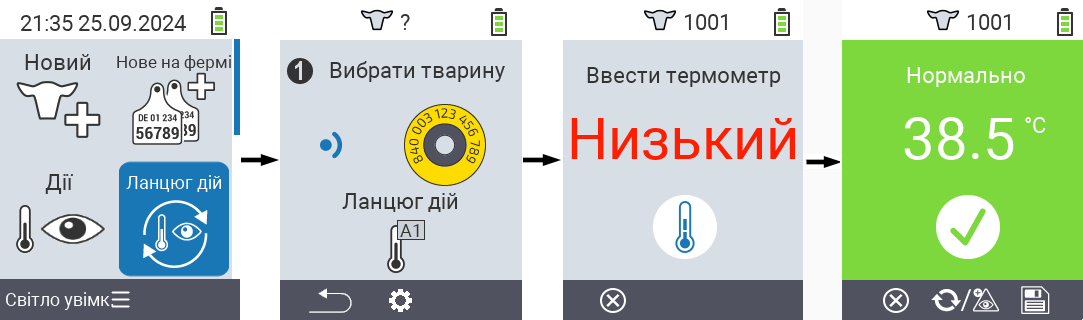
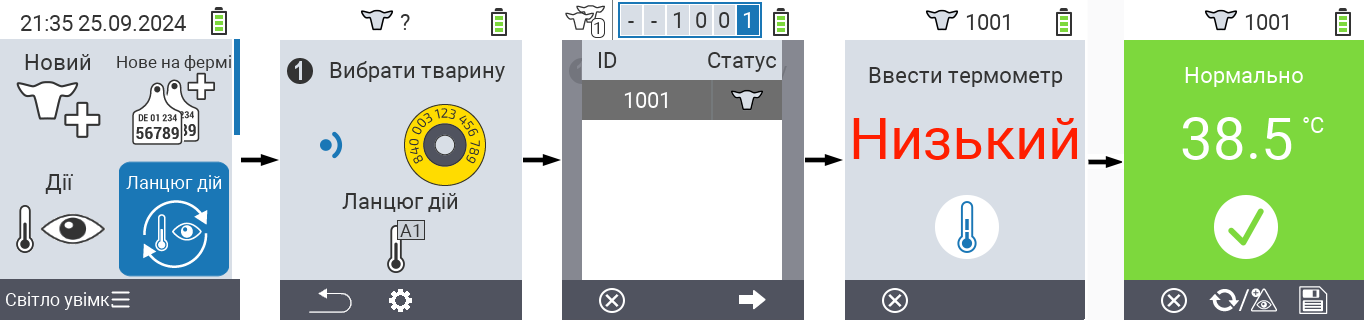
Налаштування ланцюга дій
На головному екрані вашого пристрою VitalControl виберіть пункт меню
Ланцюг дійі натисніть кнопкуОК.Використовуйте кнопку
F2(
Налашту~вання).З’являється екран накладання. Використовуйте клавіші зі стрілками △ ▽ для вибору між перерахованими діями 1 - 4 (ви можете виконати до чотирьох дій підряд). Використовуйте клавіші зі стрілками ◁ ▷ для вибору бажаної дії для відповідної дії. Збережіть налаштування за допомогою клавіші
F1.
Якщо ви хочете скинути весь ланцюжок дій, виберіть опцію
Скинути ланцюг дійу підменю за допомогою клавіш зі стрілками △ ▽ і підтвердіть за допомогоюОК.
Hint
У межах окремих дій у вас є ті самі параметри налаштувань, що й описані в розділі Дії для кожної окремої дії.Hint
Символи на стартовому екрані ланцюжка дій показують, які дії ви встановили і в якому порядку.4 - Обмін даними з автоматичною годівницею для телят, фермерським ПК та сторонніми програмними продуктами
4.1 - VCSynchronizer: базове програмне забезпечення для синхронізації даних
VCSynchronizer версія 0.9.12, 2025-17-04
4.1.1 - Встановлення
Завантажте файл встановлення для програмного забезпечення VC Synchronizer.
Note
Завантажений інсталятор можна використовувати як для нової установки, так і для оновлення вже існуючої установки VC-Synchronizer до новішої версії. В обох випадках процес встановлення ідентичний.Почніть встановлення програми, двічі клацнувши на завантажений файл
SetupVitalControlSynchronizer.exe.Тільки для нової установки: відкриється вікно вибору мови, залиште вибір
Englishяк є і натиснітьOK, щоб почати встановлення.
Натисніть
Nextна вітальному екрані інсталятора. Потім прийміть умови ліцензії.

На екрані вибору компонентів залиште опції без змін і натисніть
Next. На наступному екрані залиште запропоновану папку призначення без змін і натиснітьInstall.

Натисніть
Nextна екрані, який інформує вас про успішне встановлення. На фінальному екрані натиснітьComplete, не вибираючи жодної з запропонованих опцій.

Програмне забезпечення
VCSynchronizerтепер встановлено на вашому комп’ютері.
4.1.2 - Імпорт тварин з офіційної національної бази даних тварин
Увага
Імпорт тварин з національної бази даних тварин наразі доступний лише для німецьких фермерів. У майбутніх версіях прошивки VitalControl ми плануємо зробити функцію імпорту тварин доступною і для інших країн.4.1.3 - Експорт повідомлень про народження до національної служби ідентифікації тварин
4.1.4 - Обслуговування та усунення несправностей
4.2 - Експорт даних про тварин та вимірювань на ПК для управління фермою
Виконайте наступні дії для експорту даних з VitalControl на пристрій зберігання даних вашого ПК:
Підключення VitalControl до ПК
Підключіть пристрій VitalControl до вашого комп’ютера або ноутбука за допомогою наданого USB-кабелю.
Переконайтеся, що ваш пристрій VitalControl увімкнений.
Виконання експорту даних
Натисніть клавішу Windows, щоб відкрити меню Пуск
Тільки для Windows 11: Натисніть кнопку
Усі програмиУ списку встановлених програм прокрутіть вниз до літери
U. Там ви повинні знайти пункт менюUrban VitalControl. За потреби розгорніть цей пункт, щоб відобразити всі підпункти меню.Увага
Якщо ви не можете знайти пунктUrban VitalControlу списку програм, можливо, вам потрібно спочатку встановити програмне забезпеченняVCSynchronizerна ваш ПК.Натисніть на пункт меню
Експорт даних (CVS).
Процес експорту розпочнеться. Після завершення експорту даних відкриється вікно Провідника, яке відобразить локальний каталог даних з чотирма новоствореними файлами експорту.

Примітка
Ви можете відкрити кожен з цих чотирьох файлів експорту у програмі для роботи з електронними таблицями на ваш вибір (такій як Microsoft Excel або OpenOffice Calc) і виконати розширений аналіз даних там. Наприклад, нижче показано вигляд таблиці
animals.csvу програмі для роботи з електронними таблицями:
4.3 - Синхронізація з автоматичною годівницею для телят Alma Pro
4.3.1 - Одноразова активація пристрою VitalControl у налаштуваннях автоматичної годівниці

4.3.2 - Синхронізація даних між VitalControl та Alma Pro
Відкрийте USB-порт

Підключіть VitalControl

Закрийте USB-порт

Note
Переконайтеся, що закрили кришку USB-порту після кожної синхронізації, щоб запобігти потраплянню вологи в порт і захистити порт від корозійного повітря, присутнього у вашому сараї!

4.4 - Зв'язок даних з програмним забезпеченням управління DSP Herde Plus або Beef
4.4.1 - Налаштування технології VitalControl:
Перед першим обміном даними, необхідно створити та налаштувати технологічне з’єднання з пристроєм VitalControl.
Увага
Перед налаштуванням технологічного з’єднання перевірте, чи встановлено на вашому ПК програмне забезпечення ‘VCSynchronizer’; це програмне забезпечення є обов’язковим для обміну даними. Для цього відкрийте меню Пуск Windows і знайдіть у списку ваших додатків запис під назвою ‘Urban VitalControl’. Якщо ви не можете знайти такий запис, встановіть програмне забезпеченняVCSynchronizer на ваш ПК.Щоб налаштувати технологію, виконайте наступні дії:
Створення нового набору параметрів для обміну даними з пристроєм VitalControl
У програмному забезпеченні
Herdeвідкрийте вікноНалаштування. Залежно від конфігурації вашого інтерфейсу користувача, ви можете відкрити це вікно через пункт менюОрганізаціяу головному меню (верхній рівень пункту Налаштування), у бічному меню або у вашій налаштованій панелі інструментів (горизонтальній або вертикальній).
Відкриється спливаюче вікно
Налаштування, у лівій бічній панелі якого перераховані численні категорії налаштувань. Відкрийте категоріюСервіс➊ і виберіть підкатегоріюТехнологія➋.У заголовку правої основної області тепер з’явиться випадаючий список, у якому перераховані всі визначені набори параметрів технології. Праворуч показано кількість налаштованих технологій. Натисніть на кнопку

Створення нового набору параметрів технології➌.
Відкриється ще одне спливаюче вікно. Введіть
VitalControlяк Назва з’єднання іUrban VitalControl (Gen 2)як Тип технології, а потім натисніть кнопкуПрийняти. .
.Набір параметрів для технології
VitalControlтепер створено і його потрібно налаштувати на наступних кроках.
Налаштування: Основні налаштування
Спочатку на екрані, що відображається, вибрано вкладку Основні налаштування, як показано на малюнку нижче. Зробіть налаштування в категоріях Зовнішня програма ➊, Дані про тварин ➋, Локації ➌ та Вихід ➍ відповідно до умов вашої ферми.
 .
.
Категорія Зовнішня програма ➊
Для виконання обміну даними між VitalControl і Herde Plus потрібна базова програма VitalControl Synchronizer як зовнішня допоміжна програма. Для правильної роботи цієї програми необхідно внести деякі корективи в категорії Зовнішня програма ➊.
Назва пристрою для обміну даними:
За замовчуванням це поле порожнє. Однак рекомендується ввести тут назву вашого комп’ютера. Для цього натисніть значок
Стрілка внизу правому кінці випадаючого поля. Назва вашого комп’ютера буде визначена і відображена для вибору у випадаючому списку. Після заповнення поля назвою вашого комп’ютера і збереження цього налаштування, обмін даними можна буде запускати тільки з вашого комп’ютера.Виконати в шляху: Будь ласка, введіть
%LOCALAPPDATA%\Urban\VitalControl\Synchronizerу це поле вводу. Це абсолютний шлях до програмиVitalControl Synchronizer(або точніше до файлуvcsynchronizer.exe). Якщо цільовий каталог для цієї програми було змінено під час встановлення VCSynchronizer, введіть тут вибраний цільовий каталог.Програма HerdePlus 🡒 Технологія:
Це поле введення потрібно заповнити значеннямvc_imp.bat. Відповідний файл пакетного оброблення визначає послідовність операцій під час імпорту даних.Технологія 🡒 Програма HerdePlus:
Це поле введення потрібно заповнити значеннямvc_exp.bat. Відповідний файл пакетного оброблення визначає послідовність операцій під час експорту даних.
Категорія Дані про тварин ➋
Подальші налаштування потрібно зробити в категорії ‘Дані про тварин’ ➋, щоб забезпечити повну функціональність обміну даними.
- Номер тварини:
Це налаштування визначає, який ідентифікатор отримують тварини для відображення на пристрої VitalControl:- Якщо ви призначили короткі ідентифікатори (
Номер стійла, від 2 до 6 цифр) своїм тваринам, вам слід вибрати значення ‘Номер стійла’ тут: відображуваний ідентифікатор тварини на VitalControl відповідатиме номеру стійла, призначеному тварині. - Якщо ви не призначили короткі ідентифікатори своїм тваринам - це поширено в секторі відгодівлі, наприклад - вам слід вибрати значення
Номер бирки (5 цифр)тут. Відображуваний ідентифікатор тварини на пристрої VitalControl відповідатиме останнім 5 цифрам ідентифікатора, надрукованого на жовтій вушній бирці тварини.
- Якщо ви призначили короткі ідентифікатори (
- Номер передавача:
Це налаштування визначає номер, очікуваний для тварини під час сканування RFID:- Якщо ви надягаєте на своїх тварин нашийник з транспондером або вушний транспондер - наприклад, для ідентифікації на автоматичній годівниці - вам слід вибрати значення ‘Транспондер’ тут.
- Якщо ваші тварини або телята носять електронні вушні бирки, закодовані офіційним національним 15-значним ідентифікаційним номером вашої тварини, який буде служити для ідентифікації тварини протягом усього її життя, вам слід вибрати значення ‘Номер бирки (15 цифр)` тут.
- Мінімальний вік для передачі:
Якщо0введено як значення для цього поля введення, всі тварини будуть передані на пристрій VitalControl, незалежно від їх віку. Значення більше ніж0визначає мінімальний вік (у днях) для тварин, які будуть передані. Наприклад, якщо тільки корови повинні бути передані на пристрій, значення 600 днів (= 20 місяців) повинно бути введено тут як мінімальний вік.
Категорія Локації ➌
Використовуйте цю категорію, щоб виключити тварин у певних локаціях з передачі даних на пристрій. Для цього зніміть позначку з локації(й), для яких ви не хочете передавати тварин, що там знаходяться, на пристрій.
Категорія Вибуття ➍
Позначте опцію ‘Вибуття в HERDEplus’ тут. Таким чином ви вказуєте, що тварини, які покинули стадо, також видаляються з пристрою VitalControl під час синхронізації.
Також позначте опцію ‘Не існує на складі’. Таким чином ви вказуєте, що тварини на VitalControl, які не відомі програмному забезпеченню Herde, видаляються з VitalControl під час синхронізації.
Конфігурація: Налаштування, специфічні для технології
Далі натисніть на вкладку Налаштування, специфічні для технології, щоб визначити обсяг обміну даними. Рекомендується перевірити всі прапорці, зазначені там, за винятком прапорця Зберегти файл імпорту після обробки. Останній прапорець призначений для діагностичних цілей і повинен бути вибраний лише за вимогою обслуговуючого персоналу.
Максимальний вік для передачі:
Якщо тут введено значення0, всі тварини будуть передані на пристрій VitalControl, незалежно від їх віку. Значення більше0визначає максимальний вік (у днях) для тварин, які будуть передані. Якщо, наприклад, тільки телята повинні бути передані на пристрій, тут потрібно ввести значення 90 днів (= 3 місяці) як максимальний вік. .
.
Збереження налаштувань обміну даними
Натисніть клавішу Зберегти (F2) після того, як ви налаштували всі параметри конфігурації належним чином. Набір параметрів для обміну даними з пристроєм VitalControl тепер збережено і готово до використання.
Виконайте обмін даними зараз, щоб перевірити, чи дійсні встановлені налаштування, щоб ви могли успішно обмінюватися даними з пристроєм VitalControl.
4.4.2 - Обмін даними між VitalControl та програмним забезпеченням управління стадом Herde
Дотримуйтесь наведених нижче кроків для синхронізації даних між програмним забезпеченням Herde та пристроєм VitalControl:
Підключення VitalControl до ПК
Підключіть пристрій VitalControl до вашого комп’ютера або ноутбука за допомогою наданого USB-кабелю.
Переконайтеся, що ваш пристрій VitalControl увімкнений.
Виконання обміну даними
У програмному забезпеченні
Herdeвиконайте повний обмін даними. Залежно від конфігурації вашого інтерфейсу користувача, ви можете викликати цей обмін через пункт менюПовний обмін данимиу головному меню (верхній рівень пункту Технологія), у бічному меню або у вашій налаштованій панелі інструментів (горизонтальній або вертикальній).
Відкриється спливаюче вікно, у якому в бічній панелі зліва буде перелік встановлених технологічних з’єднань. Натисніть на кнопку з написом
VitalControl, щоб розпочати обмін даними:
При першому обміні даними з’явиться попередження, що на пристрої VitalControl ще не зареєстровано жодної тварини. Підтвердіть це повідомлення натисканням
Так. Після цього розпочнеться обмін даними.
Обмін даними складається з двох етапів: На першому етапі ➊ дані про тварин передаються з програмного забезпечення
Herdeдо VitalControl. На другому етапі ➋ дані вимірювань, зібрані за допомогою VitalControl, передаються до програмного забезпеченняHerde. Кількість імпортованих наборів даних (тварини, отелення, попередження та ваги) вказується у спливаючому вікні:

Успішне завершення обміну даними сигналізується спливаючим вікном з повідомленням про успіх.

Увага
Якщо на пристрої VitalControl зареєстровано багато тварин, обмін даними може зайняти деякий час. Прогрес передачі даних можна побачити на дисплеї пристрою.

5 - Тварина
Тварина
Функція окремої тварини дозволяє переглядати важливу інформацію про вагу, температуру та рейтинг для кожної окремої тварини. Ви завжди маєте можливість відображати інформацію у вигляді графіка або списку. Щоб використовувати функцію окремої тварини, виконайте наступні дії:
На головному екрані вашого пристрою VitalControl виберіть пункт меню
Тваринаі натисніть кнопкуОК.Відкриється огляд найважливішої інформації про тварину. Верхній край екрана показує, яку тварину ви зараз переглядаєте. Використовуйте клавішу
F3, щоб вибрати між інформацією про тварину, температурою
, вагою
та рейтингом
.
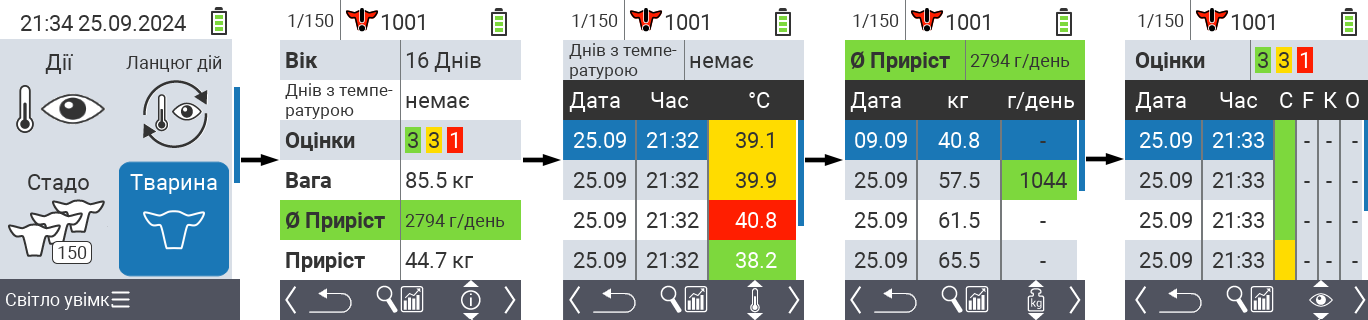
Підказка
У кожному відображенні інформації ви маєте можливість шукати тварину, встановлювати фільтр та переключатися на графічний вигляд. Ви також можете перемикатися між окремими тваринами в будь-який час за допомогою клавіш зі стрілками ◁ ▷.Встановити графічний вигляд
Натисніть середню верхню кнопку
On/Off, щоб відкрити спливаюче меню. У цьому меню ви можете вибрати між функціями
Встановити фільтр,Пошук твариниабоГрафічний вигляд.Виберіть
Графічний виглядза допомогою стрілок △ ▽ і підтвердіть натисканнямОК.
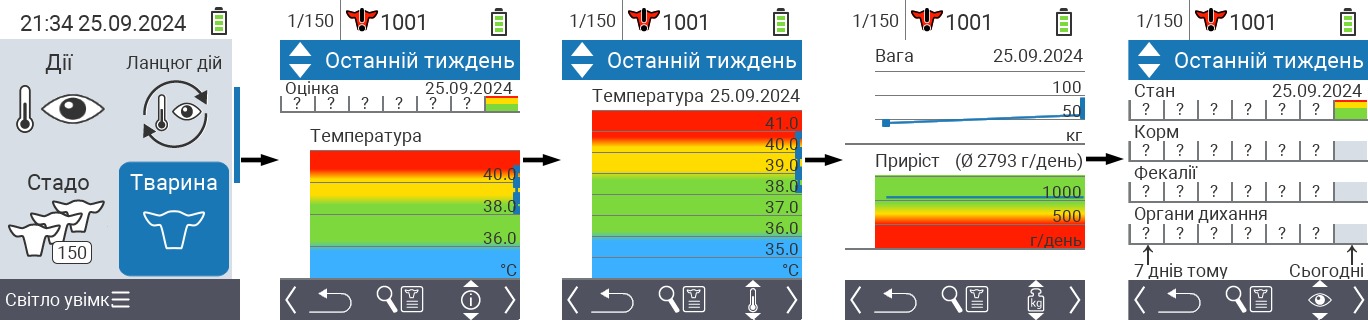
Пошук тварини
Натисніть середню верхню кнопку
On/Offдля відкриття спливаючого меню. У цьому меню ви можете вибрати між функціями
Встановити фільтр,Пошук твариниабоГрафічний вигляд.Виберіть
Пошук твариниза допомогою стрілок △ ▽ і підтвердіть натисканнямОК.Використовуйте стрілки △ ▽ ◁ ▷ для вибору потрібного номера тварини і підтвердіть натисканням
ОК.
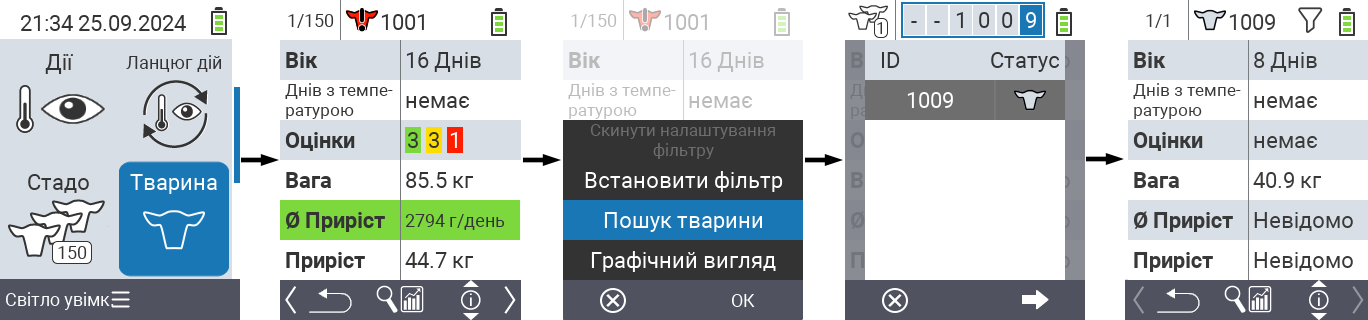
Встановити фільтр
Натисніть середню верхню кнопку
On/Offдля відкриття спливаючого меню. У цьому меню ви можете вибрати між функціями
Встановити фільтр,Пошук твариниабоГрафічний вигляд.Виберіть
Встановити фільтрза допомогою стрілок △ ▽ і підтвердіть натисканнямОК. Інструкції щодо використання фільтра можна знайти тут.
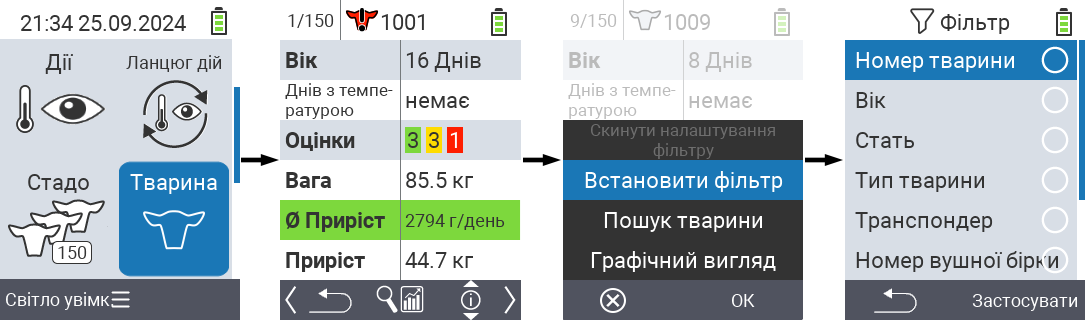
6 - Експорт даних про тварин та значень вимірювань
6.1 - Експорт даних на USB флеш-накопичувач
Required accessory
In order to perform an export of your device data, you need a dual USB flash drive (2-in-1 USB stick) Type-C/USB 3.0 with a USB C connector and a USB A connector. Such a dual USB flash drive is delivered together with your device. You may also purchase such an USB flash drive from different vendors.
Виконання експорту даних
Відкрийте пункт меню
Пристрійна головному екрані вашого пристрою VitalControl.Викличте підменю
Управління даними, виберіть пункт менюДані твариниі підтвердіть, натиснувшиОК.Відкриється інше підменю. Виберіть пункт меню
Експортувати дані про тварин (csv)і підтвердіть, натиснувшиОК.Тепер вам буде запропоновано вставити USB флеш-накопичувач:

Вставте USB флеш-накопичувач (роз’єм C) у роз’єм внизу пристрою.
Після того, як пристрій виявить вставлення USB флеш-накопичувача, експорт даних автоматично розпочнеться. Запис резервних даних може зайняти кілька секунд. Коли експорт даних завершиться, буде відображено повідомлення про успіх:

Експорт даних завершено. Ви знайдете чотири створені експортні файли у каталозі
export-csvна вашому USB флеш-накопичувачі.
Notes
- Щоб запобігти випадковому перезапису експортних файлів, ім’я кожного експортного файлу завжди включає дату та час створення файлу. Обов’язково використовуйте останню версію експортних файлів, якщо ви експортували дані про тварин кілька разів.
- Розмір експортних файлів залежить від кількості тварин на VitalControl та кількості виконаних вимірювань. Загалом, експортні файли займають лише кілька кБ місця на USB флеш-накопичувачі.
Будь ласка, вставте вміст Markdown, який ви хочете перекласти.
6.2 - Експорт даних на пристрій масового зберігання вашого ПК за допомогою програмного забезпечення VCSynchronizer
6.3 - Структура та вміст експортованих файлів даних CSV
Загальна інформація
Під час експорту даних про тварин, незалежно від того, чи це на USB флеш-накопичувач чи на локальний накопичувач на ПК, у кожному випадку створюються чотири експортні файли:
- Дані про тварин
(animals.csv) - Дані про температуру тіла
(temperatures.csv) - Дані про вагу
(weights.csv) - Оцінки тварин
(ratings.csv)
Усі чотири файли є текстовими файлами CSV, які можна читати людиною. Файли закодовані у форматі UTF-8, як роздільники колонок використовуються крапки з комою (;). Окремі поля даних не обмежені лапками. Кожен рядок відповідної таблиці представляє набір даних про тварину або вимірювання чи оцінку, виконану на тварині.
Подальша обробка експортованих даних
Ви можете відкрити кожен з цих чотирьох експортних файлів у програмі для роботи з електронними таблицями на ваш вибір (такій як Microsoft Excel або OpenOffice Calc) і виконати там розширений аналіз даних. Наприклад, нижче показано вигляд таблиці animals.csv у програмі для роботи з електронними таблицями:

Опис файлів даних
Наступні чотири розділи детально описують кожен з експортованих файлів даних:
Дані про тварин (animals.csv)
- Назва файлу
animals.csv - Опис Загальні дані про тварин
- Кількість колонок 6
Кожен рядок таблиці даних про тварин представляє одну тварину, збережену на VitalControl. Приклад таблиці даних про тварин має наступний вигляд:
National-ID-Animal;Farm-ID-Animal;Transponder-ID;DateOfBirth;Sex;BirthWeight-Kg
276000312341001;1001;276000312341001;2023-07-03;F;
276000312341002;1002;276000312341002;2023-07-04;F;40.8
276000312341003;1003;276000312341003;2023-07-05;F;38.3
…
Наступна таблиця перераховує та описує кожну колонку таблиці даних про тварин:
| Колонка | Назва колонки | Опис | Коментарі |
|---|---|---|---|
| 1 | National-ID-Animal | Офіційний національний номер тварини | 15 цифр згідно з ISO1174/85, може бути не записаний |
| 2 | Farm-ID-Animal | Управлінський номер | 2-6 цифр, часто збігається з номером на нашийнику |
| 3 | Transponder-ID | Номер транспондера | може бути відсутнім, може збігатися з національним номером тварини |
| 4 | DateOfBirth | Дата народження | Формат: YYYY-MM-TT (Рік-Місяць-День) |
| 5 | Sex | Стать | Значення: M: чоловіча, F: жіноча, ?: невідома |
| 6 | BirthWeight-Kg | Вага при народженні | Одиниця: кілограм, може бути не записана / відсутня |
За потреби, ви також можете завантажити наданий зразок файлу animals.csv.
Дані про температуру тіла (temperatures.csv)
- Назва файлу
temperatures.csv - Опис Значення температури, отримані шляхом вимірювання ректальної температури тіла тварин.
- Кількість колонок 5
Кожен рядок таблиці даних про температуру представляє вимірювання температури тіла, виконане на тварині за допомогою пристрою VitalControl. Приклад таблиці температур має наступний вигляд:
National-ID-Animal;Farm-ID-Animal;Date;Time;Temperature-Celsius
276000312341001;1001;276000312341001;2023-07-24;38.03
276000312341002;1002;276000312341002;2023-07-24;40.12
276000312341003;1003;276000312341003;2023-07-24;39.97
…
a Наступна таблиця містить перелік та опис кожного стовпця експортного файлу, що містить значення температури тіла:
| Стовпець | Назва стовпця | Опис | Коментарі |
|---|---|---|---|
| 1 | National-ID-Animal | 15-значний номер вимірюваної тварини | згідно з ISO1174/85, можливо, не записано |
| 2 | Farm-ID-Animal | Управлінський номер вимірюваної тварини | 2-6 цифр, часто дорівнює номеру нашийника |
| 3 | Date | Дата вимірювання температури | Формат: YYYY-MM-TT (Рік-Місяць-День) |
| 4 | Time | Uhrzeit der Temperaturmessung | Формат: hh-mm-ss (година:хвилина:секунда) |
| 5 | Temperature-Celsius | Виміряне значення температури | Одиниця: Градус Цельсія |
За потреби, ви також можете завантажити наданий зразок файлу temperatures.csv. На малюнку нижче показано цей файл даних, відкритий у програмі для роботи з електронними таблицями.

Дані про вагу (weights.csv)
- Назва файлу
weights.csv - Опис Значення ваги, отримані шляхом зважування тварин
- Кількість стовпців 5
Кожен рядок таблиці ваги представляє одне зважування тварини за допомогою пристрою VitalControl для запису значення ваги. Приклад таблиці ваги має такий вигляд:
National-ID-Animal;Farm-ID-Animal;Date;Time;Weight-Kg
276000312341001;1001;276000312341001;2023-07-24;67.8
276000312341002;1002;276000312341002;2023-07-24;F;40.4
276000312341003;1003;276000312341003;2023-07-24;F;104.2
…
Наступна таблиця містить перелік та опис окремих стовпців таблиці, що містить вагу тварин:
| Стовпець | Назва стовпця | Опис | Коментарі |
|---|---|---|---|
| 1 | National-ID-Animal | 15-значний номер зважуваної тварини | згідно з ISO1174/85, можливо, не записано |
| 2 | Farm-ID-Animal | Управлінський номер зважуваної тварини | 2-6 цифр, часто дорівнює номеру нашийника |
| 3 | Date | Дата зважування | Формат: YYYY-MM-TT (Рік-Місяць-День) |
| 4 | Time | Час зважування | Формат: hh-mm-ss (година:хвилина:секунда) |
| 5 | Weight-Kg | Значення ваги | Одиниця: Кілограм |
Якщо потрібно, ви також можете завантажити наданий зразок файлу weights.csv. На малюнку нижче показано цей експортний файл, відкритий у програмі для роботи з електронними таблицями.

Оцінки тварин (ratings.csv)
- Назва файлу
ratings.csv - Опис Оцінки тварин, отримані шляхом візуального огляду тварин
- Кількість колонок 8
Кожен рядок таблиці оцінок тварин представляє візуальну оцінку тварини, проведену за допомогою VitalControl. Зразкова таблиця з оцінкою тварин має наступний вигляд:
National-ID-Animal;Farm-ID-Animal;Date;Time;ScoreCondition;ScoreFeedIntake;ScoreScours;ScoreRespiratory
276000312341001;1001;276000312341001;2023-07-24;Green;Yellow;Yellow;Green
276000312341002;1002;276000312341002;2023-07-24;Yellow;Yellow;Yellow;Red
276000312341003;1003;276000312341003;2023-07-24;Green;None;None;None
…
Наступна таблиця перераховує та описує кожну колонку таблиці оцінок тварин:
| Колонка | Назва колонки | Опис | Коментарі |
|---|---|---|---|
| 1 | National-ID-Animal | 15-значний номер оціненої тварини | відповідно до ISO1174/85, можливо не записано |
| 2 | Farm-ID-Animal | Управлінський номер оціненої тварини | 2- до 6 цифр, часто дорівнює номеру нашийника |
| 3 | Date | Дата оцінки | Формат: YYYY-MM-TT (Рік-Місяць-День) |
| 4 | Time | Час оцінки | Формат: hh-mm-ss (година:хвилина:секунда) |
| 5 | ScoreCondition | Оцінка загального стану | Оцінки: Red, Yellow, Green, None |
| 6 | ScoreFeedIntake | Оцінка споживання корму | Оцінки: Red, Yellow, Green, None |
| 7 | ScoreScours | Оцінка стану щодо Scours | Оцінки: Red, Yellow, Green, None |
| 8 | ScoreRespiratory | Оцінка стану Респіраторні захворювання | Оцінки: Red, Yellow, Green, None |
Якщо необхідно, ви також можете завантажити наданий зразок файлу ratings.csv. На малюнку нижче показано цей файл, відкритий у програмі для роботи з електронними таблицями.

7 - Скидання пристрою VitalControl
7.1 - Скидання пристрою VitalControl до заводських налаштувань
Виконання заводського скидання
Відкрийте пункт меню
Пристрійна головному екрані вашого пристрою VitalControl.Викличте підменю
Управління даними, перейдіть до пункту менюСкидання налаштувань. Залиште запропонований варіантAll device and animal dataбез змін.Натисніть кнопку
ОК, щоб запустити заводське скидання. Тепер з’явиться спливаюче вікно з питанням безпеки. Підтвердіть тут, натиснувшиТак.Налаштування скидаються до заводських значень, і з’являється повідомлення про успіх. З’являється меню запуску, введіть там свою мову, дату та час.

Ваш пристрій VitalControl успішно скинуто до заводських налаштувань.
7.2 - Видалення всіх даних про тварин
Видалення всіх даних про тварин з пристрою
Відкрийте пункт меню
Пристрійна головному екрані вашого пристрою VitalControl.Викличте підменю
Управління даними, перейдіть до пункту менюСкидання налаштувань. Виберіть опціюТільки дані твариниу цьому меню.Натисніть кнопку
ОК, щоб розпочати видалення тварин. Тепер з’явиться спливаюче вікно з питанням безпеки. Підтвердіть, натиснувши[i18n] Ja.Дані про тварин будуть видалені, і з’явиться повідомлення про успіх.

Всі дані про тварин тепер видалені з пристрою VitalControl. Ви можете перевірити успішність видалення через пункт меню
Стадоу головному меню:
7.3 - Скидання даних пристрою
Скидання всіх даних пристрою
Відкрийте пункт меню
Пристрійна головному екрані вашого пристрою VitalControl.Викличте підменю
Управління даними, перейдіть до пункту менюСкидання налаштувань. Виберіть опціюДані пристрою лишеу цьому меню.Натисніть кнопку
ОК, щоб запустити скидання всіх даних пристрою. Тепер з’явиться спливаюче вікно з питанням безпеки. Підтвердіть, натиснувши[i18n] Ja.Дані пристрою скинуті, і з’являється повідомлення про успіх. З’являється меню запуску, введіть там свою мову, дату та час.

Всі дані пристрою вашого VitalControl тепер скинуті до заводських налаштувань.
8 - Діагностика апаратного забезпечення вашого пристрою
8.1 - Перевірка апаратних компонентів вашого пристрою VitalControl
Якщо ваш пристрій не працює належним чином, спочатку слід виконати перевірку апаратного забезпечення, щоб з’ясувати, чи не є якийсь з апаратних компонентів несправним.
Перевірка апаратного забезпечення вашого пристрою
Відкрийте пункт меню
Пристрійна головному екрані вашого пристрою VitalControl.Викличте підменю
Сервіс, виберіть пункт менюПеревірка драйверіві підтвердіть вибір за допомогоюОК.
Пристрій тепер відображає всі апаратні компоненти пристрою разом з їх статусом. Ідеально, якщо всі компоненти мають зелений кружок праворуч; це сигналізує про справний компонент. Якщо для компонента відображається червоний кружок, це означає, що відповідний компонент несправний. У цьому випадку пристрій необхідно повернути виробнику для обслуговування.

ПРИМІТКА
Якщо статус всіх компонентів показаний як справний (зелені кружки), але пристрій все одно не працює належним чином, можливо, це програмний дефект. У цьому випадку зверніться до місцевого дилера або на гарячу лінію обслуговування виробника.8.2 - RFID сканування: тест дальності та діагностика транспондерів
Використовуючи меню ‘Тест дальності’, ви можете визначити, чи може пристрій VitalControl зчитувати транспондери, які у вас є. Окрім перевірки сумісності, ви також можете зручно визначити протокол передачі, який використовується цими транспондерами, та відобразити номер, збережений на транспондері.
Виконання тесту дальності
Відкрийте пункт меню
Пристрійна головному екрані вашого пристрою VitalControl.Викличте підменю
Сервіс, виберіть пункт менюТест дальності діїта підтвердітьОК. Тепер відображається анімований екран сканування.
Повільно піднесіть ваш транспондер до зчитувальної головки пристрою VitalControl. Щоб досягти хорошого результату зчитування, транспондер повинен бути вирівняний горизонтально до зчитувальної головки пристрою VitalControl.
Як тільки RFID сканер виявить транспондер, спрацьовує вібраційна сигналізація, і колір фону зображення транспондера на екрані змінюється на зелений:

Переміщуйте транспондер вперед-назад кілька разів на межі зчитувального поля. Таким чином, ви можете визначити дальність зчитування RFID сканера у поєднанні з транспондерами, які ви використовуєте.
Перевірка транспондера
Виконуючи тест діапазону, описаний вище, ви також можете отримати інформацію про транспондери різного походження:
Офіційні транспондерні вушні мітки
Якщо ви використовуєте транспондерні вушні мітки для своїх тварин, на яких закодовано офіційно присвоєний 15-значний номер вушної мітки тварини, на екрані відображатиметься наступна інформація після зчитування транспондера:
- 15-значний ID офіційно присвоєний вашій тварині вашим національним сервісом ідентифікації тварин.
- Країна, в якій знаходиться бізнес
- Країна, в якій знаходиться бізнес (тільки для німецьких ферм)
- Використаний протокол передачі (FDX або HDX)

Транспондери від сторонніх постачальників
Якщо ви використовуєте транспондери від сторонніх постачальників, таких як Urban, для електронної ідентифікації ваших тварин, на екрані відображатиметься наступна інформація після зчитування транспондера:
- ID, закодований на транспондері, кількість цифр варіюється в залежності від виробника
- Виробник транспондера (якщо збережено на транспондері)
- Використаний протокол передачі (FDX або HDX)

9 - Застосування фільтра до списку тварин
Застосування фільтрів
NOTE
Фільтр допомагає вам виконати вибір за допомогою критеріїв фільтрації в пунктах менюСтадо, Списки та Оцінка пристрою VitalControl. Як тільки ви застосуєте фільтр, у верхній частині екрана з’являться символи для різних критеріїв фільтрації. Ці символи допомагають вам дізнатися, чи активовані критерії фільтрації та які саме. Наприклад, якщо ви встановите фільтр Стать на чоловічу стать, пристрій буде використовувати лише чоловічих тварин. Наприклад, якщо ви також активуєте фільтр На варті, пристрій буде використовувати лише чоловічих тварин, які знаходяться у списку спостереження.Щоб створити фільтр в оцінках, виконайте наступні дії:
У підменю, що належить до верхнього пункту меню
Оцінка, натисніть клавішуF3один раз. У підменю, що належить до верхніх пунктів меню
СпискитаСтадо, вам потрібно натиснути клавішу двічі.Відкриється підменю, в якому ви можете встановити всі параметри фільтрації. Ви можете фільтрувати за
Номер тварини,Вік,Стать,Транспондер,Номер вушної бірки,Температура,На варті,Тип тваринитаСигнал.Для фільтрів
Тип тварини,Стать,ТранспондертаНомер вушної біркиперейдіть до відповідної області та підтвердіть за допомогоюОК. Використовуйте клавіші зі стрілками ◁ ▷, щоб вказати бажане налаштування. Використовуйте клавішуF3Застосувати, щоб застосувати вибране налаштування. Щоб скасувати зміни фільтра, натисніть клавішуF1.
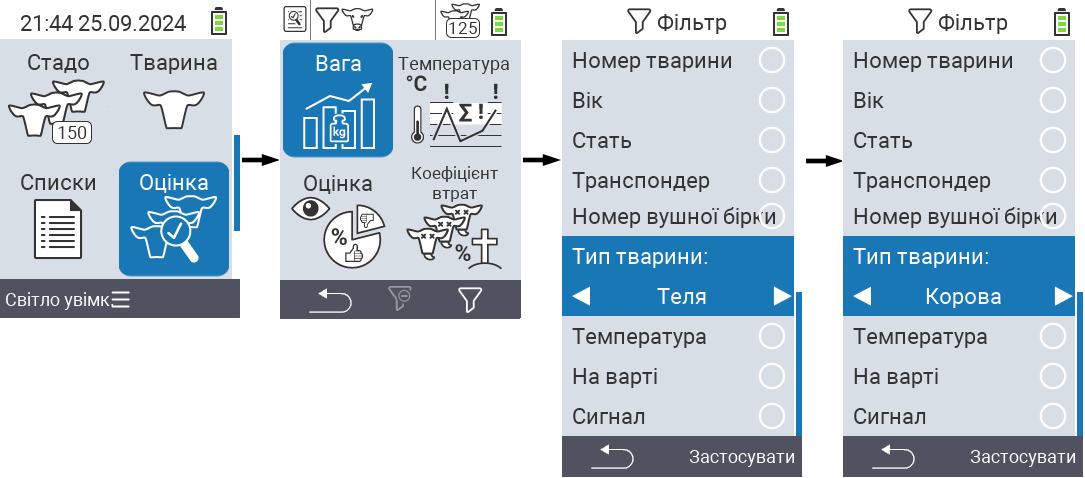
Для фільтрів
Номер тваринитаВіквиберіть відповідний критерій і підтвердіть, натиснувшиОК. Тепер вам буде показано нижню та верхню межу. Перейдіть до бажаної межі за допомогою клавіш зі стрілками △ ▽ і підтвердіть, натиснувшиОКдвічі. Тепер ви можете встановити бажане число за допомогою клавіш зі стрілками ◁ ▷ та клавіш зі стрілками △ ▽. Після того, як усі налаштування будуть правильними, натиснітьОКще раз, щоб вийти з режиму налаштування та застосувати вибрані фільтри за допомогою клавішіF3Застосувати. Використовуючи клавішуF1, ви можете скасувати свої зміни, якщо це необхідно.
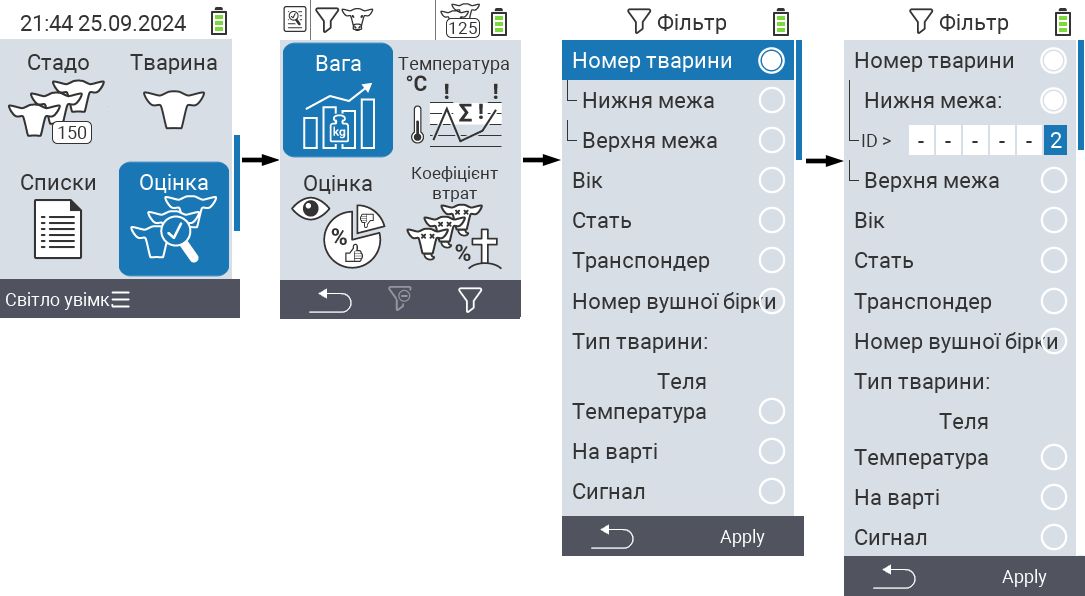
Для фільтрів
Температура,На вартітаСигналє можливість вимкнути або увімкнути їх застосування. Для цього виберіть відповідний фільтр і підтвердіть, натиснувшиОК. Фільтр тепер активний. Підтвердіть ще раз, натиснувшиОК, щоб деактивувати фільтр.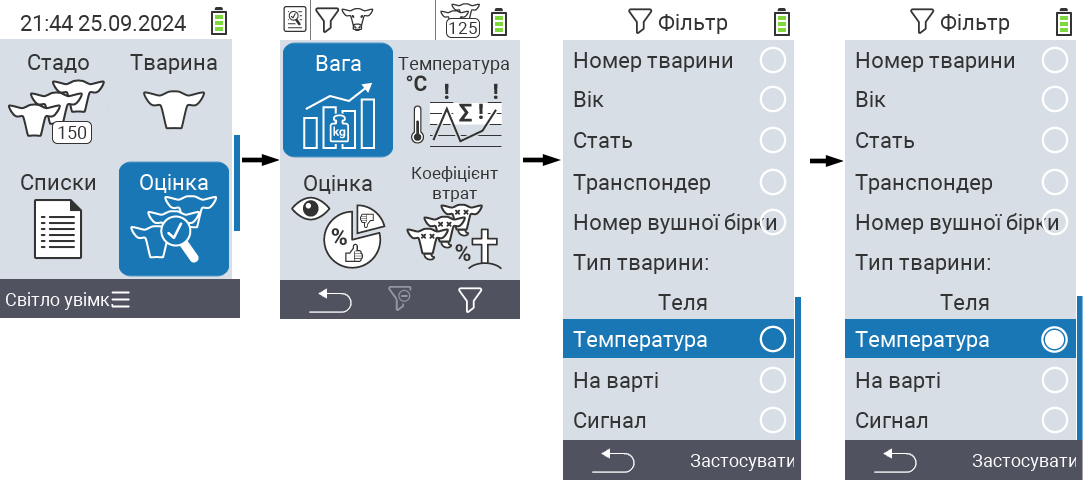
Після того, як ви встановили всі фільтри, використовуйте клавішу
F3Застосувати, щоб застосувати визначені фільтри, або натисніть клавішуF1, щоб скасувати свої зміни до фільтрів.
10 - Виконання дій з твариною
Доступні дії
Залежно від типу тварини, ви можете виконувати до 16 різних дій з твариною.

Підказка
Кожна дія позначена символом. Перемістіть вказівник миші на символ у графіку нижче і залиште його на мить. З’явиться підказка, яка надасть інформацію про відповідну дію. Якщо ви клацнете на один із символів, ви будете перенаправлені до опису відповідної дії.Загальна процедура
У меню
Дії ви можете вибрати наступну тварину в будь-який час, не виходячи з пункту меню Дії. Щоб вибрати наступну тварину, виконайте наступні дії:
Виберіть пункт меню
Діїна головному екрані вашого пристрою VitalControl і натисніть кнопкуОК.Або відскануйте тварину за допомогою транспондера, або виберіть тварину зі списку. Підтвердіть, натиснувши
ОКі виберіть тварину за допомогою кнопок зі стрілками △ ▽. Підтвердіть, натиснувшиОК.Відкриється підменю, в якому ви знайдете значки для численних дій з тваринами. Використовуйте кнопки зі стрілками для вибору бажаної дії та почніть дію, натиснувши кнопку
ОК. Залежно від вибраної дії, з’явиться один або кілька екранів або спливаюче вікно.Якщо бажаєте, ви можете зараз вибрати та виконати іншу дію для поточної тварини.
Після того, як ви виконали бажану(і) дію(ї) для тварини, поверніться до кроку 2 ‘Вибір тварини’. Для цього натисніть ліву кнопку
F1під символомНазаду нижньому лівому куті нижнього колонтитулу.Вікно з кроку два відкриється знову автоматично, і ви можете вибрати наступну тварину або повернутися до головного меню, натиснувши кнопку
F1під символомНазад.
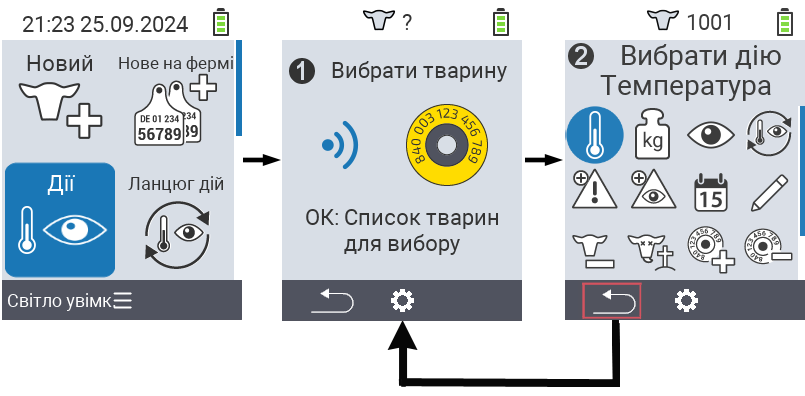
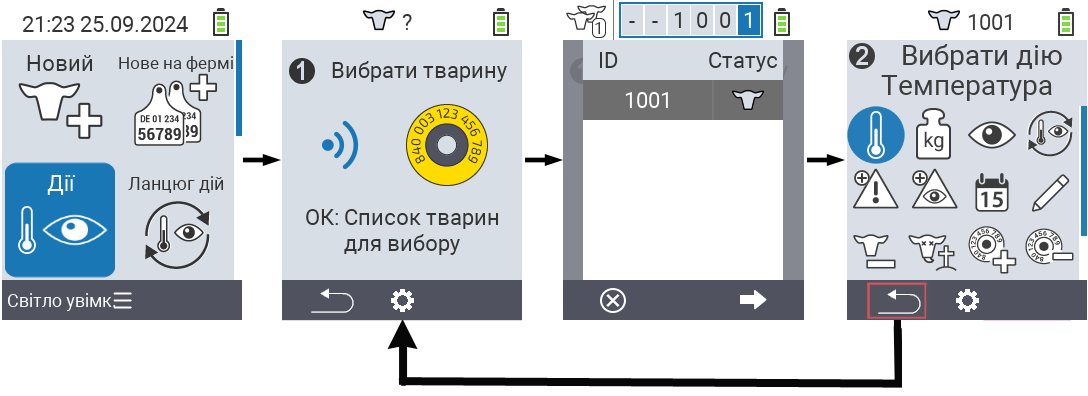
Please provide the Markdown content you would like translated into Ukrainian.
10.1 - Вимірювання температури
Вимірювання температури
Використовуйте дію вимірювання температури для вимірювання температури ваших тварин. Вставте вимірювальний наконечник ректально до вказаної глибини вимірювання (для великих тварин всю довжину до виступу, для дрібних жуйних приблизно 6 см або 2/3 вимірювального наконечника). Процес вимірювання відбувається автоматично. Як тільки процес вимірювання завершено, пристрій відображає виміряну температуру. Колірне кодування вказує, чи знаходиться температура в зеленій, жовтій або червоній зоні. У вас є кілька варіантів під час кампанії “Вимірювання температури”:
- Зберегти результат для документування вимірювання конкретної тварини
- Додати тварину до Списку спостереження. Це полегшує перевірку повторень, оскільки ви можете викликати цих тварин за допомогою “списку спостереження” і таким чином легше знайти помітних тварин.
- Увімкнути та вимкнути Освітлення місця вимірювання
- Повторити вимірювання
- Скасувати дію
Підказка
Якщо температура знаходиться в жовтій зоні (“підвищена”) або червоній зоні (“лихоманка”), VitalControl автоматично додає вибрану тварину до списку тривоги. Корелюючи з іншими даними, ви можете постійно контролювати здоров’я окремої тварини.Попередні кроки
На головному екрані вашого пристрою VitalControl виберіть пункт меню
Діїі натисніть кнопкуОК.Або скануйте тварину за допомогою транспондера, або виберіть тварину зі списку. Підтвердіть
ОКі виберіть тварину за допомогою клавіш зі стрілками △ ▽. ПідтвердітьОК.Відкривається підменю з діями тварини. Дія
Температураавтоматично вибирається. Підтвердьте за допомогоюОК.Тепер проведіть вимірювання. Як тільки вимірювання завершено, температура виділяється синім, зеленим, жовтим або червоним кольором, залежно від встановленого порогу.


Зберегти результат
Завершіть попередні кроки.
Використовуйте клавішу
F3або підтвердьте за допомогою
ОК, щоб зберегти результат.
Додати до списку спостереження
Завершіть попередні кроки.
Натисніть середню верхню кнопку
Увімк./Вимк..
Відкривається спливаюче меню, в якому ви можете вибрати з пунктів меню
Повторіть вимірювання,Додати до списку спостереженняабоЛіхтар. Використовуйте клавіші зі стрілками △ ▽, щоб вибратиДодати до списку спостереженняі натисніть центральну клавішуОКабо клавішуF3ОК.
Увімкнення та вимкнення освітлення місця вимірювання
Завершіть попередні кроки.
Натисніть середню верхню кнопку
Увімк./Вимк..
Відкриється спливаюче меню, в якому ви можете вибрати з пунктів меню
Повторіть вимірювання,Додати до списку спостереженняабоЛіхтар. Використовуйте клавіші зі стрілками △ ▽ для виборуЛіхтарі натисніть центральну клавішуОКабо клавішуF3ОК.
Повторити вимірювання
Виконайте попередні кроки.
Натисніть верхню середню кнопку
On/Off.
Відкриється спливаюче меню, в якому ви можете вибрати з пунктів меню
Повторіть вимірювання,Додати до списку спостереженняабоЛіхтар. Використовуйте клавіші зі стрілками △ ▽ для виборуПовторіть вимірюванняі натисніть центральну клавішуОКабо клавішуF3ОК.
Скасувати дію
Виконайте попередні кроки.
Натисніть клавішу
F1для скасування дії.

Підказка
Якщо ця дія недоступна, можливо, вона була деактивована! Активуйте дію в меню налаштувань дій. Альтернативно, скидання всіх дій поверне цю дію.10.2 - Записати вагу
Записати вагу
Використовуйте
Взважування дію, щоб зберегти вагу вашої тварини індивідуально. Для цього зважте ваших тварин або оцініть їх вагу і введіть це значення в пристрій VitalControl. Це дозволяє перевіряти розвиток ваги ваших тварин і оцінювати їх індивідуально.
Підказка
Якщо середня вага дуже сильно відхиляється в один бік (занадто висока/занадто низька), значення для щоденного приросту слід скоригувати.На головному екрані вашого пристрою VitalControl виберіть пункт меню
Діїі натисніть кнопкуОК.Або відскануйте тварину за допомогою транспондера, або виберіть тварину зі списку. Підтвердіть
ОКі виберіть тварину за допомогою клавіш зі стрілками △ ▽. ПідтвердітьОК.Відкриється підменю з діями для тварини. Використовуйте клавіші зі стрілками ◁ ▷, щоб вибрати дію
Взважуванняі підтвердітьОК.Відкриється меню з вказівкою ваги. Збільшуйте або зменшуйте її за допомогою клавіш зі стрілками △ ▽ і збережіть результат за допомогою клавіші
F3або за допомогою клавіші
ОК.


Підказка
Якщо ця дія недоступна, ймовірно, вона була деактивована! Активуйте дію в меню налаштувань дій. Альтернативно, скидання всіх дій поверне цю дію.10.3 - Рейтинг
Оцініть своїх тварин
Під час оцінювання тварини ви документуєте стан окремої тварини. Стан визначається візуально і записується за допомогою системи світлофора. У базовій оцінці фіксується лише загальний стан. У розширеній оцінці ви фіксуєте загальний стан, споживання корму, консистенцію фекалій та респіраторні захворювання. Ви можете змінити режим оцінювання безпосередньо в дії
Оцінка або визначити його в налаштуваннях.
Підказка
Жовта або червона оцінка означає, що VitalControl класифікує тварину як помітну і ставить її в список тривоги.На головному екрані вашого пристрою VitalControl виберіть пункт меню
Діїі натисніть кнопкуОК.Або відскануйте тварину за допомогою транспондера, або виберіть тварину зі списку. Підтвердіть
ОКі виберіть тварину за допомогою клавіш зі стрілками △ ▽. ПідтвердітьОК.Відкриється підменю з діями для тварини. Використовуйте клавіші зі стрілками ◁ ▷, щоб вибрати дію
Оцінкаі підтвердітьОК.Відкриється меню оцінювання. Якщо ви хочете змінити режим оцінювання, використовуйте кнопку
On/Offі клавіші зі стрілками ◁ ▷. За допомогою клавіші
F1ви повернетеся до меню оцінювання.
Використовуйте клавіші зі стрілками ◁ ▷ △ ▽, щоб вибрати стан і зберегти його за допомогою клавіші
F3або клавіші
ОК.У розширеному режимі використовуйте клавіші
F1таF3для перемикання між параметрами оцінки.
Підказка
Якщо ви не зробите вибір за допомогою клавіш зі стрілками ◁ ▷, а збережете безпосередньо за допомогою клавішіF3 або ОК, VitalControl збереже нейтральну оцінку, представлену сірим кольором.Базова оцінка


Розширена оцінка


Підказка
Якщо ця дія недоступна, можливо, вона була деактивована! Активуйте дію в меню налаштувань дій. Альтернативно, скидання всіх дій поверне цю дію.10.4 - Застосування ланцюга дій
10.5 - Тривога
Тривога
За допомогою дії Сигнал ви можете додавати тварин до списку тривоги або видаляти їх з нього. Список тривоги допомагає швидше і легше знаходити підозрілих тварин, що полегшує ваші щоденні перевірки. Щоб застосувати дію Сигнал, виконайте наступні дії:
На головному екрані вашого пристрою VitalControl виберіть пункт меню
Діїі натисніть кнопку
ОК.Або відскануйте тварину за допомогою транспондера, або виберіть тварину зі списку. Підтвердіть натисканням
ОКі виберіть тварину за допомогою клавіш зі стрілками △ ▽. Підтвердіть натисканнямОК.Відкриється підменю з діями для тварин. Використовуйте клавіші зі стрілками ◁ ▷ △ ▽, щоб вибрати
дію
Сигналі підтвердьте натисканнямОК.З’явиться повідомлення про те, що тварину успішно додано до списку тривоги, і відображення для тварини в заголовку зміниться. Символ
вказує на те, що ця тварина знаходиться у списку тривоги.
Ви можете знову видалити тварину зі списку тривоги, застосувавши дію
Сигналще раз. Чи додаєте ви тварину до списку тривоги, чи видаляєте її з нього за допомогою діїСигнал, вказується маленьким знаком + або -.


Підказка
Якщо ця дія недоступна, ймовірно, її було деактивовано! Активуйте дію в меню налаштувань дій. Альтернативно, скидання всіх дій поверне цю дію.10.6 - Під наглядом
Під наглядом
За допомогою дії На варті ви можете додати тварин до списку під наглядом або видалити їх з нього. Список під наглядом допомагає швидше і легше знаходити підозрілих тварин, що полегшує ваші щоденні перевірки. Щоб застосувати дію На варті, виконайте наступні дії:
На головному екрані вашого пристрою VitalControl виберіть пункт меню
Діїі натисніть кнопкуОК.Або скануйте тварину за допомогою транспондера, або виберіть тварину зі списку. Підтвердіть натисканням
ОКі виберіть тварину за допомогою клавіш зі стрілками △ ▽. Підтвердіть натисканнямОК.Відкриється підменю з діями для тварин. Використовуйте клавіші зі стрілками ◁ ▷ △ ▽, щоб вибрати дію
На вартіі підтвердьте натисканнямОК.З’явиться повідомлення про те, що тварину успішно додано до списку під наглядом.
Ви можете знову видалити тварину зі списку під наглядом, застосувавши дію
На вартіще раз. Чи додаєте ви тварину до списку під наглядом, чи видаляєте її з нього за допомогою діїНа варті, позначається маленьким знаком ⊕ або ⊖.


Підказка
Якщо ця дія недоступна, можливо, вона була деактивована! Активуйте дію в меню налаштувань дій. Альтернативно, скидання всіх дій поверне цю дію.10.7 - Історія тварини
Історія тварини
Історія тварини дає вам огляд даних, записаних до цього часу, та розвитку вибраної тварини. Ви можете вільно вибирати інформацію, що відображається. Ви також можете вибрати, чи повинна історія відображатися у вигляді таблиці або діаграми. Історія тварини допомагає вам побачити, чи були ці тварини помітні останнім часом. Вона також допомагає створити прозорість, якщо кілька людей проводять огляд тварин.
Щоб переглянути історію тварини, виконайте наступні дії:
На головному екрані вашого пристрою VitalControl виберіть пункт меню
Діїі натисніть кнопкуОК.Або відскануйте тварину за допомогою транспондера, або виберіть тварину зі списку. Підтвердіть натисканням
ОКі виберіть тварину за допомогою клавіш зі стрілками △ ▽. Підтвердіть натисканнямОК.Відкриється підменю з діями для тварини. Використовуйте клавіші зі стрілками ◁ ▷ △ ▽, щоб вибрати дію
Історія тривогі підтвердіть натисканнямОК.Тепер відображається інформація, яка була встановлена останньою. Використовуйте клавішу
F3щоб відкрити меню вибору інформаційних сторінок.
Використовуйте клавіші зі стрілками △ ▽, щоб вибрати бажану інформаційну сторінку. Підтвердіть натисканням клавіші
F3або клавішіОК.Вибрана інформаційна сторінка буде представлена вам.
Використовуйте середню кнопку
On/Offщоб переключатися між відображенням списку
і графіка
.


Підказка
Якщо ця дія недоступна, можливо, її було деактивовано! Активуйте дію в меню налаштувань дій. Альтернативно, скидання всіх дій поверне цю дію.10.8 - Редагувати дані тварини
Редагувати дані тварини
Дія
Змінити дозволяє безпосередньо змінювати дані вибраної тварини. Ця функція полегшує виправлення даних тварини, якщо, наприклад, під час огляду тварини виявляється, що стать була збережена неправильно. Ви можете змінити наступні дані:
- Тип тварини
- Стать
- Вага при народженні
- Порода
- Місцезнаходження
- Національний ідентифікаційний номер тварини
- Ідентифікаційний номер
- Множинність
- Дата народження
- Легкість отелення
Щоб змінити дані тварини, виконайте наступні дії:
На головному екрані вашого пристрою VitalControl виберіть пункт меню
Діїі натисніть кнопкуОК.Або відскануйте тварину за допомогою транспондера, або виберіть тварину зі списку. Підтвердіть за допомогою
ОКі виберіть тварину за допомогою клавіш зі стрілками △ ▽. Підтвердіть за допомогоюОК.Відкриється підменю з діями для тварини. Використовуйте клавіші зі стрілками ◁ ▷ △ ▽, щоб вибрати дію
Змінитиі підтвердити за допомогоюОК.Відкриється список з даними тварини. Використовуйте клавіші зі стрілками △ ▽, щоб вибрати бажаний варіант зміни.
Для даних
Тип тварини,Стать,Вага при народженні,Порода,Місцезнаходження,БлизнюкиіЛегкість отеленнявикористовуйте клавіші зі стрілками ◁ ▷, щоб внести бажані зміни.Для даних
IDіДата народженнявиберіть їх за допомогою клавіш зі стрілками △ ▽ і підтвердіть за допомогоюОК. Використовуйте клавіші зі стрілками △ ▽, щоб вибрати відповідний номер, і клавіші зі стрілками ◁ ▷, щоб переміщатися в межах полів номера.Збережіть зміни за допомогою клавіші
F3.


Hint
Якщо ця дія недоступна, можливо, вона була деактивована! Активуйте дію в меню налаштувань дій. Альтернативно, скидання всіх дій поверне цю дію.10.9 - Відписати тварину
Warning
Як тільки ви видалите запис даних про тварину, він більше не буде доступний для оцінки! Якщо ви відписуєте тварину, але хочете, наприклад, знову оцінити розвиток тварини, ви повинні зберегти запис даних про тварину!Відписати
Дія Вийти дозволяє вам відписати тварину, як тільки вона буде переміщена. Щоб відписати тварину, виконайте наступні дії:
На головному екрані вашого пристрою VitalControl виберіть пункт меню
Діїі натисніть кнопкуОК.Або скануйте тварину за допомогою транспондера, або виберіть тварину зі списку. Підтвердіть
ОКі виберіть тварину за допомогою клавіш зі стрілками △ ▽. ПідтвердітьОК.Відкриється підменю з діями для тварини. Використовуйте клавіші зі стрілками ◁ ▷ △ ▽, щоб вибрати дію
Вийтиі підтвердітьОК.Відкриється інше підменю, в якому ви можете зберегти різні налаштування. Використовуйте клавіші зі стрілками △ ▽, щоб вибрати бажаний варіант налаштування. Використовуйте клавіші зі стрілками ◁ ▷, щоб вибрати бажане налаштування.
Використовуйте клавішу
F3Вийти, щоб відписати тварину з вказаними налаштуваннями.


Підказка
Якщо ця дія недоступна, ймовірно, її було деактивовано! Активуйте дію в меню налаштувань дій. Альтернативно, скидання всіх дій поверне цю дію.10.10 - Прив'язати транспондер
Warning
Ця дія не ввімкнена за замовчуванням! Активуйте її, як описано в налаштуваннях дій.Прив’язати транспондер
За допомогою цієї дії ви можете призначити транспондер тварині, якій ще не було призначено транспондер.
На головному екрані вашого пристрою VitalControl виберіть пункт меню
Діїі натисніть кнопкуОК.Виберіть потрібну тварину зі списку. Для цього підтвердіть вибір за допомогою
ОКі виберіть ID тварини за допомогою клавіш зі стрілками △ ▽. Підтвердіть вибір за допомогоюОК.Відкриється підменю з діями для тварини. Використовуйте клавіші зі стрілками ◁ ▷ △ ▽, щоб вибрати дію
Зв'язати із транспондеромі підтвердьте вибір за допомогоюОК.Тепер відскануйте транспондер, який ви хочете призначити тварині.
Транспондер успішно призначено тварині.


10.11 - Від'єднати транспондер
Попередження
Ця дія не увімкнена за замовчуванням! Активуйте це, як описано в налаштуваннях дій.Від’єднати транспондер
За допомогою цієї дії ви можете від’єднати транспондер, який вже був призначений тварині, від цієї тварини.
На головному екрані вашого пристрою VitalControl виберіть пункт меню
Діїі натисніть кнопкуОК.Або скануйте тварину з потрібним транспондером, або виберіть тварину з транспондером зі списку. Для цього підтвердіть з
ОКі виберіть ID тварини за допомогою клавіш зі стрілками △ ▽. Підтвердіть зОК.Відкриється підменю з діями для тварини. Використовуйте клавіші зі стрілками ◁ ▷ △ ▽, щоб вибрати дію
Від'єднати транспондері підтвердіть зОК.Транспондер був успішно від’єднаний від тварини.


10.12 - Втрата тварини
Втрата тварини
Дія Втрата тварини дозволяє зареєструвати втрату тварини. Щоб зареєструвати втрату тварини, виконайте наступні дії:
На головному екрані вашого пристрою VitalControl виберіть пункт меню
Діїі натисніть кнопкуОК.Або відскануйте тварину за допомогою транспондера, або виберіть тварину зі списку. Підтвердіть за допомогою
ОКі виберіть тварину за допомогою клавіш зі стрілками △ ▽. Підтвердіть за допомогоюОК.Відкриється підменю з діями для тварини. Використовуйте клавіші зі стрілками ◁ ▷ △ ▽, щоб вибрати дію
Втрата твариниі підтвердіть за допомогоюОК.Відкриється інше підменю, в якому ви можете зберегти різні налаштування. Використовуйте клавіші зі стрілками △ ▽, щоб вибрати бажаний варіант налаштування. Використовуйте клавіші зі стрілками ◁ ▷, щоб вибрати бажане налаштування.
Використовуйте клавішу
F3, щоб зняти тварину з обліку з вказаними налаштуваннями.


Підказка
Якщо ця дія недоступна, можливо, вона була деактивована! Активуйте дію в меню налаштувань дій. Альтернативно, скидання всіх дій поверне цю дію.10.13 - Висушити
Висушити
Підказка
Залежно від початкового статусу корови, ви можете або висушити тварину та додати її до списку сушарок, або позначити тварину як свіжу дійницю і таким чином додати її до списку свіжих дійниць. Різниця між функціями позначається плюсом або мінусом.Висушити корову
На головному екрані вашого пристрою VitalControl виберіть пункт меню
Діїі натисніть кнопкуОК.Або відскануйте транспондер тварини без національного ідентифікатора тварини, або виберіть тварину зі списку. Для цього підтвердіть з
ОКі виберіть ідентифікатор тварини за допомогою клавіш зі стрілками △ ▽. Підтвердіть зОК.Відкриється підменю з діями для тварини. Використовуйте клавіші зі стрілками ◁ ▷ △ ▽, щоб вибрати дію
Запуститиі підтвердіть зОК.Тварину успішно позначено як висушену.


Позначити як дійницю
На головному екрані вашого пристрою VitalControl виберіть пункт меню
Діїі натисніть кнопкуОК.Або відскануйте транспондер тварини без національного ідентифікатора тварини, або виберіть тварину зі списку. Для цього підтвердіть з
ОКі виберіть ідентифікатор тварини за допомогою клавіш зі стрілками △ ▽. Підтвердіть зОК.Відкривається підменю з діями тварини. Використовуйте клавіші зі стрілками ◁ ▷ △ ▽ для вибору дії
Запуститиі підтвердіть за допомогоюОК.Тварину успішно позначено як лактаційну.


Hint
Якщо ця дія недоступна, можливо, її було деактивовано! Активуйте дію в меню налаштувань дій. Альтернативно, скидання всіх дій поверне цю дію назад.10.14 - Отелення
Підказка
Ця функція відображається тільки для корів, але не для телят або ягнят. Якщо вам не потрібна ця функція, ви можете деактивувати її в меню налаштувань дій.Реєстрація отелення
Як тільки ви увійдете в меню дій, виберіть пункт меню
Отелення і підтвердіть ОК. Продовжуйте, як описано в інструкціях Реєстрація отелення.

10.15 - Прив'язати ідентифікатор тварини
Попередження
Ця дія не активована за замовчуванням! Активуйте її, як описано в налаштуваннях дій.Прив’язати ідентифікатор тварини
Щоб призначити національний ідентифікатор тварини тварині, яка не має національного ідентифікатора тварини, виконайте наступні дії:
На головному екрані вашого пристрою VitalControl виберіть пункт меню
Діїі натисніть кнопкуОК.Або відскануйте транспондер тварини без національного ідентифікатора тварини, або виберіть тварину зі списку. Для цього підтвердіть з
ОКі виберіть ідентифікатор тварини за допомогою клавіш зі стрілками △ ▽. Підтвердіть зОК.Відкриється підменю з діями для тварини. Використовуйте клавіші зі стрілками ◁ ▷ △ ▽, щоб вибрати дію
Зв'язати із номером твариниі підтвердіть зОК.Відкриється інше підменю з усіма параметрами налаштувань для даних тварини. Параметр налаштування
Номер вушної біркивибраний автоматично. Підтвердіть зОК.Використовуйте клавіші зі стрілками ◁ ▷ △ ▽, щоб встановити національний ідентифікатор тварини. Підтвердіть знову з
ОК.Збережіть налаштування і поверніться до головного меню
Діїза допомогою клавішіF3.


Прив’язка ідентифікатора тварини до сканування електронної вушної мітки
Щоб призначити національний ідентифікатор тварини тварині, яка має електронну вушну мітку, виконайте наступні дії:
На головному екрані вашого пристрою VitalControl виберіть пункт меню
Діїі натисніть кнопкуОК.Або відскануйте транспондер тварини без національного ідентифікатора тварини, або виберіть тварину зі списку. Для цього підтвердіть з
ОКі виберіть ідентифікатор тварини за допомогою клавіш зі стрілками △ ▽. Підтвердіть зОК.Відкриється підменю з діями для тварини. Використовуйте клавіші зі стрілками ◁ ▷ △ ▽, щоб вибрати дію
Зв'язати із номером твариниі підтвердіть зОК.Тепер відскануйте електронну вушну мітку.
Тварині успішно призначено національний ідентифікатор тварини.


10.16 - Налаштування дій
Пункти меню
У цьому меню налаштувань ви визначаєте, які дії відображаються у меню
Дії.
На головному екрані вашого пристрою VitalControl виберіть пункт меню
Діїі натисніть кнопкуОК.Використовуйте кнопку
On/Offабо безпосередньо, або попередньо скануйте тварину.
Відкриється підменю. Використовуйте клавіші зі стрілками △ ▽, щоб вибрати пункт меню
Пункти менюі підтвердити натисканнямОК.Відкриється ще одне підменю з усіма діями, які ви можете відобразити. Виберіть бажану дію за допомогою клавіш зі стрілками △ ▽ і підтвердьте натисканням
ОК. Дія тепер буде відображатися або більше не відображатися, залежно від її початкового статусу. Жовтий круг позначає дії, які показані, сірий круг позначає дії, які не показані.Якщо ви хочете
Скинути послідовність, виберіть відповідний пункт меню за допомогою клавіш зі стрілками і підтвердьте натисканнямОК.Збережіть налаштування і використовуйте клавішу
F1щоб повернутися до меню
Дії.
Ланцюг дій
У цьому меню налаштувань ви встановлюєте
Ланцюг дій.
На головному екрані вашого пристрою VitalControl виберіть пункт меню
Діїі натисніть кнопкуОК.Використовуйте кнопку
On/Offабо безпосередньо, або попередньо відскануйте тварину.
Відкриється підменю. Використовуйте клавіші зі стрілками △ ▽ для вибору пункту меню
Ланцюг дійі підтвердіть натисканнямОК.Додаткові інструкції можна знайти тут.

11 - Реєстрація отелень та придбаних тварин
Через головний пункт меню
Новий ви потрапляєте до підменю, де представлено 5 підпунктів для вибору:

Підказка
Кожне підменю має свою власну іконку. Перемістіть вказівник миші на іконку на графіку вище і залиште його на мить. З’явиться підказка, що показує інформацію для вибраного підменю. Якщо ви клацнете на одну з іконок, ви будете перенаправлені до опису вибраного підпункту меню.11.1 - Реєстрація втрати тварини
Запис втрати тварини
Підказка
Функція втрати тварини в цьому пункті меню в основному використовується для запису мертвих телят/ягнят. Варіанти налаштувань відповідно адаптовані і не ідентичні пунктам налаштувань у менюДії -> Вийти або Втрата тварини.Щоб записати втрату тварини, виконайте наступні дії:
На головному екрані вашого пристрою VitalControl виберіть пункт меню
Новийі натисніть кнопкуОК.Відкриється підменю. Використовуйте клавіші зі стрілками ◁ ▷ △ ▽, щоб вибрати пункт меню
Втрата твариниі підтвердьте натисканнямОК.Або відскануйте транспондер материнської тварини, або використовуйте кнопку
ОК. Введіть ID материнської тварини за допомогою клавіш зі стрілками ◁ ▷ △ ▽ і підтвердьте натисканнямОК.Відкриється інше підменю, в якому ви можете зберегти інформацію про тварину. Використовуйте клавіші зі стрілками △ ▽, щоб вибрати бажаний пункт налаштувань.
Для налаштувань
Тип тварини,Стать,Вага при народженні,Порода,Місцезнаходження,БлизнюкиіЛегкість отелення, використовуйте клавіші зі стрілками ◁ ▷, щоб вибрати бажане налаштування.Для налаштування
Дата народженнявикористовуйте клавіші зі стрілками △ ▽, щоб вибрати бажаний варіант налаштування і підтвердьте натисканнямОК. Використовуйте клавіші зі стрілками △ ▽◁ ▷, щоб вибрати бажані цифри. Нарешті, підтвердьте натисканнямОК.Збережіть налаштування і створіть нову тварину за допомогою клавіші
F3.
Підказка
Додаткову інформацію та параметри налаштування для створення нових тварин можна знайти тут.

11.2 - Масова реєстрація групи придбаних тварин
Масова реєстрація
За допомогою масової реєстрації ви можете зареєструвати велику кількість тварин за короткий час і зберегти їх на вашому пристрої. Використовуйте сканер штрих-кодів для сканування штрих-кодів номеру вушної мітки та дати народження на паспортах великої рогатої худоби. Тварина зберігається автоматично, і ви можете одразу сканувати наступний паспорт. Щоб виконати масову реєстрацію тварин, виконайте наступні дії:
Підключіть сканер штрих-кодів до VitalControl за допомогою кабелю.
На головному екрані вашого пристрою VitalControl виберіть пункт меню
Новийі натисніть кнопкуОК.Відкриється підменю. Використовуйте клавіші зі стрілками ◁ ▷ △ ▽, щоб вибрати пункт меню
Масовий записі підтвердьте натисканнямОК.Відкриється ще одне підменю, яке містить одне поле для номера вушної мітки тварини та інше поле для дати народження тварини. Спочатку відскануйте штрих-код для номера вушної мітки. Межа поля змінюється з червоної на зелену. Потім відскануйте дату народження. Межа короткочасно стає зеленою, перш ніж обидві межі знову стануть червоними. Лічильник під символом паспорта
у верхній частині екрана збільшується з 0 до 1. Перша тварина збережена. Продовжуйте сканувати інші паспорти великої рогатої худоби. Після кожного відсканованого паспорта лічильник під символом паспорта
збільшується на один. Лічильник під символом стада
також збільшується на один.
Підказка
Лічильник під символом паспортаМасовий запис. Лічильник під символом стада Масовий запис. Це число відповідає вашим записам у пункті меню ‘Purchases’.
Підказка
У вас є додаткові параметри налаштувань у пункті менюМасовий запис. Вони пояснені нижче. Як підготовчі кроки, завжди спочатку перейдіть до пункту меню Масовий запис, а потім дійте згідно з інструкціями.Підказка
Під час процесу сканування можуть з’являтися повідомлення про помилки. У цьому випадку сканер штрих-кодів видає звук, і подальше сканування неможливе. Підтвердіть відповідне повідомлення про помилку на дисплеї VitalControl і продовжуйте сканування.Обов’язкова дата народження
За допомогою цієї опції налаштувань ви можете визначити, чи повинна бути вказана дата народження при створенні тварин. Якщо ви деактивуєте цю опцію, вам потрібно лише відсканувати штрих-код, щоб зберегти тварину. Однак для цих тварин поточна дата буде збережена як дата народження! Ця функція увімкнена за замовчуванням. Щоб деактивувати її, виконайте наступні дії:
Використовуйте
кнопку
On/Off, щоб відкрити меню налаштувань.Використовуйте клавіші зі стрілками △ ▽, щоб вибрати опцію налаштувань
Дата народження обов'язковаі підтвердитиОК.Жовте коло символізує, що функція активована. Сіре коло символізує, що функція деактивована.
Збережіть налаштування та використовуйте клавішу
F1щоб повернутися до пункту меню
Масовий запис.
Значення за замовчуванням
У меню налаштувань Налаштування за замовчуванням ви встановлюєте стандарти, які застосовуються до кожної створеної вами тварини. Процес створення за допомогою сканера штрих-кодів залишається незмінним, як описано вище. Ви маєте можливість встановити тип худоби, стать, породу та місцезнаходження. Щоб встановити Налаштування за замовчуванням, виконайте наступні дії:
Використовуйте кнопку
On/Off, щоб відкрити меню налаштувань.Використовуйте клавіші зі стрілками △ ▽, щоб вибрати пункт меню
Налаштування за замовчуваннямі підтвердити за допомогоюОК.Відкриється підменю з різними параметрами налаштувань. Використовуйте клавіші зі стрілками △ ▽, щоб вибрати бажаний параметр налаштування. Використовуйте клавіші зі стрілками ◁ ▷, щоб вибрати бажане налаштування.
Збережіть налаштування та використовуйте клавішу
F1щоб повернутися до пункту меню
Масовий запис.
Записані значення
У меню налаштувань Записані значення ви можете вказати, які значення повинні бути зафіксовані додатково до номера вушної бирки та дати народження. Ви можете вибрати між Порода, Стать, Місцезнаходження, Нинішня вага, Вага при народженні та Тип тварини. Як тільки ви встановите принаймні одне значення, процес змінюється під час сканування. Спочатку відскануйте номер вушної бирки та дату народження. Потім використовуйте клавіші напрямку △ ▽, щоб вибрати значення, які потрібно встановити, і встановіть значення. Потім збережіть свої записи за допомогою клавіші F3. Тільки тоді тварина створюється! Щоб встановити значення, які потрібно записати, виконайте наступні дії:
Використовуйте
кнопку
On/Off, щоб відкрити меню налаштувань.Використовуйте клавіші зі стрілками △ ▽, щоб вибрати пункт меню
Записані значенняі підтвердити за допомогоюОК.Виберіть бажане значення для запису за допомогою клавіш зі стрілками △ ▽ і підтвердьте за допомогою
ОК. З’явиться жовте коло. Якщо ви хочете деактивувати значення для запису, підтвердьте ще раз за допомогоюОК. Жовте коло зникне.Збережіть налаштування та використовуйте клавішу
F1щоб повернутися до пункту меню
Масовий запис.Якщо ви хочете знову деактивувати всі значення для запису, виберіть опцію налаштування
Скинути послідовністьу пункті менюЗаписані значенняі підтвердьте за допомогоюОК.
11.3 - Реєстрація отелення
Реєстрація отелення
Щоб зареєструвати отелення, виконайте наступні дії:
На головному екрані вашого пристрою VitalControl виберіть пункт меню
Новийі натисніть кнопкуОК.Відкриється підменю. Використовуйте клавіші зі стрілками ◁ ▷ △ ▽, щоб вибрати пункт меню
Отеленняі підтвердьте натисканнямОК.Введіть ідентифікатор матері, або шляхом сканування транспондера матері, або натиснувши кнопку
ОКі ввівши ідентифікатор матері за допомогою клавіш зі стрілками ◁ ▷ △ ▽ і підтвердивши натисканнямОК. Тепер або скануйте транспондер новонародженого теляти, або використовуйте клавішуF3ESC, щоб продовжити без сканування. Використовуйте цю функцію, якщо теля ще не має транспондера. Ви можете сканувати транспондер пізніше, коли він буде прикріплений до тварини.Відкриється інше підменю, в якому ви можете зберегти інформацію про теля. Використовуйте клавіші зі стрілками △ ▽, щоб вибрати бажаний пункт налаштувань.
Для налаштувань
Тип тварини,Стать,Вага при народженні,Порода,Місцезнаходження,БлизнюкиіЛегкість отелення, використовуйте клавіші зі стрілками ◁ ▷, щоб вибрати бажане налаштування.Для налаштувань
Номер вушної бірки,IDіДата народженнявикористовуйте клавіші зі стрілками △ ▽, щоб вибрати бажаний варіант налаштувань і підтвердьте натисканнямОК. Використовуйте клавіші зі стрілками △ ▽◁ ▷, щоб вибрати бажані цифри. Нарешті, підтвердьте натисканнямОК.Збережіть налаштування і створіть нову тварину за допомогою клавіші
F3.
Підказка
Додаткову інформацію та параметри налаштування для створення нових тварин можна знайти тут.
11.4 - Реєстрація нової тварини
Створення нової тварини
Щоб створити нову тварину, виконайте наступні дії:
На головному екрані вашого пристрою VitalControl виберіть пункт меню
Новийі натисніть кнопкуОК.Відкриється підменю. Використовуйте клавіші зі стрілками ◁ ▷ △ ▽, щоб вибрати пункт меню
Нова тваринаі підтвердьте натисканнямОК.Або відскануйте транспондер тварини, або використовуйте клавішу
F3ESC, щоб продовжити без сканування транспондера. Ви можете використовувати цю функцію, якщо тварина ще не має транспондера. Ви можете відсканувати його пізніше і призначити тварині.Відкриється інше підменю, в якому ви можете зберегти інформацію про тварину. Використовуйте клавіші зі стрілками △ ▽, щоб вибрати потрібний пункт налаштувань.
Для налаштувань
Тип тварини,Стать,Вага при народженні,Порода,Місцезнаходження,БлизнюкиіЛегкість отелення, використовуйте клавіші зі стрілками ◁ ▷, щоб вибрати потрібне налаштування.Для налаштувань
Номер вушної бірки,IDіДата народженнявикористовуйте клавіші зі стрілками △ ▽, щоб вибрати потрібний варіант налаштування і підтвердьте натисканнямОК. Використовуйте клавіші зі стрілками △ ▽◁ ▷, щоб вибрати потрібні цифри. Нарешті, підтвердьте натисканнямОК.Збережіть налаштування і створіть нову тварину за допомогою клавіші
F3.
Підказка
Додаткову інформацію та варіанти налаштувань для створення нових тварин можна знайти тут.
11.5 - Реєстрація нових тварин
Створення кількох нових тварин
У цьому пункті меню ви можете зареєструвати кілька нових тварин одночасно. При цьому ви встановлюєте базове налаштування, яке застосовується до всіх тварин під час цього створення.
Попередження
Ви можете використовувати цю функцію, якщо хочете зареєструвати тварин з послідовним транспондером і послідовним номером вушної мітки. Використовуйте тварину з найвищим або найнижчим транспондером і номером вушної мітки для сканування. Залежно від ваших налаштувань, VitalControl потім безперервно рахує вгору або вниз номери транспондерів і вушних міток наступних тварин, які будуть створені.Щоб створити кілька нових тварин, виконайте наступні дії:
На головному екрані вашого пристрою VitalControl виберіть пункт меню
Новийі натисніть кнопкуОК.Відкриється підменю. Використовуйте клавіші зі стрілками ◁ ▷ △ ▽, щоб вибрати пункт меню
Нові твариниі підтвердьте натисканнямОК.Або відскануйте транспондер тварини, або використовуйте клавішу
F3ESC, щоб продовжити без сканованого транспондера. Ви можете використовувати цю функцію, якщо тварина ще не має транспондера. Ви можете відсканувати його пізніше і призначити тварині.Відкриється інше підменю, в якому ви можете зберегти інформацію про тварин. Використовуйте клавіші зі стрілками △ ▽, щоб вибрати бажаний пункт налаштувань.
Для налаштувань
Тип тварини,Стать,Вага при народженні,Порода,МісцезнаходженняіКількість нових тваринвикористовуйте клавіші зі стрілками ◁ ▷, щоб вибрати бажане налаштування. За допомогоюКількість нових тваринви визначаєте, скільки нових тварин ви хочете створити одночасно.Для налаштувань
Номер вушної біркитаID-номер першої тваринивикористовуйте клавіші зі стрілками △ ▽ для вибору бажаного параметра та підтверджуйте за допомогоюОК. Використовуйте клавіші зі стрілками △ ▽◁ ▷ для вибору потрібних чисел. Нарешті, підтвердіть за допомогоюОК.Збережіть налаштування та створіть нову тварину за допомогою клавіші
F3.
Hint
Додаткову інформацію та параметри налаштувань для створення нових тварин можна знайти тут.
12 - Пристрій
Підказка
Якщо ви натиснете на пункт меню, ви будете перенаправлені до опису відповідної функції.
12.1 - Управління даними
Підказка
Якщо ви натиснете на пункт меню, ви будете перенаправлені на опис відповідної функції.
12.1.1 - Резервне копіювання даних

12.1.1.1 - Створити резервну копію
12.1.1.2 - Відновлення резервної копії
12.1.2 - Дані про тварин

12.1.2.1 - Відреєструвати тварину
Відреєструвати тварин
Відреєструйте тварин з вашого VitalControl, які або перевищили віковий ліміт, або не були призначені транспондером. Виконайте наступні дії:
На головному екрані вашого пристрою VitalControl відкрийте меню
Пристрій.Відкриється підменю. Використовуйте кнопки зі стрілками △ ▽ для навігації до пункту
Управління данимиі підтвердіть вибір натисканнямОК.Відкриється інше підменю. Використовуйте кнопки зі стрілками △ ▽ для навігації до пункту
Дані твариниі підтвердіть вибір натисканнямОК.Відкриється інше підменю. Використовуйте кнопки зі стрілками △ ▽ для навігації до пункту
Незареєстровані тварини.Використовуйте кнопки зі стрілками ◁ ▷ для вибору, чи хочете ви відреєструвати тварин
Старше ніж {1} днівабоТранспондери не назначені!. Пункт “Count” показує, скільки тварин буде відреєстровано. Підтвердіть свій вибір натисканнямОК.Підтвердіть спливаюче вікно безпеки кнопкою
F3.Тварини були успішно відреєстровані.

12.1.2.2 - Експорт даних про тварин
12.1.3 - Скидання до заводських налаштувань
12.2 - Інформація
Підказка
Якщо ви натиснете на пункт меню, ви будете перенаправлені до опису відповідної функції.
12.2.1 - Серійний номер
Отримати серійний номер
Щоб отримати серійний номер вашого пристрою, виконайте наступні дії:
На головному екрані вашого пристрою VitalControl виберіть пункт меню
Пристрійі натисніть кнопкуОК.Відкриється підменю з кількома пунктами меню. Виберіть
Інформаціяі підтвердіть, натиснувшиОК.Відкриється ще одне підменю. Виберіть
Серійний номері підтвердіть, натиснувшиОК.Тепер буде відображено серійний номер.

12.2.2 - Програмне забезпечення
12.2.3 - Інформація про апаратне забезпечення
Отримати інформацію про апаратне забезпечення
Щоб отримати інформацію про апаратне забезпечення вашого пристрою, виконайте наступні дії:
На головному екрані вашого пристрою VitalControl виберіть пункт меню
Пристрійі натисніть кнопкуОК.Відкриється підменю з кількома пунктами меню. Виберіть
Інформаціяі підтвердіть, натиснувшиОК.Відкриється інше підменю. Виберіть
апаратне забезпеченняі підтвердіть, натиснувшиОК.Тепер буде відображено інформацію про апаратне забезпечення.

12.2.4 - Меню "Про програму"
Виклик меню “Про програму”
Щоб отримати інформацію про апаратне забезпечення вашого пристрою, виконайте наступні дії:
На головному екрані вашого пристрою VitalControl виберіть пункт меню
Пристрійі натисніть кнопкуОК.Відкриється підменю з кількома пунктами меню. Виберіть
Інформаціяі підтвердіть, натиснувшиОК.Відкриється інше підменю. Виберіть
Інформаціяі підтвердіть, натиснувшиОК.Тепер буде відображено інформацію про постачальника.

12.3 - Сервіс
Підказка
Якщо ви натиснете на пункт меню, ви будете перенаправлені до опису відповідної функції.
12.3.1 - Перевірка драйверів пристроїв
12.3.2 - Оновіть свою прошивку
12.3.3 - Тест діапазону
12.4 - Вимірювання температури
Тестування вимірювання температури
Тут ви можете протестувати вимірювання температури вашого пристрою без збереження вимірювання для тварини. Щоб виконати тест, виконайте наступні дії:
На головному екрані вашого пристрою VitalControl виберіть пункт меню
Пристрійі натисніть кнопкуОК.Відкриється підменю з кількома пунктами меню. Виберіть
Дані змінення температуриі підтвердіть натисканнямОК.Тепер виконайте вимірювання.

12.5 - Увімкнути або вимкнути ліхтарик
Активувати та деактивувати світло
Тут ви можете активувати або деактивувати світло на вашому пристрої VitalControl. Якщо ви активуєте світло, воно буде світитися постійно.
На головному екрані вашого пристрою VitalControl виберіть пункт меню
Пристрійі натисніть кнопкуОК.Відкриється підменю з кількома пунктами меню. Виберіть
Ліхтарі підтвердіть натисканнямОКабо використовуйте клавішуF3(Увімкнути).Світло тепер активовано. Ця настройка символізується жовтим колом. Підтвердіть ще раз натисканням
ОКабо використовуйте клавішуF3(Вимкнути), щоб деактивувати світло.
13 - Списки
Підказка
Якщо ви натиснете на пункт меню, ви будете перенаправлені до опису відповідної функції.
13.1 - Список тривог
Список тривог
У списку тривог ви знайдете всіх тварин, яких ви або вручну додали до списку, або всіх тварин, які були в жовтій або червоній зоні під час вимірювання температури. Список допомагає вам тримати під контролем всіх підозрілих тварин. Також для кожної тварини в списку ви можете виконати наступні дії:
- Повне меню дій
- Дані тварини
- Виміряти температуру
- Оцінити тварину
- Очистити тривогу
- Переключити статус спостереження
- Пошук тварини
- Встановити фільтр
Список тривог структурований наступним чином:

| Символ | Опис |
|---|---|
 | Показує, скільки тварин у списку |
 | Показує, чи є вибрана тварина телям або коровою. Клінічний термометр показує, чи була тварина в жовтій або червоній зоні під час останнього вимірювання. ID тварини відображається під символом. |
 | Остання записана оцінка відображається під символом з кольорами системи світлофора |
| | Останнє записане вимірювання температури відображається під символом з кольорами системи світлофора |
| | Кругова мітка під символом показує, що тварина знаходиться у списку спостереження |
Попередні кроки
Виберіть пункт меню
Спискина головному екрані вашого пристрою VitalControl і натисніть кнопкуОК.Відкриється підменю, в якому відображаються різні іконки списків. Виділіть іконку
Сигналі підтвердіть натисканнямОК.Список тривог тепер відкрито.

Повне меню дій
Виконайте попередні кроки.
Використовуйте клавішу
F3для виклику спливаючого меню, яке містить можливі дії при натисканні клавіші
ОК. Використовуйте клавіші зі стрілками △ ▽ для виділення діїПовне меню дійі виберіть дію, натиснувши центральну клавішуОКабо клавішуF3ОК.У списку тривог використовуйте клавіші зі стрілками △ ▽ для вибору бажаної тварини і підтвердіть натисканням
ОК. Альтернативно, ви можете шукати тварину. Використовуйте кнопкуOn/Offі використовуйте клавіші зі стрілками ◁ ▷ △ ▽ для вибору бажаних цифр. Нарешті, підтвердіть натисканням
ОК.Меню
Діївідкриється автоматично. Інструкції щодо обробки дій можна знайти тут.
Дані про тварину
Виконайте попередні кроки.
Використовуйте клавішу
F3для виклику спливаючого меню, яке містить можливі дії при натисканні клавіші
ОК. Використовуйте клавіші зі стрілками △ ▽ для виділення діїДані твариниі виберіть дію, натиснувши центральну клавішуОКабо клавішуF3ОК.У списку тривог використовуйте клавіші зі стрілками △ ▽ для вибору бажаної тварини і підтвердіть натисканням
ОК. Альтернативно, ви можете шукати тварину. Використовуйте кнопкуOn/Offі використовуйте клавіші зі стрілками ◁ ▷ △ ▽ для вибору бажаних цифр. Нарешті, підтвердіть натисканням
ОК.Дані про тварину тепер будуть відображені.

Виміряти температуру
Виконайте попередні кроки.
Використовуйте клавішу
F3щоб викликати спливаюче меню, яке перелічує можливі дії при натисканні клавіші
ОК. Використовуйте клавіші зі стрілками △ ▽, щоб виділити діюВимірятиі виберіть дію, натиснувши центральну клавішуОКабо клавішуF3ОК.У списку тривог використовуйте клавіші зі стрілками △ ▽, щоб вибрати потрібну тварину і підтвердити натисканням
ОК. Альтернативно, ви можете шукати тварину. Використовуйте кнопкуOn/Offі використовуйте клавіші зі стрілками ◁ ▷ △ ▽, щоб вибрати потрібні цифри. Нарешті підтвердіть натисканням
ОК.Функція Виміряти температуру тепер запускається автоматично.

Оцінити тварину
Виконайте попередні кроки.
Використовуйте клавішу
F3щоб викликати спливаюче меню, яке перелічує можливі дії при натисканні клавіші
ОК. Використовуйте клавіші зі стрілками △ ▽, щоб виділити діюОцінити тваринуі виберіть дію, натиснувши центральну клавішуОКабо клавішуF3ОК.У списку тривог використовуйте клавіші зі стрілками △ ▽, щоб вибрати потрібну тварину і підтвердити натисканням
ОК. Альтернативно, ви можете шукати тварину. Використовуйте кнопкуOn/Offі використовуйте клавіші зі стрілками ◁ ▷ △ ▽, щоб вибрати потрібні цифри. Нарешті підтвердіть натисканням
ОК.Функція Оцінити тварину тепер запускається автоматично.

Очистити тривогу
Виконайте попередні кроки.
Використовуйте клавішу
F3для виклику спливаючого меню, яке показує можливі дії при натисканні клавіші
ОК. Використовуйте клавіші зі стрілками △ ▽ для виділення діїСкинути сигнал тривогиі виберіть дію, натиснувши центральну клавішуОКабо клавішуF3ОК.У списку тривог використовуйте клавіші зі стрілками △ ▽ для вибору потрібної тварини і підтвердіть натисканням
ОК. Альтернативно, ви можете шукати тварину. Використовуйте кнопкуOn/Offі використовуйте клавіші зі стрілками ◁ ▷ △ ▽ для вибору потрібних цифр. Нарешті, підтвердіть натисканням
ОК.Тварина тепер видалена зі списку тривог.

Перемикання статусу спостереження
Виконайте попередні кроки.
Використовуйте клавішу
F3для виклику спливаючого меню, яке показує можливі дії при натисканні клавіші
ОК. Використовуйте клавіші зі стрілками △ ▽ для виділення діїПеремкнути статус годинникаі виберіть дію, натиснувши центральну клавішуОКабо клавішуF3ОК.У списку тривог використовуйте клавіші зі стрілками △ ▽ для вибору потрібної тварини і підтвердіть натисканням
ОК. Альтернативно, ви можете шукати тварину. Використовуйте кнопкуOn/Offі використовуйте клавіші зі стрілками ◁ ▷ △ ▽ для вибору потрібних цифр. Нарешті, підтвердіть натисканням
ОК.Тварина тепер додана або видалена зі списку спостереження залежно від її початкового статусу.

Пошук тварини
Виконайте попередні кроки.
Використовуйте клавішу
F3для виклику спливаючого меню, яке містить різні опції. Використовуйте клавіші зі стрілками △ ▽ для виділення функції
Пошук твариниі викликайте функцію пошуку, натиснувши центральну клавішуОКабо клавішуF3ОК.Використовуйте клавіші зі стрілками △ ▽ ◁ ▷ для вибору бажаного ідентифікатора тварини. Альтернативно, ви можете шукати тварину. Використовуйте кнопку
On/Offі використовуйте клавіші зі стрілками ◁ ▷ △ ▽ для вибору бажаних цифр. Нарешті, підтвердіть натисканням
ОК.
Встановити фільтр
Виконайте попередні кроки.
Використовуйте клавішу
F3для виклику спливаючого меню, яке містить різні опції. Використовуйте клавіші зі стрілками △ ▽ для виділення функції
Встановити фільтрі викликайте функцію фільтра, натиснувши центральну клавішуОКабо клавішуF3ОК.Встановіть бажаний фільтр. Ви можете знайти, як використовувати фільтр тут.

13.2 - У списку спостереження
У списку спостереження
У списку спостереження ви знайдете всіх тварин, яких ви вручну додали до списку. Список допомагає вам зберігати огляд тварин, яких ви оцінили як підозрілих. Також для кожної тварини у списку ви можете виконати наступні дії:
- Повне меню дій
- Дані про тварину
- Виміряти температуру
- Оцінити тварину
- Видалити зі списку спостереження
- Перемкнути статус тривоги
- Пошук тварини
- Встановити фільтр
Підказка
Деякі дії виконуються так само, як у Списку тривог. Вони тут не пояснюються. Виконайте попередні кроки та скористайтеся посиланням відповідної дії, щоб перейти до інструкцій.Список тривог структурований наступним чином:

| Символ | Опис |
|---|---|
 | Показує, скільки тварин у списку |
 | Показує, чи є вибрана тварина телям чи коровою |
 | Остання записана оцінка показана під символом з кольорами системи світлофора |
| | Останнє записане вимірювання температури показано під символом з кольорами системи світлофора |
| | Кругова мітка під символом вказує на те, що тварина знаходиться у списку тривог |
Попередні кроки
Виберіть пункт меню
Спискина головному екрані вашого пристрою VitalControl і натисніть кнопкуОК.Відкриється підменю, в якому відображаються різні списки. Виберіть список
На варті. Підтвердіть натисканнямОК.Список
На вартітепер відкритий.
Видалення зі списку спостереження
Виконайте попередні кроки.
Використовуйте клавішу
F3для виклику спливаючого меню, яке відображає можливі дії при натисканні клавіші
ОК. Використовуйте клавіші зі стрілками △ ▽ для виділення діїВидалити зі списку спостереженняі виберіть цю опцію, натиснувши центральну кнопкуОКабо клавішуF3ОК.У списку спостереження використовуйте клавіші зі стрілками △ ▽ для вибору потрібної тварини і підтвердіть натисканням
ОК. Альтернативно, ви можете шукати тварину. Використовуйте кнопкуOn/Offі використовуйте клавіші зі стрілками ◁ ▷ △ ▽ для вибору потрібних цифр. Нарешті, підтвердіть натисканням
ОК.Тварину видалено зі списку спостереження.

Перемикання статусу тривоги
Виконайте попередні кроки.
Використовуйте клавішу
F3для виклику спливаючого меню, яке відображає можливі дії при натисканні клавіші
ОК. Використовуйте клавіші зі стрілками △ ▽ для виділення діїЗмінити статус тривогиі виберіть цю опцію, натиснувши центральну кнопкуОКабо клавішуF3ОК.У списку спостереження використовуйте клавіші зі стрілками △ ▽ для вибору бажаної тварини та підтвердження за допомогою
ОК. Альтернативно, ви можете шукати тварину. Використовуйте кнопкуOn/Offі використовуйте клавіші зі стрілками ◁ ▷ △ ▽ для вибору бажаних цифр. Нарешті, підтвердіть за допомогою
ОК.Тварина тепер додана або видалена зі списку тривог залежно від її початкового статусу.

13.3 - Список дій
Список дій
У списку дій ви можете побачити тварин, для яких не було вжито жодних заходів протягом шести годин. Також доступні наступні параметри налаштувань:
- Виміряти температуру
- Оцінити тварин
- Зважити тварин
- Ланцюг дій
- Зв’язати транспондер
- Приховати після дії
- Пошук тварини
- Встановити фільтр
Підказка
Деякі дії слід виконувати так само, як у списку тривог. Вони тут не пояснюються. Виконайте попередні кроки та використовуйте посилання відповідної дії, щоб перейти до інструкцій.Попередні кроки
Виберіть пункт меню
Спискина головному екрані вашого пристрою VitalControl і натисніть кнопкуОК.Відкриється підменю, в якому відображаються різні іконки списків. Виділіть іконку
Список дійі підтвердіть натисканнямОК.Список дій тепер відкритий.

Зважити тварин
Виконайте попередні кроки.
Використовуйте клавішу
F3для виклику спливаючого меню, яке перераховує можливі дії при натисканні клавіші
ОК. Використовуйте клавіші зі стрілками △ ▽, щоб виділити діюВзважити тваринуі виберіть цю опцію, натиснувши центральну кнопкуОКабо клавішуF3ОК.У списку дій використовуйте клавіші зі стрілками △ ▽, щоб вибрати бажану тварину і підтвердити за допомогою
ОК. Альтернативно, ви можете шукати тварину. Використовуйте кнопкуOn/Offі використовуйте клавіші зі стрілками ◁ ▷ △ ▽, щоб вибрати бажані цифри. Нарешті підтвердіть за допомогою
ОК.Меню зважування тварин відкриється автоматично.

Ланцюг дій
Виконайте попередні кроки.
Використовуйте клавішу
F3, щоб викликати спливаюче меню, яке містить можливі дії при натисканні клавіші
ОК. Використовуйте клавіші зі стрілками △ ▽, щоб виділити діюЛанцюг дійі виберіть цю опцію, натиснувши центральну кнопкуОКабо клавішуF3ОК.У списку дій використовуйте клавіші зі стрілками △ ▽, щоб вибрати бажану тварину і підтвердити за допомогою
ОК. Альтернативно, ви можете шукати тварину. Використовуйте кнопкуOn/Offі використовуйте клавіші зі стрілками ◁ ▷ △ ▽, щоб вибрати бажані цифри. Нарешті підтвердіть за допомогою
ОК.Функція ланцюга дій відкриється автоматично.

Прив’язка транспондера
Ця функція використовується для додавання транспондера до запису даних тварин, яким ще не було призначено транспондер.
Виконайте попередні кроки.
Використовуйте клавішу
F3, щоб викликати спливаюче меню, яке містить можливі дії при натисканні клавіші
ОК. Використовуйте клавіші зі стрілками △ ▽, щоб виділити діюЗв'язати із транспондеромі виберіть цю опцію, натиснувши центральну кнопкуОКабо клавішуF3ОК.У списку дій використовуйте клавіші зі стрілками △ ▽ для вибору бажаної тварини та підтвердження за допомогою
ОК. Альтернативно, ви можете шукати тварину. Використовуйте кнопкуOn/Offі використовуйте клавіші зі стрілками ◁ ▷ △ ▽ для вибору бажаних цифр. Нарешті, підтвердіть за допомогою
ОК.Тепер відскануйте транспондер відповідної тварини.

Приховати після дії
Якщо ця функція активована, тварини, для яких було виконано дію, будуть приховані зі списку дій. Якщо ця функція деактивована, оброблені тварини залишатимуться видимими у списку.
Виконайте попередні кроки.
Використовуйте клавішу
F3для виклику спливаючого меню, яке містить різні опції. Використовуйте клавіші зі стрілками △ ▽ для виділення опції
Приховати після діїі перемикайте цю опцію, натискаючи центральну кнопкуОКабо клавішуF3ОК.Функція
Приховати після діїтепер увімкнена/вимкнена. Активація вказується через галочку всередині поля.
13.4 - Список свіжих корів
Список свіжих корів
Пояснення
При управлінні свіжими коровами, щоденна перевірка тварин протягом кількох днів після народження вважається найкращою практикою. Список свіжих корів підтримує цей контроль, особливо в частині запису температури. Для кожної тварини показується стовпчаста діаграма за всі дні контрольного періоду, кожен день контрольного періоду представлений вертикальною смугою. Залежно від кольору смуги (зелений, жовтий або червоний), ви можете побачити, чи була виміряна нормальна, підвищена або критично підвищена температура в цей день для відповідної тварини.Корови додаються до списку свіжих корів відразу після реєстрації їх отелення. Вони залишаються в цьому списку протягом певного періоду часу, тривалість цього періоду (в днях) можна налаштувати в налаштуваннях. Наступні дії доступні для цього списку:
- Повне меню дій
- Дані тварини
- Виміряти температуру
- Перемкнути статус тривоги
- Перемкнути статус спостереження
- Приховати виміряних корів
- Пошук тварини
- Встановити фільтр
Підказка
Деякі дії виконуються так само, як і в списку тривог. Вони тут не пояснюються. Виконайте попередні кроки та використовуйте посилання відповідної дії, щоб перейти до інструкцій.Попередні кроки
Виберіть пункт меню
Спискина головному екрані вашого пристрою VitalControl і натисніть кнопкуОК.Відкриється підменю, в якому відображаються різні списки. Виберіть список
Новотільна. Підтвердіть, натиснувши
ОК.Список свіжих корів тепер відкритий.

Перемикання статусу тривоги
Виконайте попередні кроки.
Використовуйте клавішу
F3для виклику спливаючого меню, яке відображає можливі дії при натисканні клавіші
ОК. Використовуйте клавіші зі стрілками △ ▽ для виділення діїЗмінити статус тривогиі виберіть цю опцію, натиснувши центральну кнопкуОКабо клавішуF3ОК.У списку свіжих корів використовуйте клавіші зі стрілками △ ▽ для вибору потрібної тварини та підтвердіть, натиснувши
ОК. Альтернативно, ви можете шукати тварину. Використовуйте кнопкуOn/Offі використовуйте клавіші зі стрілками ◁ ▷ △ ▽ для вибору потрібних цифр. Нарешті, підтвердіть, натиснувши
ОК.Тварина тепер додана або видалена зі списку тривог залежно від її початкового статусу.

Перемикання статусу спостереження
Виконайте попередні кроки.
Використовуйте клавішу
F3для виклику спливаючого меню, яке відображає можливі дії при натисканні клавіші
ОК. Використовуйте клавіші зі стрілками △ ▽ для виділення діїПеремкнути статус годинникаі виберіть цю опцію, натиснувши центральну кнопкуОКабо клавішуF3ОК.У списку свіжих корів використовуйте клавіші зі стрілками △ ▽ для вибору потрібної тварини та підтвердіть, натиснувши
ОК. Альтернативно, ви можете шукати тварину. Використовуйте кнопкуOn/Offі використовуйте клавіші зі стрілками ◁ ▷ △ ▽ для вибору потрібних цифр. Нарешті, підтвердіть, натиснувши
ОК.Тварина тепер додана або видалена зі списку спостереження залежно від її початкового статусу.

Приховати виміряних корів
Якщо ця функція активована, тварини, для яких було проведено вимірювання температури, приховані у списку сухостійних корів. Якщо ця функція не активована, тварини залишаються видимими у списку.
Виконайте попередні кроки.
Використовуйте клавішу
F3для виклику спливаючого меню, яке містить різні опції. Використовуйте клавіші зі стрілками △ ▽ для виділення опції
Приховати вимірянета перемикайте цю опцію, натискаючи центральну кнопкуОКабо клавішуF3ОК.У списку свіжих корів використовуйте клавіші зі стрілками △ ▽ для вибору бажаної тварини та підтвердіть вибір натисканням
ОК. Альтернативно, ви можете шукати тварину. Використовуйте кнопкуOn/Offта використовуйте клавіші зі стрілками ◁ ▷ △ ▽ для вибору бажаних цифр. Нарешті, підтвердіть вибір натисканням
ОК.Функція
Приховати вимірянетепер активована. Активація вказується позначкою у полі.
13.5 - Список сухостійних корів
Список сухостійних корів
У списку сухостійних тварин ви знайдете всіх тварин, яких ви зберегли як сухостійних. Цей список допоможе вам відстежувати ваших сухостійних корів і виконувати необхідні дії з тваринами. Ви можете виконувати наступні дії:
- Повне меню дій
- Дані про тварину
- Виміряти температуру
- Отелення
- Перемикання статусу тривоги
- Перемикання статусу спостереження
- Пошук тварини
- Встановити фільтр
Підказка
Деякі дії виконуються так само, як у списку тривог. Вони тут не пояснюються. Виконайте попередні кроки та скористайтеся посиланням відповідної дії, щоб отримати інструкції.Попередні кроки
Виберіть пункт меню
Спискина головному екрані вашого пристрою VitalControl і натисніть кнопкуОК.Відкриється підменю, в якому відображаються різні списки. Виділіть значок
Сухостійкі. Підтвердіть натисканнямОК.Список сухостійних корів тепер відкрито.

Отелення
Виконайте попередні кроки.
Використовуйте клавішу
F3для виклику спливаючого меню, яке відображає можливі дії при натисканні клавіші
ОК. Використовуйте клавіші зі стрілками △ ▽, щоб виділити діюОтеленняі виберіть цю опцію, натиснувши центральну кнопкуОКабо клавішуF3ОК.У списку дій використовуйте клавіші зі стрілками △ ▽ для вибору бажаної тварини та підтвердження за допомогою
ОК. Альтернативно, ви можете шукати тварину. Використовуйте кнопкуOn/Offі використовуйте клавіші зі стрілками ◁ ▷ △ ▽ для вибору бажаних цифр. Нарешті, підтвердіть за допомогою
ОК.Тепер вас попросять сканувати транспондер матері-тварини. Альтернативно, ви також можете підтвердити за допомогою
ОКі ввести ID тварини за допомогою клавіш зі стрілками △ ▽ ◁ ▷.Тепер скануйте транспондер теляти або пропустіть цей крок за допомогою клавіші
F3ESC, якщо теля ще не має транспондера. Ви можете пізніше призначити його тварині, використовуючи діюЗв'язати із транспондером.Відкриється інше меню налаштувань, у якому ви можете зберегти різні деталі про нове теля. Використовуйте клавіші зі стрілками △ ▽ для вибору відповідної опції налаштування. Для опцій налаштування
Тип тварини,Стать,Вага при народженні,Порода,Місцезнаходження,БлизнюкитаЛегкість отеленнявикористовуйте клавіші зі стрілками △ ▽ для вибору бажаного налаштування. Для опцій налаштуванняНомер вушної бірки,IDтаДата народженнявиберіть відповідну опцію налаштування та підтвердіть за допомогоюОК. Тепер використовуйте клавіші зі стрілками △ ▽ ◁ ▷ для вибору бажаних цифр.Збережіть налаштування за допомогою клавіші
F3.

14 - Нові на фермі
Підказка
Якщо ви натиснете на пункт меню, ви будете перенаправлені на опис відповідної функції.
14.1 - Новий на фермі, без транспондера
Новий на фермі, без транспондера
У цьому списку ви знайдете всіх новостворених тварин з максимальним віком X днів, яким ще не призначено транспондер. Ви можете встановити максимальний вік тут. Як тільки ви зібрали транспондер від цих тварин, ви можете знайти відповідний ідентифікатор тварини у списку та відсканувати пов’язаний транспондер. Транспондер автоматично призначається тварині, і тварина видаляється зі списку. Щоб призначити транспондер, виконайте наступні дії:
На головному екрані вашого пристрою VitalControl виберіть пункт меню
Нове на ферміі натисніть кнопкуОК.Відкриється підменю, в якому ви можете вибрати між
Нове на фермі, без транспондера,Куплені тварини,Номер тварини не призначено,НародженнятаТранспондери не назначені!. Використовуйте клавіші зі стрілками ◁ ▷ △ ▽, щоб вибрати пункт менюНове на фермі, без транспондераі підтвердьте натисканнямОК.Відкривається список з усіма тваринами, які були нещодавно створені, але яким ще не було призначено транспондер. Використовуйте клавіші зі стрілками △ ▽, щоб вибрати потрібну тварину, і підтвердіть натисканням
ОК. Альтернативно, ви можете шукати тварину. Використовуйте кнопкуOn/Offі використовуйте клавіші зі стрілками ◁ ▷ △ ▽, щоб вибрати потрібні цифри. Нарешті, підтвердіть натисканням
ОК.Тепер відскануйте транспондер тварини.
Транспондер успішно додано до тварини.


Hint
Як тільки ви призначите всі тварини, у вас буде можливість бути перенаправленим до пункту менюКуплені тварини через кнопку ОК. Там ви можете створити CSV файл для звіту про доступ у HI-Tier або HERDE-Mast.
Попередні додаткові дії
Ви можете використовувати попередні додаткові дії, щоб встановити, які дії ви хочете виконати перед призначенням транспондера. Ви можете вибрати між вимірюванням температури, оцінкою тварини та зважуванням тварини. Відповідна дія зберігається безпосередньо для тварини, яку ви призначаєте згодом. Виконайте наступні дії:
На головному екрані вашого пристрою VitalControl виберіть пункт меню
Нове на ферміі натисніть кнопкуОК.Відкривається підменю, в якому ви можете вибрати між
Нове на фермі, без транспондера,Куплені тварини,Номер тварини не призначено,НародженняіТранспондери не назначені!. Використовуйте клавіші зі стрілками ◁ ▷ △ ▽, щоб вибрати пункт менюНове на фермі, без транспондераі підтвердіть натисканнямОК.Використовуйте ключ
ОКдля виклику спливаючого вікна. Використовуйте клавіші зі стрілками △ ▽ для навігації до пункту
F3.Використовуйте кнопки зі стрілками △ ▽ для вибору між
Попередні додаткові дії,ВимірятитаОцінити тварину. Підтвердіть за допомогоюОК, щоб активувати прапорець. Усередині прапорця з’явиться галочка, що підтверджує активацію дії. Підтвердіть ще раз за допомогоюОК, щоб деактивувати дію. Ви можете активувати будь-яку кількість дій одночасно.
Підказка
Пункт менюОК інформує вас, що призначення транспондера завжди буде останньою дією, яку буде виконано, як тільки ви підтвердите вибір тварини за допомогою ОК у пункті меню ОК.
Подальші пункти меню
Ви також маєте можливість вибору між Нове на фермі, без транспондера, Налашту~вання та Встановити фільтр у спливаючому вікні. Використовуйте кнопки зі стрілками △ ▽ для навігації до відповідного пункту меню та підтверджуйте за допомогою ОК. Інформацію про пункт меню Нове на фермі, без транспондера можна знайти тут, для Встановити фільтр тут і для Налашту~вання дійте як у кроці 3 ОК.
14.2 - Придбані тварини
Придбані тварини
У цьому списку ви знайдете всіх тварин, яких ви створили через масовий запис. Ви можете експортувати цей список і таким чином зареєструвати свої додавання безпосередньо в програмі управління стадом DSP-Herde та в HI-Tier. Альтернативно, ви можете видалити всі повідомлення про покупку.
Підказка
Для експорту даних вам потрібен включений UBS-накопичувач. Підключіть USB-накопичувач з адаптером USB-C до вашого пристрою VitalControl перед тим, як слідувати інструкціям.На головному екрані вашого пристрою VitalControl виберіть пункт меню
Нове на ферміі натисніть кнопкуОК.Відкриється підменю, в якому ви можете вибрати між
Нове на фермі, без транспондера,Куплені тварини,Номер тварини не призначено,НародженнятаТранспондери не назначені!. Використовуйте клавіші зі стрілками ◁ ▷ △ ▽ для вибору пункту менюКуплені твариниі підтвердіть натисканнямОК.Відкриється список ваших покупок, які ви зареєстрували через пункт меню масового запису.
Використовуйте клавішу
F2Експорт CSV.Список повідомлень CSV тепер збережено на вашій USB флешці.

Опції: Видалити всі повідомлення після експорту
З цією опцією ви можете встановити, чи слід видаляти всі повідомлення зі списку Куплені тварини після експорту CSV файлу. Використовуйте цю опцію лише якщо ви впевнені, що більше не потребуєте повідомлень!
Використовуйте клавішу
F3. Відкриється підменю.Використовуйте клавіші зі стрілками △ ▽ для вибору пункту меню
Видаліть усі повідомлення після експортуі підтвердіть натисканнямОК.Поле тепер позначено галочкою. Опція активована. Підтвердіть ще раз натисканням
ОК, щоб деактивувати опцію.
Прямі виклики функцій
Окрім створення експортного файлу, у вас є наступні опції:
- Від’єднати транспондер
- Очистити всі повідомлення про покупку
- Видалити тварину + повідомлення
- Очистити повідомлення про покупку
- Редагувати мітку
Підказка
Завжди спочатку відкривайте списокКуплені тварини, як описано в інструкціях вище.Від’єднати транспондер
Ви можете використовувати цю функцію для видалення транспондера з тварини.
Використовуйте клавішу
F3. Відкриється підменю.Використовуйте клавіші зі стрілками △ ▽ для вибору пункту меню
Від'єднати транспондері підтвердіть натисканнямОК.Транспондер успішно від’єднано.

Очистити всі повідомлення про покупку
За допомогою цієї функції ви можете видалити всіх тварин зі списку Куплені тварини без необхідності спочатку створювати експортний файл.
Використовуйте клавішу
F3. Відкриється підменю.Використовуйте клавіші зі стрілками △ ▽, щоб вибрати пункт меню
Очистити всі повідомлення про покупкиі підтвердити за допомогоюОК.Повідомлення про покупку успішно видалено.

Видалити тварину + повідомлення про покупку
Щоб видалити тварину та відповідне повідомлення про покупку, виконайте наступні дії:
Використовуйте клавіші зі стрілками △ ▽, щоб вибрати тварину, яку ви хочете видалити.
Використовуйте клавішу
F3. Відкриється підменю.Використовуйте клавіші зі стрілками △ ▽, щоб вибрати пункт меню
Видалити тварину+повідом.і підтвердити за допомогоюОК.Тварину та повідомлення про доступ успішно видалено.

Очистити повідомлення про покупку
Щоб видалити повідомлення про покупку тварини зі списку, виконайте наступні дії:
Використовуйте клавіші зі стрілками △ ▽, щоб вибрати тварину, повідомлення про покупку якої ви хочете видалити.
Використовуйте клавішу
F3. Відкриється підменю.Використовуйте клавіші зі стрілками △ ▽, щоб вибрати пункт меню
Чітке повідомлення про покупкуі підтвердити за допомогоюОК.Повідомлення про покупку вибраної тварини успішно видалено.

Редагувати дані придбаної тварини
Щоб редагувати дані тварини у списку покупок, виконайте наступні дії:
Використовуйте клавіші зі стрілками △ ▽, щоб вибрати тварину, яку ви хочете редагувати.
Використовуйте кнопку
ОК. Відкриється підменю з даними тварини. Ви можете дізнатися, як редагувати ці дані тут.

14.3 - Національний ідентифікатор тварини не призначено
Національний ідентифікатор тварини не призначено
У цьому списку ви знайдете всіх тварин, яким ще не призначено ідентифікатор тварини. Ви можете призначити ідентифікатор тварини тваринам у цьому списку.
На головному екрані вашого пристрою VitalControl виберіть пункт меню
Нове на ферміі натисніть кнопкуОК.Відкриється підменю, в якому ви можете вибрати між
Нове на фермі, без транспондера,Куплені тварини,Номер тварини не призначено,НародженнятаТранспондери не назначені!. Використовуйте клавіші зі стрілками ◁ ▷ △ ▽, щоб вибрати пункт менюНомер тварини не призначеноі підтвердьте натисканнямОК.Відкриється список ваших тварин, яким ще не призначено національний ідентифікатор тварини.
Використовуйте клавіші зі стрілками △ ▽, щоб вибрати бажану тварину і підтвердити натисканням
ОК. Альтернативно, ви можете шукати тварину. Для цього натисніть середню кнопкуOn/Offі використовуйте клавіші зі стрілками ◁ ▷ △ ▽, щоб вибрати бажані цифри. Нарешті, підтвердьте натисканням
ОК.Відкриється підменю, в якому ви можете редагувати всі дані про тварину. Пункт меню
Номер вушної біркивибирається автоматично.Підтвердіть за допомогою
ОКабо натисніть кнопкуOn/Off. Використовуйте клавіші зі стрілками ◁ ▷ △ ▽ для встановлення бажаного національного ідентифікатора тварини. Нарешті, підтвердіть за допомогоюОК.Збережіть налаштування за допомогою клавіші
F3. Тварина успішно отримала національний ідентифікатор і була видалена зі списку.
Підказка
У розділі останні дії на OK ви можете налаштувати, чи хочете ви вводити номер вушної бирки вручну або за допомогою сканування. Виберіть приклад екрану відповідно до вашого налаштування.

Остання дія на OK
Ви можете використовувати додаткові дії для налаштування, які дії ви хочете виконати перед призначенням національного ідентифікатора тварини. Ви можете вибрати між вимірюванням температури, оцінкою тварини та зважуванням тварини. Відповідна дія зберігається безпосередньо для тварини, яку ви призначаєте згодом. Виконайте наступні дії:
На головному екрані вашого пристрою VitalControl виберіть пункт меню
Нове на ферміі натисніть кнопкуОК.Відкриється підменю, в якому ви можете вибрати між
Нове на фермі, без транспондера,Куплені тварини,Номер тварини не призначено,НародженняіТранспондери не назначені!. Використовуйте клавіші зі стрілками ◁ ▷ △ ▽ для вибору пункту менюНомер тварини не призначеноі підтвердіть за допомогоюОК.Відкривається список ваших тварин, яким ще не було призначено національний ідентифікаційний номер тварини.
Використовуйте клавішу
F3. Відкривається підменю, в якому у вас є різні варіанти налаштувань. Використовуйте кнопки зі стрілками △ ▽ для навігації до пункту меню
Прив'язати ID (вручну)абоПрив'язати ID (сканувати RFID). Підтвердіть за допомогоюОК. Обране вами налаштування тепер активне.
Попередження
Ви можете використовувати призначення номера вушної бирки за допомогою сканування, тільки якщо використовуєте електронні вушні бирки!Попередні додаткові дії
Ви можете використовувати попередні додаткові дії, щоб встановити, які дії ви хочете виконати перед призначенням номера вушної бирки. Ви можете вибрати між вимірюванням температури, оцінкою тварини та зважуванням тварини. Відповідна дія зберігається безпосередньо для тварини, якій ви згодом призначаєте номер. Виконайте наступні дії:
На головному екрані вашого пристрою VitalControl виберіть пункт меню
Нове на ферміі натисніть кнопкуОК.Відкривається підменю, в якому ви можете вибрати між
Нове на фермі, без транспондера,Куплені тварини,Номер тварини не призначено,НародженняіТранспондери не назначені!. Використовуйте клавіші зі стрілками ◁ ▷ △ ▽ для вибору пункту менюНомер тварини не призначеноі підтвердіть за допомогоюОК.Відкривається список з вашими тваринами, яким ще не присвоєно національний ідентифікаційний номер тварини.
Використовуйте клавішу
F3для виклику спливаючого вікна. Використовуйте клавіші зі стрілками △ ▽ для навігації до пункту
Попередні додаткові дії.Використовуйте кнопки зі стрілками △ ▽ для вибору між
Виміряти,Оцінити тваринутаВзважити тварину. Підтвердіть за допомогоюОКдля активації прапорця. Усередині прапорця з’явиться галочка, що підтверджує активацію дії. Підтвердіть ще раз за допомогоюОКдля деактивації дії. Ви можете активувати будь-яку кількість дій одночасно.
Подальші пункти меню
У вас також є можливість вибору між Пошук тварини та Встановити фільтр у спливаючому вікні. Використовуйте кнопки зі стрілками △ ▽ для навігації до відповідного пункту меню та підтверджуйте за допомогою ОК. Інформація для Встановити фільтр тут і для Пошук тварини виконується як у кроці 4 Номер тварини не призначено.
14.4 - Народження
Народження
У цьому списку ви можете переглядати свої народження, редагувати їх та створювати експортний файл для реєстрації в HI-Tier. Щоб створити експортний файл, виконайте наступні дії:
Підказка
Для експорту даних вам потрібен включений UBS-накопичувач. Підключіть USB-накопичувач з адаптером USB-C до вашого пристрою VitalControl перед виконанням інструкцій.На головному екрані вашого пристрою VitalControl виберіть пункт меню
Нове на ферміі натисніть кнопкуОК.Відкриється підменю, в якому ви можете вибрати між
Нове на фермі, без транспондера,Куплені тварини,Номер тварини не призначено,НародженняіТранспондери не назначені!. Використовуйте клавіші зі стрілками ◁ ▷ △ ▽, щоб вибрати пункт менюНародженняі підтвердьте натисканнямОК.Відкриється список всіх ваших народжень.
Використовуйте клавішу
F3Експортувати CSV список народжень. Відкриється підменю.Використовуйте клавіші зі стрілками △ ▽, щоб вибрати пункт меню
Експортувати CSV список народженьі підтвердьте натисканнямОК.Список тепер збережено як файл CSV на вашому USB-накопичувачі. Всі тварини зі списку
Народженнявидаляються.

Налаштування параметрів
На додаток до створення експортного файлу, у вас є наступні опції:
- Змінити між переглядом списку та переглядом окремої тварини
- Очистити всі повідомлення про народження
- Видалити тварину + повідомлення
- Очистити повідомлення про народження
- Редагувати повідомлення
Підказка
Деякі дії ідентичні діям у спискуКуплені тварини. Слідуйте за посиланнями для покрокових інструкцій. Завжди спочатку відкривайте список Народження, як описано в інструкціях вище.Змінити між переглядом списку та переглядом окремої тварини
Використовуйте кнопку
On /Off.Використовуйте клавіші зі стрілками ◁ ▷ для вибору між
СписоктаОдиничний вид на тварину.Збережіть налаштування за допомогою клавіші
F1. У режимі перегляду списку використовуйте клавіші зі стрілками ◁ ▷ для перемикання між тваринами.

Редагувати дані повідомлення про народження
Підказка
Редагування даних тварини можливе лише у режимі перегляду списку!Використовуйте клавіші зі стрілками △ ▽ для вибору тварини, яку ви хочете редагувати, і підтвердіть за допомогою
ОК.Відкриється підменю, в якому ви можете налаштувати різні параметри. Для покрокових інструкцій натисніть тут.

14.5 - Список тварин без призначеного транспондера
Без призначеного транспондера
Обробка в цьому списку ідентична списку Нове на фермі, без транспондера. Однак у цьому списку ви знайдете всіх тварин, яким ще не було призначено транспондер, незалежно від їх віку.
На головному екрані вашого пристрою VitalControl виберіть пункт меню
Нове на ферміі натисніть кнопкуОК.Відкриється підменю, в якому ви можете вибрати між
Нове на фермі, без транспондера,Куплені тварини,Номер тварини не призначено,НародженняіТранспондери не назначені!. Використовуйте клавіші зі стрілками ◁ ▷ △ ▽, щоб вибрати пункт менюТранспондери не назначені!і підтвердьте вибір кнопкоюОК.Відкриється список всіх тварин, яким ще не було призначено транспондер. Щоб призначити транспондер, дійте як у
Нове на фермі, без транспондераз третього кроку.
15 - Прошивка
Версія VitalControl 0.9.10
15.1 - Оновлення прошивки вашого пристрою
Спочатку переконайтеся, що для вашого пристрою доступна новіша версія прошивки і, якщо потрібно, оновіть прошивку вашого пристрою відповідно до наступних інструкцій.
Необхідний аксесуар
Для встановлення оновлення на ваш пристрій вам потрібен подвійний USB флеш-накопичувач (2-в-1 USB флешка) Type-C/USB 3.0 з роз’ємом USB C та роз’ємом USB A. Такий подвійний USB флеш-накопичувач постачається разом з вашим пристроєм. Ви також можете придбати такий USB флеш-накопичувач у різних постачальників.
Підготовка: завантаження останньої прошивки
Вставте ваш USB флеш-накопичувач у USB роз’єм вашого комп’ютера. Потім створіть новий каталог з назвою ‘update’ у кореневому каталозі вашого флеш-накопичувача.

Завантажте файл прошивки (ім’я файлу:
firmware.vcu) і збережіть його у раніше створеному каталозіupdateвашого USB флеш-накопичувача. Файл оновлення потребує приблизно 2.5 МБ місця на флеш-накопичувачі.
Створіть [резервну копію даних][] на вашому пристрої.
Інформація
Резервне копіювання даних є рекомендованим запобіжним заходом. Всі існуючі дані про тварин та пристрій будуть збережені при оновленні прошивки пристрою VitalControl.
Виконання оновлення прошивки
Відкрийте пункт меню
Пристрійна головному екрані вашого пристрою VitalControl.Викличте підменю
Сервіс, виберіть пункт менюОновлення прошивкиі підтвердіть, натиснувшиОК. Тепер вас попросять вставити підготовлений USB-накопичувач:
Вставте USB-накопичувач (роз’єм C) у роз’єм на нижній частині пристрою і підтвердіть, натиснувши
ОК.Пристрій автоматично виконує оновлення. Під час оновлення дисплей інформує вас про хід оновлення. Після завершення оновлення пристрій автоматично перезавантажується і після перезавантаження відображає повідомлення про успішне завершення:

Нова прошивка тепер встановлена на вашому пристрої.
15.2 - Останні версії прошивки
Визначення версій прошивки, встановлених на вашому пристрої
Відкрийте пункт меню
Пристрійна головному екрані вашого пристрою VitalControl.Викличте підменю
Інформація, виберіть пункт менюПрограмне забезпеченняі підтвердітьОК. Відкриється спливаюче вікно, в якому буде перелічено версії програмного забезпечення, встановлені на вашому пристрої:

Останні версії прошивки:
У наступній таблиці наведено поточні версії прошивки:
| GUI-Firmware | Middleware | Bootloader | |
|---|---|---|---|
| Version | 0.9.10 | 0.9.10 | 1.06 |
| Date | 2024-05-14 | 2024-05-14 | 2024-03-15 |
| Commit Hash | 5a9fcc3f | d4f1ceb | 344bc50 |
| Commit № | 2182 | n/a | n/a |
Порада
Якщо ви не бачите нових функцій на вашому пристрої або стикаєтеся з проблемами стабільності, рекомендується оновити прошивку на вашому пристрої до останньої випущеної версії.15.3 -
16 - Налаштування
Підказка
Якщо ви натиснете на пункт меню, ви будете перенаправлені до опису відповідної функції.
16.1 - Налаштування мови
Встановлення мови
Щоб встановити мову на вашому пристрої VitalControl, виконайте наступні дії:
Вибратипункт менюНалашту~ванняна головному екрані вашого пристрою VitalControl і натиснітьОК.Відкриється підменю, де вгорі буде показана поточна мова. Використовуйте клавіші зі стрілками ◁ ▷ для вибору бажаної мови. Мова інтерфейсу змінюється в режимі реального часу при виборі іншої мови.

Натисніть верхню ліву клавішу
F1двічі, щоб повернутися до головного меню.
Мова на вашому пристрої VitalControl тепер встановлена і збережена.
Доступні мови
Прошивка VitalControl містить переклади для наступних мов:
- Англійська (EN)
- Німецька (DE)
- Французька (FR)
- Іспанська (ES)
- Російська (RU)
- Болгарська (BG)
- Боснійська (BS)
- Китайська (Тайвань) (ZH-TW)
- Естонська (ET)
- Фінська (FI)
- Грецька (EL)
- Нідерландська (NL)
- Норвезька (NO)
- Чеська (CS)
- Турецька (TR)
- Українська (UK)
Головне меню на всіх доступних мовах
16.2 - Налаштування дати та часу
Налаштування дати
Warning
Переконайтеся, що дата та час встановлені правильно. Інакше часові мітки вимірювань та дати народження нових тварин будуть неправильними!Щоб встановити дату на вашому пристрої, виконайте наступні кроки:
На головному екрані вашого пристрою VitalControl виберіть пункт меню
Налашту~ванняі натисніть кнопкуОК.Відкриється підменю, в якому відображаються різні налаштування. Використовуйте клавіші зі стрілками △ ▽, щоб вибрати
Дата та час. Підтвердіть натисканнямОК.Відкриється інше підменю, в якому ви можете використовувати клавіші зі стрілками △ ▽ для перемикання між двома полями налаштувань
ДататаЧас. Виберіть поле налаштуваньДата.Натисніть клавішу
ОКабо використовуйте клавішуF3для переходу в режим налаштування. Тепер ви можете встановити день за допомогою клавіш зі стрілками △ ▽. Клавіша
F3🡆 переводить вас до налаштування місяця. Альтернативно, ви можете підтвердити натисканнямОК. Використовуйте клавіші зі стрілками △ ▽ також тут. НатиснітьF3🡆 ще раз, щоб перейти до налаштування року. Тепер використовуйте клавіші зі стрілками △ ▽ для налаштування року. Підтвердіть натисканнямОК, як тільки дата буде встановлена правильно.
Налаштування часу
Щоб встановити час на вашому пристрої, виконайте наступні кроки:
На головному екрані вашого пристрою VitalControl виберіть пункт меню
Налашту~ванняі натисніть кнопкуОК.Відкриється підменю, в якому відображаються різні налаштування. Використовуйте клавіші зі стрілками △ ▽, щоб вибрати
Дата та час. Підтвердіть натисканнямОК.Відкриється інше підменю, в якому ви можете використовувати клавіші зі стрілками △ ▽ для перемикання між двома полями налаштувань для
ДататаЧас. Виберіть поле налаштуваньДата.Натисніть клавішу
ОКабо використовуйте клавішуF3для переходу в режим налаштування. Тепер ви можете встановити день, використовуючи клавіші зі стрілками △ ▽. Кнопка
F3🡆 переводить вас до налаштування хвилин. Альтернативно, ви можете підтвердити за допомогоюОК. Тепер використовуйте клавіші зі стрілками △ ▽ для налаштування хвилин. Після того, як час встановлено правильно, підтвердіть за допомогоюОК.
Збережіть налаштування та поверніться до головного меню
Налашту~вання, натиснувши клавішу F1 .
16.3 - Одиниці
Встановлення одиниці вимірювання температури
Щоб встановити одиницю вимірювання температури на вашому пристрої, виконайте наступні дії.
На головному екрані вашого пристрою VitalControl виберіть пункт меню
Налашту~ванняі натисніть клавішуОК.Відкриється підменю, в якому відображаються різні налаштування. Виберіть розділ
Одиниці вимірювання. Підтвердьте, натиснувшиОК.Відкриється ще одне підменю, в якому ви можете використовувати клавіші зі стрілками △ ▽ для перемикання між двома полями налаштувань для
Одиниця вимірювання температуритаОдиниця вимірювання. Виберіть поле налаштуваньОдиниця вимірювання температури.Використовуйте клавіші зі стрілками ◁ ▷ для вибору бажаної одиниці вимірювання температури.

Встановлення одиниці вимірювання маси
Щоб встановити одиницю вимірювання маси на вашому пристрої, виконайте наступні дії.
На головному екрані вашого пристрою VitalControl виберіть пункт меню
Налашту~ванняі натисніть клавішуОК.Відкриється підменю, в якому відображаються різні налаштування. Виберіть розділ
Одиниці вимірювання. Підтвердьте, натиснувшиОК.Відкриється ще одне підменю, в якому ви можете використовувати клавіші зі стрілками △ ▽ для перемикання між двома полями налаштувань для
Одиниця вимірювання температуритаОдиниця вимірювання. Виберіть поле налаштуваньОдиниця вимірювання.Використовуйте клавіші зі стрілками ◁ ▷ для вибору бажаної одиниці вимірювання маси.

Збережіть налаштування та використовуйте клавішу F1 для повернення до головного меню
Налашту~вання.
16.4 - Температура
Встановіть поріг та діапазони температур
Підказка
Порогові значення для температури тіла зберігаються тут окремо для видів тварин: теля, корова та ягня. Жовті та червоні поля показують порогове значення для “підвищеної температури” та “лихоманки” відповідно. VitalControl розміщує тварин у жовтих та червоних зонах у списку тривог, що полегшує вам моніторинг хворих тварин. Поріг для зниженої температури також можна вільно визначити.Щоб встановити поріг та діапазони температур на вашому пристрої, виконайте наступні дії:
На головному екрані вашого пристрою VitalControl виберіть
Налашту~ванняі натисніть кнопкуОК.Відкриється підменю, в якому відображаються різні налаштування. Використовуйте клавіші зі стрілками △ ▽, щоб вибрати
Температура. Підтвердіть натисканнямОК.Відкриється інше підменю, в якому ви можете використовувати клавіші зі стрілками △ ▽ для перемикання між двома полями налаштувань для
Граничні значення,Низька температуратаПідсвічування місця вимірювання. Виберіть поле налаштуваньГраничні значення.Використовуйте клавіші зі стрілками ◁ ▷, щоб вибрати бажаний поріг.
Використовуйте символ ручки з
клавішею
F3, щоб встановити порогове значення жовтої та червоної зони. Використовуйте стрілки △ ▽, щоб встановити бажану температуру “більше ніж” або “дорівнює”. Використовуйте клавішіF2/F3🡄 🡆 або стрілки ◁ ▷, щоб вибрати між жовтими та червоними діапазонами.Після того, як ви встановили бажану температуру “більше ніж” або “дорівнює”, використовуйте стрілку назад з клавішею
F1, щоб повернутися до значенняГраничні значення.
Встановлення нижньої температури
Підказка
Тут ви встановлюєте виміряну температуру, з якої починається нижня температура. Під час вимірювання температури ця температура відображається з синім фоном.Щоб встановити порогове значення для нижньої температури, виконайте наступні дії:
На головному екрані вашого пристрою VitalControl виберіть
Налашту~ванняі натисніть кнопкуОК.Відкриється підменю, в якому відображаються різні налаштування. Використовуйте клавіші зі стрілками △ ▽, щоб вибрати
Температура. Підтвердіть, натиснувшиОК.Відкриється інше підменю, в якому ви можете використовувати клавіші зі стрілками △ ▽, щоб переключатися між двома полями налаштувань для
Граничні значення,Низька температуратаПідсвічування місця вимірювання. Виберіть поле налаштуваньНизька температура.Використовуйте клавіші зі стрілками ◁ ▷, щоб вибрати бажане порогове значення для нижньої температури.

Підсвічування ануса
Підказка
Тут ви можете встановити, чи слід автоматично активувати або деактивувати підсвічування під час вимірювання температури.Щоб деактивувати або активувати підсвічування ануса під час дії Температура, виконайте наступні дії:
На головному екрані вашого пристрою VitalControl виберіть
Налашту~ванняі натисніть кнопкуОК.Відкриється підменю, в якому відображаються різні налаштування. Використовуйте клавіші зі стрілками △ ▽, щоб вибрати
Температура. Підтвердіть, натиснувшиОК.Відкриється інше підменю, в якому ви можете використовувати клавіші зі стрілками △ ▽, щоб переключатися між двома полями налаштувань для
Граничні значення,Низька температуратаПідсвічування місця вимірювання. Виберіть поле налаштуваньПідсвічування місця вимірювання.Використовуйте клавіші зі стрілками ◁ ▷ для деактивації або активації підсвічування ануса.

Збережіть налаштування та поверніться до верхнього меню
Налашту~вання натиснувши клавішу F1 .
16.5 - Збір даних
Огляд
Наступна графіка показує доступні налаштування щодо запису даних про тварин:

Підказка
Перемістіть вказівник миші на символ у графіку нижче і залиште його на мить. З’явиться підказка з інформацією про відповідне налаштування. Якщо ви клацнете одну з ліній, ви перейдете до опису відповідного налаштування.Налаштування Запис ваги
Наступна графіка показує доступні налаштування щодо запису ваги тварин:

Оцінка щоденного приросту ваги: Граничні значення
Підказка
Червоне поле показує область “критично низького приросту ваги”. Жовте поле показує область “субоптимального приросту ваги”.Щоб налаштувати граничні значення для оцінки щоденного приросту ваги, виконайте наступні дії:
На головному екрані вашого пристрою VitalControl виберіть пункт меню
Налашту~ванняі натисніть кнопкуОК.Відкриється підменю, в якому відображаються різні налаштування. Використовуйте клавіші зі стрілками △ ▽, щоб вибрати
Реєстрація даних. Підтвердіть натисканнямОК.Відкриється ще одне підменю, в якому ви можете використовувати клавіші зі стрілками △ ▽ для перемикання між полями налаштувань
Збереження результату взваження,Оцінка твариниіКонтролювати період новотільних корів. ВиберітьЗбереження результату взваженняі підтвердіть натисканнямОК.Поле налаштувань
Денний приріставтоматично вибрано. Використовуйте клавіші зі стрілками ◁ ▷, щоб вибрати бажаний вид тварини. Підтвердіть натисканнямОК. Альтернативно, ви можете використовувати значок олівця з клавішеюF3, щоб перейти безпосередньо до редагування червоних і жовтих областей.Використовуйте клавіші зі стрілками △ ▽, щоб вибрати бажане збільшення “більше ніж” або “дорівнює” г/день у червоній і жовтій областях. Використовуйте клавіші
F2/F3🡄 🡆 або клавіші зі стрілками ◁ ▷ для вибору між червоною і жовтою областями.Після того, як ви встановили бажане збільшення “більше ніж” або “дорівнює” г/день, використовуйте клавішу
F1або підтвердіть натисканням
ОК, щоб повернутися доДенний приріст.
Вага при народженні
Пристрій використовує вагу при народженні, збережену тут у налаштуваннях, як значення за замовчуванням при створенні нових тварин. Щоб мати можливість швидше вибрати індивідуальну вагу при народженні новонародженої тварини, можливо, вам потрібно буде налаштувати це значення за замовчуванням для вашої ферми. Щоб налаштувати значення для Вага при народженні, виконайте наступні дії:
На головному екрані вашого пристрою VitalControl виберіть пункт меню
Налашту~ванняі натисніть кнопкуОК.Відкриється підменю, в якому відображаються різні налаштування. Використовуйте клавіші зі стрілками △ ▽ для вибору
Реєстрація даних. Підтвердьте натисканнямОК.Відкриється інше підменю, в якому ви можете використовувати клавіші зі стрілками △ ▽ для перемикання між полями налаштувань для
Збереження результату взваження,Оцінка тваринитаКонтролювати період новотільних корів. ВиберітьЗбереження результату взваженняі підтвердьте натисканнямОК.Використовуйте клавіші зі стрілками △ ▽ для вибору поля налаштувань
Вага при народженніі використовуйте клавіші ◁ ▷ для встановлення бажаної ваги при народженні. Пристрій тепер використовує визначену тут вагу при народженні як стандарт при створенні нових тварин. Індивідуальна вага при народженні новонародженої тварини може бути вибрана швидше.
Попередження
Стандартна вага при народженні є лише приблизним значенням, яке повинно бути індивідуально налаштоване при створенні нової тварини. Якщо ви не хочете робити це налаштування або якщо ви створюєте тварин автоматично у фоновому режимі, вага при народженні не повинна запитуватися або зберігатися при створенні нової тварини. вага при народженні не повинна запитуватися або зберігатися при створенні нової тварини. Це можна визначити в налаштуваннях для реєстрації тварин.Стандартні значення ваги при народженні:
| Вид нової тварини | Ягня | Теля |
|---|---|---|
| Стандартне значення ваги при народженні: | 4 кг | 40 кг |
| Діапазон значень : | 1,0 до 99 кг | 1,0 до 99 кг |
Середньодобовий приріст ваги
Пояснення
При зважуванні тварини, визначений середньодобовий приріст використовується для розрахунку запропонованого значення ваги під час зважування тварини. Якщо запропоноване значення ваги занадто низьке або занадто високе для більшості тварин, які потрібно зважити, ви повинні відповідно налаштувати визначене значення вниз або вгору, щоб скоротити час, необхідний для налаштування значення ваги за допомогою клавіш зі стрілками.Щоб встановити Середньодобовий приріст, який використовується для розрахунку приблизної ваги тварини, виконайте наступні дії.
На головному екрані вашого пристрою VitalControl виберіть пункт меню
Налашту~ванняі натисніть кнопкуОК.Відкриється підменю, в якому відображаються різні налаштування. Використовуйте клавіші зі стрілками △ ▽, щоб вибрати
Реєстрація даних. Підтвердіть, натиснувшиОК.Відкриється інше підменю, в якому ви можете використовувати клавіші зі стрілками △ ▽ для перемикання між полями налаштувань для
Збереження результату взваження,Оцінка твариниіКонтролювати період новотільних корів. ВиберітьЗбереження результату взваженняі підтвердіть, натиснувшиОК.Використовуйте клавіші зі стрілками △ ▽, щоб вибрати поле налаштувань
Середньодобовий приріст. Використовуйте клавіші ◁ ▷, щоб встановити бажане середнє щоденне збільшення г/день. Пристрій тепер використовує середнє щоденне збільшення, визначене тут, як стандарт для очікуваного щоденного збільшення ваги тварин.
Точність запису ваги
Explanation
Залежно від випадку використання та виду тварин (ягня, теля, корова), існують різні вимоги щодо роздільної здатності значення ваги, яке потрібно записати (точність 10 г, 100 г або 1 кг). Щоб відповідати цим вимогам, необхідно використовувати налаштування Максимальна точність.Нижче наведена таблиця показує точність запису ваги залежно від діапазону ваги та налаштування, встановленого для Максимальна точність:
| Налаштування Максимальна точність: | 10 г | 100 г | 1 кг |
|---|---|---|---|
| Точність у діапазоні 0 до 9,9 кг: | 10 г | 100 г | 1 кг |
| Точність у діапазоні 10 до 49,9 кг: | 100 г | 100 г | 1 кг |
| Точність у діапазоні 50 до 99,9 кг: | 500 г | 500 г | 1 кг |
| Точність для значень ≥ 100 кг: | 1 кг | 1 кг | 1 кг |
Щоб встановити максимальну точність при записі ваги тварин за допомогою вашого пристрою, виконайте наступні дії:
На головному екрані вашого пристрою VitalControl виберіть пункт меню
Налашту~ванняі натисніть кнопкуОК.Відкриється підменю, в якому відображаються різні налаштування. Використовуйте клавіші зі стрілками △ ▽, щоб вибрати
Реєстрація даних. Підтвердіть, натиснувшиОК.Відкриється інше підменю, в якому ви можете використовувати клавіші зі стрілками △ ▽ для перемикання між полями налаштувань для
Збереження результату взваження,Оцінка тваринитаКонтролювати період новотільних корів. ВиберітьЗбереження результату взваженняі підтвердіть, натиснувшиОК.Використовуйте клавіші зі стрілками △ ▽, щоб вибрати поле налаштувань
Максимальна точність. Використовуйте клавіші ◁ ▷, щоб встановити бажану максимальну точність. Точність запису ваги на пристрої тепер відповідає встановленому налаштуванню.
Збережіть налаштування та поверніться до верхнього меню `Реєстрація даних`, натиснувши клавішу `F1`
Режим оцінки тварин
Пояснення
У простому режимі під час оцінки тварин запитується лише загальний стан (зелений/жовтий/червоний). У розширеній оцінці запитуються 4 категорії оцінки: загальний стан, споживання корму, діарея та респіраторні захворювання.Щоб встановити Оцінка тварини на вашому пристрої, виконайте наступні дії.
На головному екрані вашого пристрою VitalControl виберіть пункт меню
Налашту~ванняі натисніть кнопкуОК.Відкриється підменю, в якому відображаються різні налаштування. Використовуйте клавіші зі стрілками △ ▽, щоб вибрати
Реєстрація даних. Підтвердіть, натиснувшиОК.Відкриється інше підменю, в якому ви можете використовувати клавіші зі стрілками △ ▽ для перемикання між полями налаштувань для
Збереження результату взваження,Оцінка тваринитаКонтролювати період новотільних корів. ВиберітьОцінка твариниі підтвердіть натисканнямОК.Використовуйте клавіші зі стрілками ◁ ▷ для встановлення бажаного рейтингу тварин.

Контрольний період для новотільних корів
Пояснення
При управлінні новотільними коровами, щоденна перевірка тварин протягом кількох днів після народження, включаючи вимірювання їх температури, вважається найкращою практикою. Тривалість цього контрольного періоду значно варіюється від ферми до ферми. З цієї причини тривалість контрольного періоду можна встановити на значення від 3 до 14 днів у налаштуваннях VitalControl. Встановлене значення для контрольного періоду новотільних корів визначає кількість стовпців стовпчастої діаграми, що відображається для кожної тварини у списку новотільних корів.Щоб встановити тривалість контрольного періоду для ваших новотільних корів, виконайте наступні дії:
На головному екрані вашого пристрою VitalControl виберіть пункт меню
Налашту~ванняі натисніть кнопкуОК.Відкриється підменю, в якому відображаються різні налаштування. Використовуйте клавіші зі стрілками △ ▽ для вибору
Реєстрація даних. Підтвердіть натисканнямОК.Відкриється інше підменю, в якому ви можете використовувати клавіші зі стрілками △ ▽ для перемикання між полями налаштувань для
Збереження результату взваження,Оцінка тваринитаКонтролювати період новотільних корів. ВиберітьКонтролювати період новотільних коріві підтвердіть натисканнямОК.Використовуйте клавіші зі стрілками ◁ ▷ для встановлення бажаної тривалості контрольного періоду в днях після пологів.

Збережіть налаштування та поверніться до головного меню
Налашту~вання, натиснувши клавішу F1 .
16.6 - Налаштування пристрою
Вимкнення пристрою після
Щоб встановити період неактивності до вимкнення пристрою, виконайте наступні дії.
На головному екрані вашого пристрою VitalControl виберіть пункт меню
Налашту~ванняі натисніть кнопкуОК.Відкриється підменю, в якому відображаються різні налаштування. Використовуйте клавіші зі стрілками △ ▽, щоб вибрати
Пристрій. Підтвердіть, натиснувшиОК.Відкриється інше підменю, в якому ви можете використовувати клавіші зі стрілками △ ▽ для перемикання між полями налаштувань
Вимкніть пристрій після,Екран запуску,Режим презентації,Яскравість,Вібрація натиснення кнопкитаМонітор ресурсів. ВиберітьВимкніть пристрій після.Використовуйте клавіші зі стрілками ◁ ▷, щоб встановити бажану тривалість у хвилинах.

Екран запуску
Щоб налаштувати екран запуску, виконайте наступні дії.
На головному екрані вашого пристрою VitalControl виберіть пункт меню
Налашту~ванняі натисніть кнопкуОК.Відкриється підменю, в якому відображаються різні налаштування. Використовуйте клавіші зі стрілками △ ▽, щоб вибрати
Пристрій. Підтвердіть, натиснувшиОК.Відкриється інше підменю, в якому ви можете використовувати клавіші зі стрілками △ ▽ для перемикання між полями налаштувань
Вимкніть пристрій після,Екран запуску,Режим презентації,Яскравість,Вібрація натиснення кнопкитаМонітор ресурсів. ВиберітьЕкран запуску.Використовуйте клавіші зі стрілками ◁ ▷, щоб встановити бажаний екран запуску.

Демонстраційний режим
Якщо вибрано режим презентації, пристрій імітує вимірювання температури та відображає випадково згенеровану температуру як виміряне значення. Цей режим використовується для демонстрації пристрою, якщо немає тварин для вимірювання. Щоб деактивувати або активувати режим презентації пристрою, виконайте наступні дії:
На головному екрані вашого пристрою VitalControl виберіть пункт меню
Налашту~ванняі натисніть кнопкуОК.Відкриється підменю, в якому відображаються різні налаштування. Використовуйте клавіші зі стрілками △ ▽, щоб вибрати
Пристрій. Підтвердьте, натиснувшиОК.Відкриється інше підменю, в якому ви можете використовувати клавіші зі стрілками △ ▽, щоб переключатися між полями налаштувань для
Вимкніть пристрій після,Екран запуску,Режим презентації,Яскравість,Вібрація натиснення кнопкиіМонітор ресурсів. ВиберітьРежим презентації.Використовуйте клавіші зі стрілками ◁ ▷, щоб активувати або деактивувати режим презентації.

Яскравість дисплея
Щоб налаштувати яскравість дисплея, виконайте наступні дії.
На головному екрані вашого пристрою VitalControl виберіть пункт меню
Налашту~ванняі натисніть кнопкуОК.Відкриється підменю, в якому відображаються різні налаштування. Використовуйте клавіші зі стрілками △ ▽, щоб вибрати
Пристрій. Підтвердьте, натиснувшиОК.Відкриється інше підменю, в якому ви можете використовувати клавіші зі стрілками △ ▽, щоб переключатися між полями налаштувань для
Вимкніть пристрій після,Екран запуску,Режим презентації,Яскравість,Вібрація натиснення кнопкиіМонітор ресурсів. ВиберітьЯскравість.Використовуйте клавіші зі стрілками ◁ ▷ для налаштування яскравості дисплея.

Вібрація при натисканні клавіш
Щоб деактивувати або активувати вібрацію при натисканні клавіш на пристрої, виконайте наступні дії:
На головному екрані вашого пристрою VitalControl виберіть пункт меню
Налашту~ванняі натисніть кнопкуОК.Відкриється підменю, в якому відображаються різні налаштування. Використовуйте клавіші зі стрілками △ ▽ для вибору
Пристрій. Підтвердіть натисканнямОК.Відкриється інше підменю, в якому ви можете використовувати клавіші зі стрілками △ ▽ для перемикання між полями налаштувань
Вимкніть пристрій після,Екран запуску,Режим презентації,Яскравість,Вібрація натиснення кнопкиіМонітор ресурсів. ВиберітьВібрація натиснення кнопки.Використовуйте клавіші зі стрілками ◁ ▷ для активації або деактивації вібрації при натисканні клавіш.

Монітор ресурсів
Щоб деактивувати або активувати монітор ресурсів пристрою, виконайте наступні дії:
На головному екрані вашого пристрою VitalControl виберіть пункт меню
Налашту~ванняі натисніть кнопкуОК.Відкриється підменю, в якому відображаються різні налаштування. Використовуйте клавіші зі стрілками △ ▽ для вибору
Пристрій. Підтвердіть натисканнямОК.Відкриється інше підменю, в якому ви можете використовувати клавіші зі стрілками △ ▽ для перемикання між полями налаштувань
Вимкніть пристрій після,Екран запуску,Режим презентації,Яскравість,Вібрація натиснення кнопкиіМонітор ресурсів. ВиберітьМонітор ресурсів.Використовуйте клавіші зі стрілками ◁ ▷ для активації або деактивації монітора ресурсів.

Збережіть налаштування та поверніться до головного меню
Налашту~вання натиснувши клавішу F1 .
16.7 - Реєстрація тварин
Встановлення значень за замовчуванням
Встановлення записаної ваги
Тут ви визначаєте, яка вага записується та зберігається при створенні нових тварин на вашій фермі. Щоб встановити записану вагу на вашому пристрої, виконайте наступні дії.
На головному екрані вашого пристрою VitalControl виберіть пункт меню
Налашту~ванняі натисніть клавішуОК.Відкриється підменю, в якому відображаються різні налаштування. Використовуйте клавіші зі стрілками △ ▽, щоб вибрати
Реєстрація тварини. Підтвердіть, натиснувшиОК.Відкриється інше підменю, в якому ви можете використовувати клавіші зі стрілками △ ▽ для перемикання між полями налаштувань
Налаштування за замовчуванням,Автоматична реєстрація тваринтаПризначення вушної бірки №. ВиберітьНалаштування за замовчуваннямі підтвердіть, натиснувшиОК.Область
Зареєстрована вагавибирається автоматично. Використовуйте клавіші зі стрілками ◁ ▷, щоб вибрати вагу, яку потрібно зафіксувати.
Підказка
Виберітьнемає, якщо: тварини створюються автоматично у фоновому режимі (через сканування транспондера), на фермі немає ваг і не потрібні оціночні значення, невідомі ваги при народженні.Встановлення віку при реєстрації
Підказка
На основі віку, введеного тут, пристрій розраховує дату народження, яка пропонується для вручну створеної тварини або використовується для автоматичного створення у фоновому режимі (через сканування транспондера). Для молочних ферм введіть вік у днях, коли новонароджені телята реєструються у VitalControl. Для ферм з вирощування телят введіть середній вік придбаних телят. Допустимий діапазон значень від 0 до 99 днів.Щоб встановити вік при створенні на вашому пристрої, виконайте наступні дії:
На головному екрані вашого пристрою VitalControl виберіть пункт меню
Налашту~ванняі натисніть клавішуОК.Відкриється підменю, в якому відображаються різні налаштування. Використовуйте клавіші зі стрілками △ ▽, щоб вибрати
Реєстрація тварини. Підтвердьте натисканнямОК.Відкриється інше підменю, в якому ви можете використовувати клавіші зі стрілками △ ▽ для перемикання між полями налаштувань для
Налаштування за замовчуванням,Автоматична реєстрація твариніПризначення вушної бірки №. ВиберітьНалаштування за замовчуваннямі підтвердьте натисканнямОК.Використовуйте клавіші зі стрілками △ ▽, щоб вибрати
Вік (новонароджене теля/ягня).Використовуйте клавіші зі стрілками ◁ ▷, щоб встановити вік при створенні.

Встановити стать
Тут ви визначаєте, яка стать пропонується (ручне створення) або автоматично приймається (створення у фоновому режимі). Щоб визначити стать при реєстрації тварини на вашому пристрої, виконайте наступні дії.
На головному екрані вашого пристрою VitalControl виберіть пункт меню
Налашту~ванняі натисніть клавішуОК.Відкриється підменю, в якому відображаються різні налаштування. Використовуйте клавіші зі стрілками △ ▽, щоб вибрати
Реєстрація тварини. Підтвердьте натисканнямОК.Відкриється інше підменю, в якому ви можете використовувати клавіші зі стрілками △ ▽ для перемикання між полями налаштувань для
Налаштування за замовчуванням,Автоматична реєстрація твариніПризначення вушної бірки №. ВиберітьНалаштування за замовчуваннямі підтвердьте натисканнямОК.Використовуйте клавіші зі стрілками △ ▽, щоб вибрати
Стать.Використовуйте клавіші зі стрілками ◁ ▷, щоб встановити стать при створенні.

Встановити тип тварини
Тут ви визначаєте, який тип тварини записується при створенні нових тварин на вашій фермі. Щоб визначити тип тварини при створенні на вашому пристрої, виконайте наступні дії:
На головному екрані вашого пристрою VitalControl виберіть пункт меню
Налашту~ванняі натисніть клавішуОК.Відкриється підменю, в якому відображаються різні налаштування. Використовуйте клавіші зі стрілками △ ▽, щоб вибрати
Реєстрація тварини. Підтвердіть натисканнямОК.Відкриється інше підменю, в якому ви можете використовувати клавіші зі стрілками △ ▽ для перемикання між полями налаштувань
Налаштування за замовчуванням,Автоматична реєстрація твариніПризначення вушної бірки №. ВиберітьНалаштування за замовчуваннямі підтвердіть натисканнямОК.Використовуйте клавіші зі стрілками △ ▽, щоб вибрати
Тип тварини.Використовуйте клавіші зі стрілками ◁ ▷, щоб встановити тип тварини при створенні.

Встановити породу
Тут ви визначаєте, яка порода худоби записується при створенні нових тварин на вашій фермі. Щоб визначити породу при створенні на вашому пристрої, виконайте наступні дії:
На головному екрані вашого пристрою VitalControl виберіть пункт меню
Налашту~ванняі натисніть клавішуОК.Відкриється підменю, в якому відображаються різні налаштування. Використовуйте клавіші зі стрілками △ ▽, щоб вибрати
Реєстрація тварини. Підтвердіть натисканнямОК.Відкриється інше підменю, в якому ви можете використовувати клавіші зі стрілками △ ▽ для перемикання між полями налаштувань
Налаштування за замовчуванням,Автоматична реєстрація твариніПризначення вушної бірки №. ВиберітьНалаштування за замовчуваннямі підтвердіть натисканнямОК.Використовуйте клавіші зі стрілками △ ▽, щоб вибрати
Порода.Використовуйте клавіші зі стрілками ◁ ▷, щоб встановити породу при створенні.

Встановлення місцезнаходження
Тут ви визначаєте, яке місцезнаходження призначається тваринам при створенні нових сільськогосподарських тварин. Щоб визначити місцезнаходження сільськогосподарської тварини при її створенні на вашому пристрої, виконайте наступні дії:
На головному екрані вашого пристрою VitalControl виберіть пункт меню
Налашту~ванняі натисніть клавішуОК.Відкриється підменю, в якому відображаються різні налаштування. Використовуйте клавіші зі стрілками △ ▽ для вибору
Реєстрація тварини. Підтвердіть натисканнямОК.Відкриється інше підменю, в якому ви можете використовувати клавіші зі стрілками △ ▽ для перемикання між полями налаштувань для
Налаштування за замовчуванням,Автоматична реєстрація тваринтаПризначення вушної бірки №. ВиберітьНалаштування за замовчуваннямі підтвердіть натисканнямОК.Використовуйте клавіші зі стрілками △ ▽ для вибору
Місцезнаходження.Використовуйте клавіші зі стрілками ◁ ▷ для встановлення місцезнаходження при створенні.

Збережіть налаштування та поверніться до верхнього меню Налашту~вання, натиснувши клавішу F1 .
Автоматична реєстрація
Тут ви визначаєте поведінку пристрою при скануванні нового транспондера, який ще не відомий пристрою VitalControl. Для цього випадку можна визначити три різні поведінки.
Hint
Коли користувач підтверджує створення тварин, з’являється екран введення, на якому користувач може ввести дані нової тварини, яку потрібно створити (стать, дата народження тощо). При автоматичному створенні використовуються значення, визначені в “Settings > Create new animals” для всіх автоматично створених тварин для статі, віку тощо. Налаштування, специфічні для тварин, тут неможливі.Щоб визначити поведінку при автоматичному створенні тварини на вашому пристрої, виконайте наступні дії:
На головному екрані вашого пристрою VitalControl виберіть пункт меню
Налашту~ванняі натисніть клавішуОК.Відкриється підменю, в якому відображаються різні налаштування. Використовуйте клавіші зі стрілками △ ▽ для вибору
Реєстрація тварини. Підтвердіть натисканнямОК.Відкриється інше підменю, в якому ви можете використовувати клавіші зі стрілками △ ▽ для перемикання між полями налаштувань
Налаштування за замовчуванням,Автоматична реєстрація тваринтаПризначення вушної бірки №. ВиберітьАвтоматична реєстрація тварині підтвердіть натисканнямОК.Поле налаштувань
Автоматична реєстрація тваринвибирається автоматично. Використовуйте клавіші зі стрілками ◁ ▷ для визначення поведінки пристрою при створенні нових тварин.
Призначення ідентифікатора тварини
Тут ви визначаєте, який ідентифікатор тварини пропонується (отриманий з номера транспондера) або використовується (послідовний) при створенні нової тварини на вашій фермі.
Підказка
Виберіть опцію “Послідовний”, якщо номер стійла, який ви використовуєте для візуальної ідентифікації тварини, призначається незалежно від номера транспондера, який використовується для електронної ідентифікації. Номери стійла або нашийника призначаються послідовно в певному діапазоні (наприклад, 1 - 40) і не пов’язані безпосередньо з номерами транспондерів, що використовуються. Виберіть опцію “Отримати з номера транспондера”, якщо ви хочете зв’язати номер стійла тварини безпосередньо з номером транспондера, який був призначений тварині. Ця опція особливо корисна, якщо ви використовуєте жовті електронні вушні бирки, тоді номер стійла буде ідентичний кінцевим цифрам десятизначного номера тварини, надрукованого на жовтій вушній бирці.Щоб визначити призначення ідентифікатора тварини при створенні тварини на вашому пристрої, виконайте наступні дії:
На головному екрані вашого пристрою VitalControl виберіть пункт меню
Налашту~ванняі натисніть клавішуОК.Відкривається підменю, в якому відображаються різні налаштування. Використовуйте клавіші зі стрілками △ ▽, щоб вибрати
Реєстрація тварини. Підтвердіть за допомогоюОК.Відкривається інше підменю, в якому ви можете використовувати клавіші зі стрілками △ ▽ для перемикання між полями налаштувань для
Налаштування за замовчуванням,Автоматична реєстрація тваринтаПризначення вушної бірки №. ВиберітьАвтоматична реєстрація тварині підтвердіть за допомогоюОК.Використовуйте клавіші зі стрілками △ ▽, щоб вибрати
Назначити ID для тварини.Використовуйте клавіші зі стрілками ◁ ▷, щоб встановити призначення ідентифікатора тварини робочої тварини при створенні.
Якщо ви виберете налаштування
Послідовний, у вас буде можливість вказатиID наступної тварини. Використовуйте клавіші зі стрілками △ ▽, щоб вибрати областьID наступної твариниі підтвердити за допомогоюОК. Переміщуйтеся в межах області за допомогою клавіш зі стрілками ◁ ▷. Тепер ви можете вибрати номер за допомогою клавіш зі стрілками △ ▽. Пристрій тепер автоматично використовуватиме цей номер для початку безперервного підрахунку з цього моменту. Крім того, ви можете встановити, чи будуть номери рахуватися безперервно зростаючими або безперервно зменшуваними. Для цього використовуйте клавіші зі стрілками ◁ ▷, щоб перейти до символу 9/1. Використовуйте клавіші зі стрілками △ ▽, щоб перемикатися між безперервно зростаючим або безперервно зменшуваним підрахунком. Збережіть налаштування за допомогою клавішіF1абоОК.


Підказка
Тільки при використанні опціїПослідовний: якщо ви встановили використання окремих діапазонів номерів для самців і самок при призначенні номера вушної бирки, наступний номер тварини зберігається для кожного з самців, самок і тварин невідомої статі. Символ, розташований ліворуч від номера тварини, вказує, для чого використовується наступний номер тварини: або для самців ♀, або для самок ♂, або для тварин невідомої статі ♀♂?Цифра нового ідентифікатора
Тут ви визначаєте, якої довжини буде номер сараю, отриманий з номера транспондера для нової тварини на вашій фермі. Можливий діапазон значень від 2 до 6 цифр. Щоб визначити довжину нового ідентифікатора тварини на вашому пристрої, виконайте наступні дії:
На головному екрані вашого пристрою VitalControl виберіть пункт меню
Налашту~ванняі натисніть клавішуОК.Відкриється підменю, в якому відображаються різні налаштування. Використовуйте клавіші зі стрілками △ ▽ для вибору
Реєстрація тварини. Підтвердіть натисканнямОК.Відкриється інше підменю, в якому ви можете використовувати клавіші зі стрілками △ ▽ для перемикання між полями налаштувань для
Налаштування за замовчуванням,Автоматична реєстрація твариніПризначення вушної бірки №. ВиберітьАвтоматична реєстрація тварині підтвердіть натисканнямОК.Використовуйте клавіші зі стрілками △ ▽ для вибору
Назначити ID для тварини.Використовуйте клавіші зі стрілками ◁ ▷ для встановлення цифри нового ідентифікатора робочої тварини при створенні.

Правий зсув
Тут ви визначаєте, чи враховується зсув при отриманні номера сараю з номера транспондера. Без зсуву останні 2-6 цифр номера транспондера будуть використовуватися як номер сараю, при зсуві на 1 буде відкинута правіша цифра, при зсуві на 2 - дві правіші цифри і так далі.
Підказка
Для графічного ілюстрування ефекту встановлених параметрів нижче лінії для встановлення зсуву відображається п’ятнадцятизначний номер транспондера. Зелена рамка вказує на номер сараю, який буде отриманий з номера транспондера з поточними налаштуваннями. Зміна значень налаштувань “Довжина” і “Зсув” призводить до негайного оновлення отриманого номера сараю.Щоб встановити зміщення праворуч від тварини на вашому пристрої, виконайте наступні дії:
На головному екрані вашого пристрою VitalControl виберіть пункт меню
Налашту~ванняі натисніть клавішуОК.Відкриється підменю, в якому відображаються різні налаштування. Використовуйте клавіші зі стрілками △ ▽, щоб вибрати
Реєстрація тварини. Підтвердіть, натиснувшиОК.Відкриється інше підменю, в якому ви можете використовувати клавіші зі стрілками △ ▽ для перемикання між полями налаштувань для
Налаштування за замовчуванням,Автоматична реєстрація тваринтаПризначення вушної бірки №. ВиберітьАвтоматична реєстрація тварині підтвердіть, натиснувшиОК.Використовуйте клавіші зі стрілками △ ▽, щоб вибрати
Зміщення вправо.Використовуйте клавіші зі стрілками ◁ ▷, щоб встановити праву область зміщення робочої тварини при створенні.

Збережіть налаштування та поверніться до верхнього меню
Налашту~вання, натиснувши клавішу F1 .
Призначення номера вушної бирки
Тут ви визначаєте, чи використовуються один або два діапазони номерів при призначенні номера вушної бирки під час ручної перереєстрації тварин. Щоб визначити призначення номера вушної бирки сільськогосподарської тварини на вашому пристрої, виконайте наступні дії:
На головному екрані вашого пристрою VitalControl виберіть пункт меню
Налашту~ванняі натисніть клавішуОК.Відкриється підменю, в якому відображаються різні налаштування. Використовуйте клавіші зі стрілками △ ▽, щоб вибрати
Реєстрація тварини. Підтвердіть, натиснувшиОК.Відкриється інше підменю, в якому ви можете використовувати клавіші зі стрілками △ ▽ для перемикання між полями налаштувань для
Налаштування за замовчуванням,Автоматична реєстрація тваринтаПризначення вушної бірки №. ВиберітьПризначення вушної бірки №і підтвердіть, натиснувшиОК.Використовуйте клавіші зі стрілками ◁ ▷, щоб призначити номер вушної бирки робочій тварині при створенні.

Збережіть налаштування та поверніться до верхнього меню Реєстрація тварини, натиснувши клавішу F1 .
Збережіть налаштування та поверніться до верхнього меню
Налашту~вання, натиснувши клавішу F1 .
16.8 - Прив'язка транспондера
Встановлення максимального віку придбаних телят
Щоб встановити Куплені телята:
максимальний вік на вашому пристрої, виконайте наступні дії.
Виберіть пункт меню
Налашту~ванняна головному екрані вашого пристрою VitalControl і натисніть кнопкуОК.Відкриється підменю, в якому відображаються різні налаштування. Використовуйте клавіші зі стрілками △ ▽, щоб вибрати
Зв'язати із транспондером. Підтвердіть натисканнямОК.Поле налаштування
Куплені телята: максимальний вікбуде автоматично вибрано. Використовуйте клавіші зі стрілками ◁ ▷, щоб встановити максимальний вік.
Призначення ідентифікатора тварини
Щоб встановити Назначити ID для тварини на вашому пристрої, виконайте наступні дії.
Виберіть пункт меню
Налашту~ванняна головному екрані вашого пристрою VitalControl і натисніть клавішуОК.Відкриється підменю, в якому відображаються різні налаштування. Використовуйте клавіші зі стрілками △ ▽, щоб вибрати
Зв'язати із транспондером. Підтвердіть натисканнямОК.Використовуйте клавіші зі стрілками △ ▽, щоб вибрати поле налаштування
Назначити ID для тварини.Використовуйте клавіші зі стрілками ◁ ▷, щоб встановити призначення номерів тварин. Якщо ви виберете налаштування
Висновок із номеру транспондера, ви отримаєте опції для встановленняНовий№:довжинаіЗміщення вправо. Використовуйте клавіші зі стрілками △ ▽, щоб вибрати відповідний діапазон, і клавіші зі стрілками ◁ ▷, щоб вибрати бажане налаштування.Виберіть опцію
ПослідовнийабоВисновок із номеру транспондераі продовжуйте, як описано на сторінці Призначення ідентифікатора тварини.
Збережіть налаштування та поверніться до головного меню
Налашту~вання, натиснувши клавішу F1 .
16.9 - Від'єднати транспондер
Від’єднати транспондер
Ви можете використовувати це налаштування, щоб вказати, як повинен бути призначений ідентифікатор тварини, як тільки ви знімете транспондер з тварини. Це налаштування можна використовувати, якщо, наприклад, синхронізація з годівницею Urban Alma Pro була виконана, і ідентифікатори тварин на VitalControl тепер відповідають номеру нашийника тварин. Як тільки ви знімаєте нашийник і від’єднуєте транспондер, ви можете вказати, що ідентифікатор тварини тепер буде визначатися за номером вушної мітки. Це дозволяє швидко ідентифікувати тварину в сараї без нашийника.
Відкрийте
Налашту~ванняменю на головному екрані вашого пристрою VitalControl.Відкриється підменю, в якому відображаються різні налаштування. Використовуйте кнопки зі стрілками △ ▽, щоб вибрати
Від'єднати транспондер. Підтвердіть вибір за допомогоюОК.Тепер використовуйте кнопки зі стрілками ◁ ▷, щоб вибрати бажане налаштування. Ви можете вибрати між
Без змінабоПохідне від номера наушника.Опція налаштування
Похідне від номера наушникадозволяє зробити додаткові налаштування. Дивіться тут.
16.10 - Номер ферми
Увага
Введення номера ферми наразі цікавить лише німецьких фермерів. Фермери з інших країн наразі не отримують вигоди від введення ідентифікаційного номера ферми. Це може змінитися з майбутніми версіями прошивки VitalControl.Встановіть номер вашої ферми
Щоб встановити номер компанії на вашому пристрої, виконайте наступні дії:
Відкрийте пункт меню
Налашту~ванняна головному екрані вашого пристрою VitalControl.Викличте підменю
Номер приміщення-ID. З’явиться маска введення, в якій ви зручно можете встановити номер вашої ферми. Спочатку використовуйте клавіші зі стрілками, щоб перейти до крайнього лівого боку поля введення та вибрати вашу країну. Потім використовуйте клавіші зі стрілками, щоб ввести ваш дванадцятизначний номер ферми.
Підтвердіть за допомогою
ОК, як тільки ви правильно введете 12-значну послідовність чисел. Ваш номер ферми тепер постійно збережений на пристрої.
16.11 -
17 - Стадо
Стадо
У пункті меню “Стадо” ви можете переглянути все своє стадо, шукати окремих тварин та відображати важливу інформацію. Ви маєте наступні можливості:
- Переглянути дані про тварин
- Переглянути дані про температуру
- Переглянути дані про рейтинг
- Переглянути дані про вагу
- Шукати тварину
- Встановити фільтр
- Дії
Підготовчі кроки
На головному екрані вашого пристрою VitalControl виберіть пункт меню
Стадоі натисніть кнопкуОК.Відкриється огляд вашого стада.
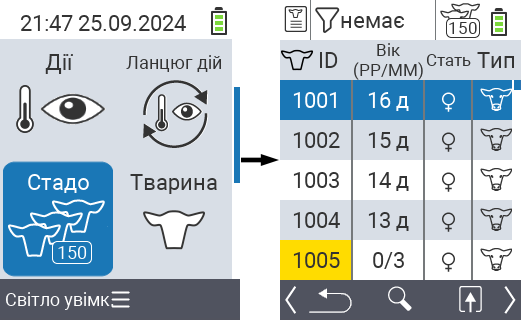
Переглянути дані про тварин
Виконайте підготовчі кроки.
Використовуйте клавішу
F3для виклику спливаючого меню, яке містить категорії інформації, що можуть бути відображені для списку стада. Використовуйте клавіші зі стрілками △ ▽ для виділення рядка
Дані про тварину: стать+типабоДані про тварину: № сережки (вушної мітки)і виберіть цю категорію, натиснувши центральну кнопкуОКабо клавішуF3ОК. Дві опції вибору відрізняються відображенням інформаційної панелі.Дані про тварин тепер будуть відображатися як вміст списку стада.
Альтернативно, ви можете використовувати клавіші зі стрілками ◁ ▷ для переключення між різними варіантами відображення.
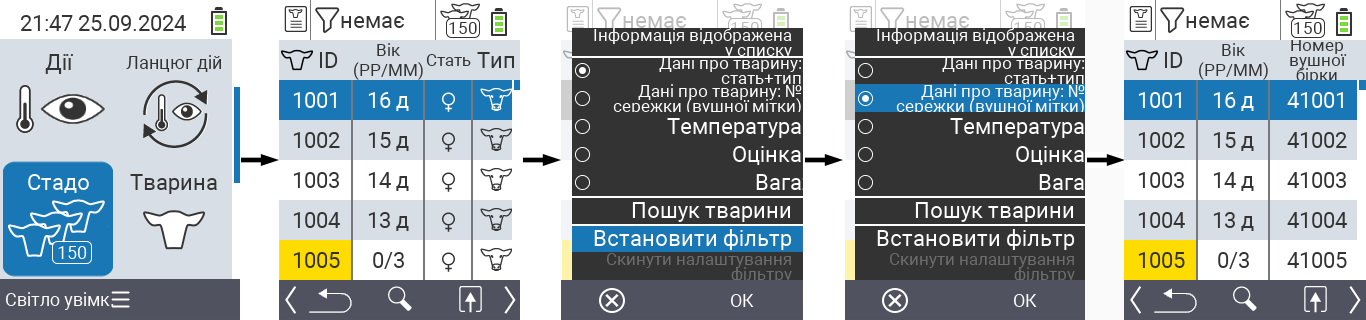
Підказка
За замовчуванням, спочатку відображаються дані про тварин. Тільки коли ви, наприклад, відображаєте вагу, вам потрібно знову встановити відображення даних про тварин.Відображення температури
Виконайте підготовчі кроки.
Використовуйте клавішу
F3для виклику спливаючого меню, яке містить категорії інформації, що можуть бути відображені для списку стада. Використовуйте клавіші зі стрілками △ ▽, щоб виділити рядок
Температураі виберіть цю категорію, натиснувши центральну кнопкуОКабо клавішуF3ОК.Дані про температуру тепер будуть відображатися як вміст списку стада.
Альтернативно, ви можете використовувати клавіші зі стрілками ◁ ▷ для переключення між різними варіантами відображення.
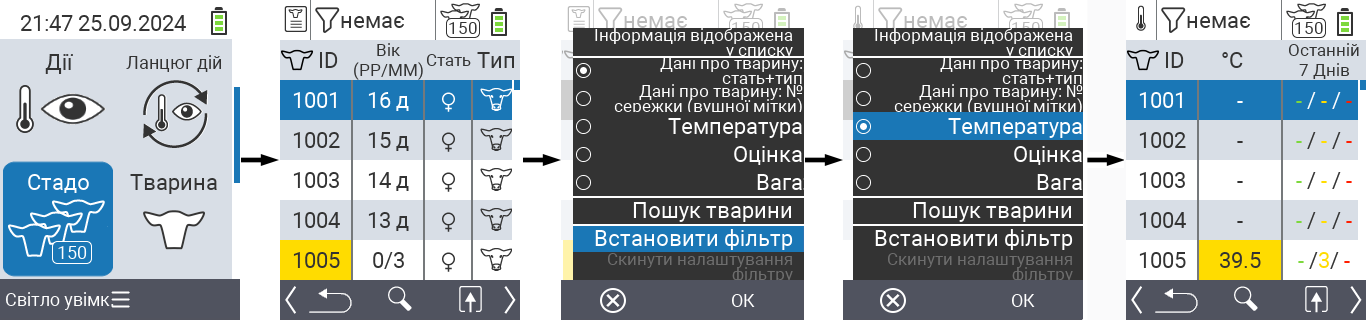
Перегляд рейтингу
Виконайте підготовчі кроки.
Використовуйте клавішу
F3для виклику спливаючого меню, яке містить категорії інформації, що можуть бути відображені для списку стада. Використовуйте клавіші зі стрілками △ ▽, щоб виділити рядок
Оцінкаі виберіть цю категорію, натиснувши центральну кнопкуОКабо клавішуF3ОК.Дані про рейтинг тепер будуть відображатися як вміст списку стада.
Альтернативно, ви можете використовувати клавіші зі стрілками ◁ ▷ для переключення між різними варіантами відображення.
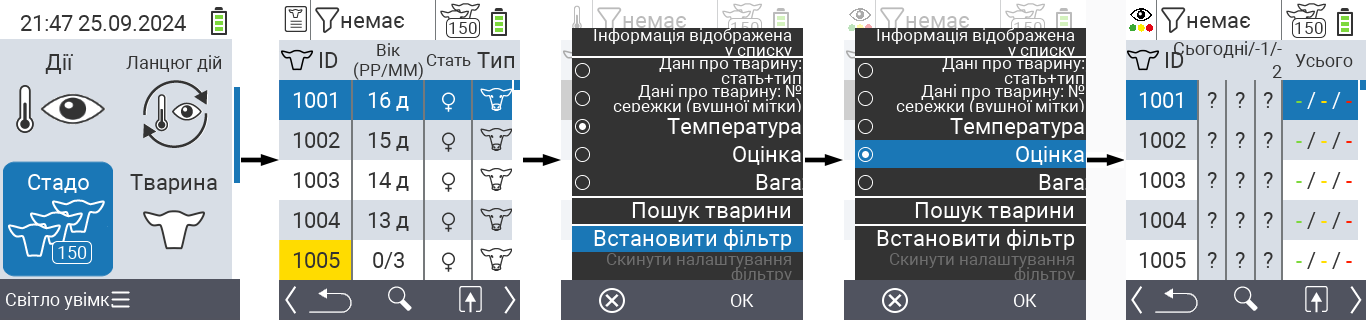
Відображення ваги
Виконайте підготовчі кроки.
Використовуйте клавішу
F3для виклику спливаючого меню, яке містить категорії інформації, що можуть бути відображені для списку стада. Використовуйте клавіші зі стрілками △ ▽, щоб виділити рядок
Вагаі виберіть цю категорію, натиснувши центральну кнопкуОКабо клавішуF3ОК.Дані про вагу тепер будуть відображатися як вміст списку стада.
Альтернативно, ви можете використовувати клавіші зі стрілками ◁ ▷ для переключення між різними варіантами відображення.
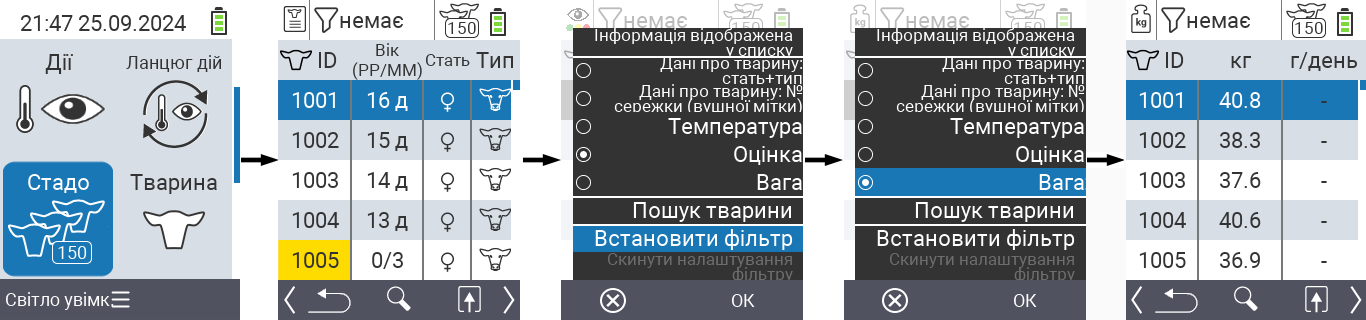
Пошук тварини
Виконайте підготовчі кроки.
Використовуйте клавішу
F3для виклику спливаючого меню, яке містить різні опції. Використовуйте клавіші зі стрілками △ ▽ для виділення функції
Пошук твариниі викликайте функцію пошуку, натиснувши центральну клавішуОКабо клавішуF3ОК. Альтернативно, ви можете використовувати кнопкуOn/Offодразу після першого кроку.
Використовуйте клавіші зі стрілками △ ▽ ◁ ▷ для введення бажаного номера тварини і підтвердіть натисканням
ОК.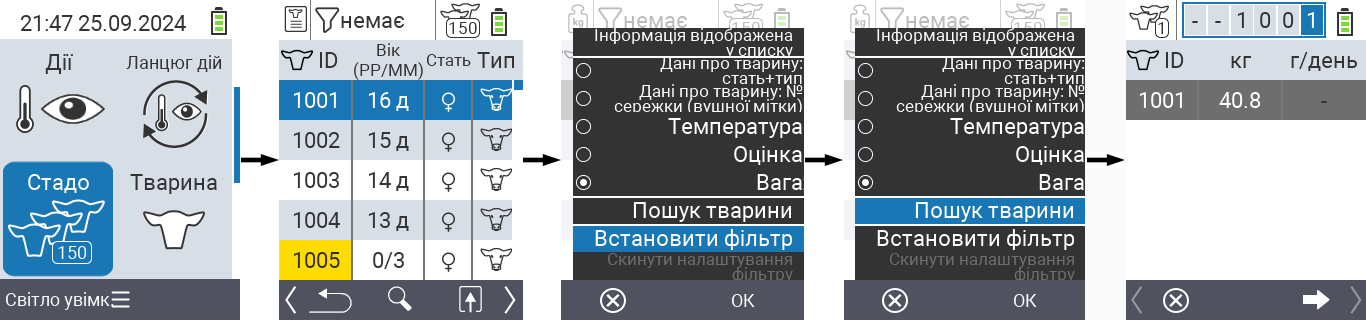
Встановити фільтр
Виконайте підготовчі кроки.
Використовуйте клавішу
F3для виклику спливаючого меню, яке містить різні опції. Використовуйте клавіші зі стрілками △ ▽ для виділення функції
Встановити фільтрі викликайте функцію фільтрації, натиснувши центральну клавішуОКабо клавішуF3ОК.Як застосувати фільтр можна знайти тут.
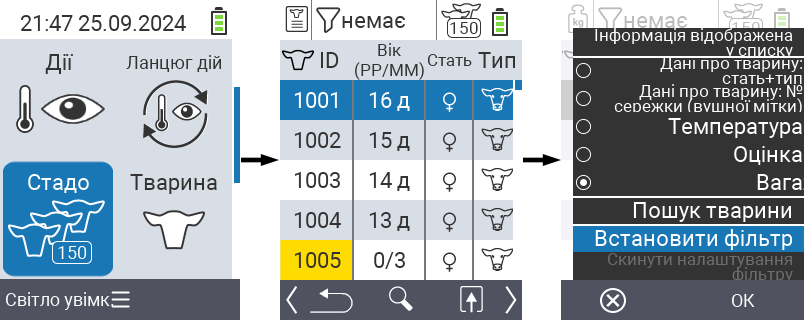
Виклик меню дій
Ви завжди маєте можливість викликати меню дій для тварини.
Виконайте підготовчі кроки.
Виберіть тварину зі списку за допомогою клавіш зі стрілками △ ▽ і підтвердіть натисканням
ОК.Меню дій тепер відкрите. Як його використовувати можна знайти тут.
Поверніться до списку стада за допомогою клавіші
F3.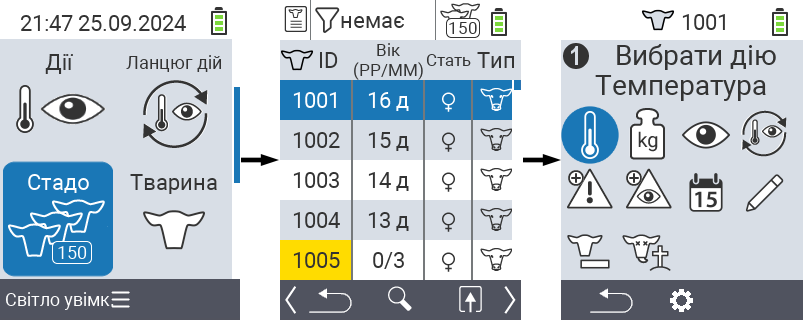
18 - Оцінка
Підказка
Якщо ви натиснете на пункт меню, ви будете перенаправлені до опису відповідної функції.
18.1 - Оцінка ваги
Hint
У налаштуваннях за замовчуванням всі тварини, збережені на VitalControl, включені в оцінку. Використовуючи фільтр, ви можете обмежити оцінку до підмножини тварин на вашому пристрої, наприклад, тільки до самців або до тварин до певного максимального віку.Hint
Якщо ви натиснете на пункт меню, ви будете перенаправлені до опису відповідної функції.
Сьогоднішнє зважування
У цій оцінці ви можете побачити наступну інформацію, пов’язану зі зважуванням за останні 6 годин:
- Середня вага тварини
- Середній щоденний приріст з моменту народження
- Середнє щоденне збільшення з моменту останнього зважування
- Подвоєння ваги при народженні після X днів
Для виконання оцінки виконайте наступні дії:
На головному екрані вашого пристрою виділіть іконку
Оцінка. Підтвердіть, натиснувшиОК.Відкриється інше підменю, в якому ви можете використовувати клавіші зі стрілками △ ▽ ◁ ▷ для вибору між пунктами меню
Вага,Температура,ОцінкатаКоефіцієнт втрат. ВиберітьВагаі підтвердіть, натиснувшиОК.Тепер з’являться опції оцінки для розділу Вага. Виберіть опцію оцінки
Сьогодняшнє взважуванняі підтвердіть, натиснувшиОК. Пристрій почне обчислювати змінні успіху.Після завершення обчислення ви можете переглянути вищезгадані змінні успіху. Використовуйте клавіші зі стрілками △ ▽ для навігації по відображеному меню.

Вага при народженні
У цій оцінці ви можете переглянути наступну інформацію:
- Середня вага при народженні
- Класи ваги
Для виконання оцінки виконайте наступні дії:
На головному екрані вашого пристрою виділіть іконку
Оцінка. Підтвердіть, натиснувшиОК.Відкриється інше підменю, в якому ви можете використовувати клавіші зі стрілками △ ▽ ◁ ▷ для вибору між пунктами меню
Вага,Температура,ОцінкатаКоефіцієнт втрат. ВиберітьВагаі підтвердіть, натиснувшиОК.Тепер з’являться опції оцінки для розділу Вага. Виберіть
Вага при народженніі підтвердіть, натиснувшиОК. Пристрій почне обчислювати змінні успіху.Коли обчислення завершено, ви можете переглянути вищезгадані змінні успіху. Використовуйте клавіші зі стрілками △ ▽ для навігації по відображеному меню.

Розвиток ваги
У цій оцінці ви можете побачити наступну інформацію, пов’язану з усіма зважуваннями:
- Середня вага тварини
- Середній щоденний приріст ваги з моменту народження
- Середній щоденний приріст ваги з моменту останнього зважування
- Подвоєння ваги при народженні
Щоб виконати оцінку, виконайте наступні дії:
На головному екрані вашого пристрою виділіть значок
Оцінка. Підтвердіть за допомогоюОК.Відкриється інше підменю, в якому ви можете використовувати клавіші зі стрілками △ ▽ ◁ ▷ для вибору між пунктами меню
Вага,Температура,ОцінкатаКоефіцієнт втрат. ВиберітьВагаі підтвердіть за допомогоюОК.Тепер з’являться параметри оцінки для розділу ваги. Виберіть
Розвиток вагиі підтвердіть за допомогоюОК. Пристрій тепер починає обчислювати змінні успіху.Коли обчислення завершено, ви можете переглянути вищезгадані змінні успіху. Використовуйте клавіші зі стрілками △ ▽ для навігації по відображеному меню.

18.2 - Оцінка температури
Підказка
У налаштуваннях за замовчуванням всі тварини, збережені на VitalControl, включені в оцінку. Використовуючи фільтр, ви можете обмежити оцінку до підмножини тварин на вашому пристрої, наприклад, тільки до самців або до тварин до певного максимального віку.Оцінка температури
У цій оцінці ви можете побачити наступну інформацію:
- Наразі хворі на лихоманку тварини
- Тварини з лихоманковими захворюваннями протягом життя
Щоб виконати оцінку, виконайте наступні дії:
На головному екрані вашого пристрою виділіть значок
Оцінка. Підтвердіть зОК.Відкриється інше підменю, в якому ви можете використовувати клавіші зі стрілками △ ▽ ◁ ▷ для вибору між пунктами меню
Вага,Температура,ОцінкатаКоефіцієнт втрат. ВиберітьТемператураі підтвердіть зОК.Пристрій почне розраховувати змінні успіху.

18.3 - Оцінка рейтингу
Hint
У налаштуваннях за замовчуванням всі тварини, збережені на VitalControl, включені в оцінку. Використовуючи фільтр, ви можете обмежити оцінку підмножиною тварин на вашому пристрої, наприклад, тільки самцями або тваринами до певного максимального віку.Оцінка рейтингу
У цій оцінці ви можете побачити наступну інформацію у вигляді кругової діаграми:
- Оцінка стану за останні три дні
- Оцінка загального стану
Щоб виконати оцінку, виконайте наступні дії:
На головному екрані вашого пристрою виділіть значок
Оцінка. Підтвердіть за допомогоюОК.Відкриється інше підменю, в якому ви можете використовувати клавіші зі стрілками △ ▽ ◁ ▷ для вибору між пунктами меню
Вага,Температура,ОцінкатаКоефіцієнт втрат. Виберіть значокОцінкаі підтвердіть за допомогоюОК.Пристрій почне розраховувати змінні успіху.

18.4 - Оцінка смертності
Підказка
Ви не можете використовувати фільтри тварин у аналізі рівня втрат. Втрати телят автоматично відображаються вам.У цій оцінці ви можете переглянути ваші рівні втрат як історію. Рівень втрат надається вам у відсотках і розділений на категорії зелений, жовтий та червоний. Збережені відсотки встановлені за замовчуванням, зелена зона становить від 0 до 4 %, жовта зона становить від 4 до 8 %, червона зона представляє рівень смертності понад 8 %. Щоб виконати оцінку, виконайте наступні дії:
На головному екрані вашого пристрою виділіть значок
Оцінка. Підтвердіть за допомогоюОК.Відкриється інше підменю, в якому ви можете використовувати клавіші зі стрілками △ ▽ ◁ ▷ для вибору між пунктами меню
Вага,Температура,ОцінкатаКоефіцієнт втрат. ВиберітьКоефіцієнт втраті підтвердіть за допомогоюОК.Пристрій тепер починає розраховувати змінні успіху.


















